Page 1
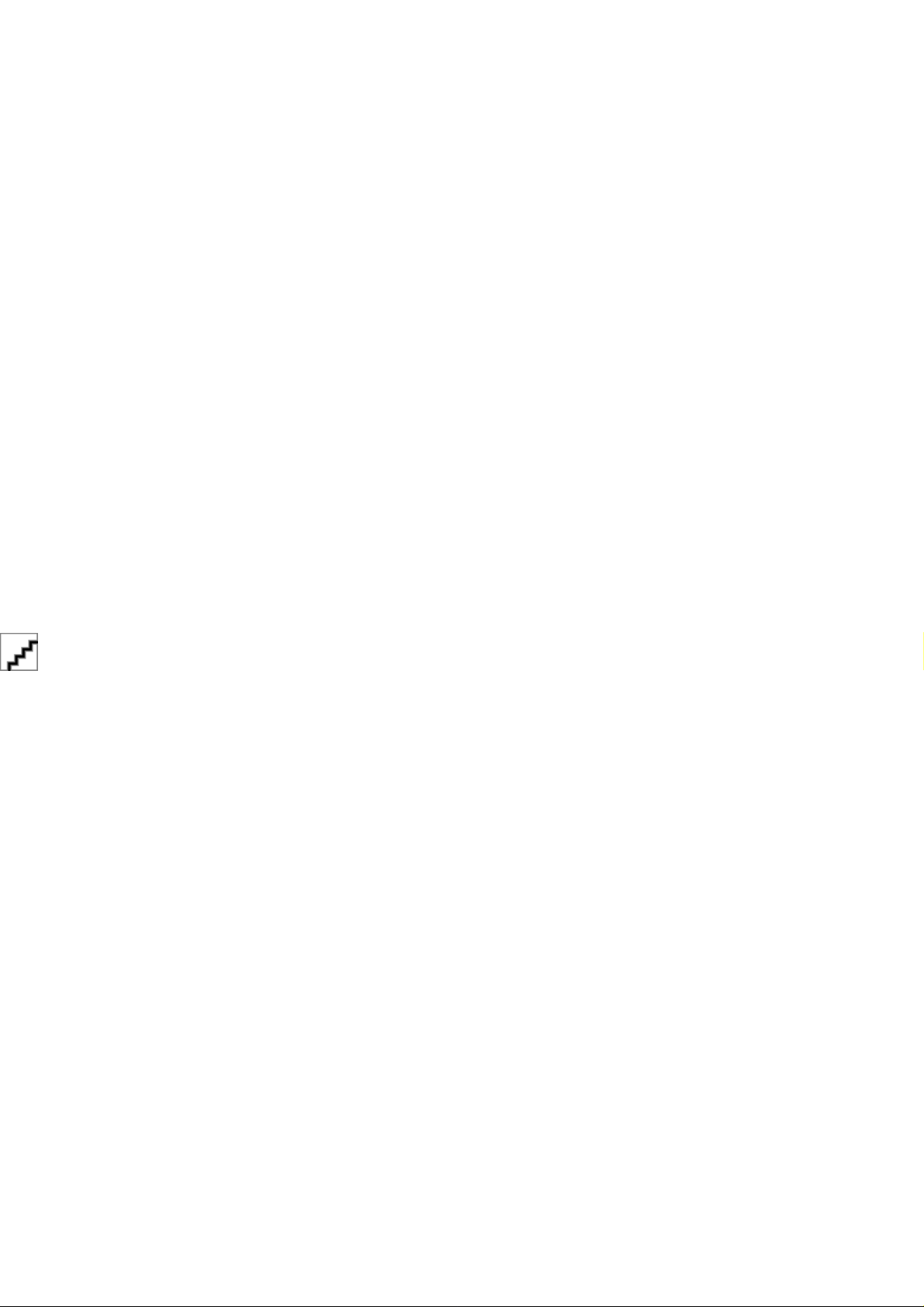
Page 2
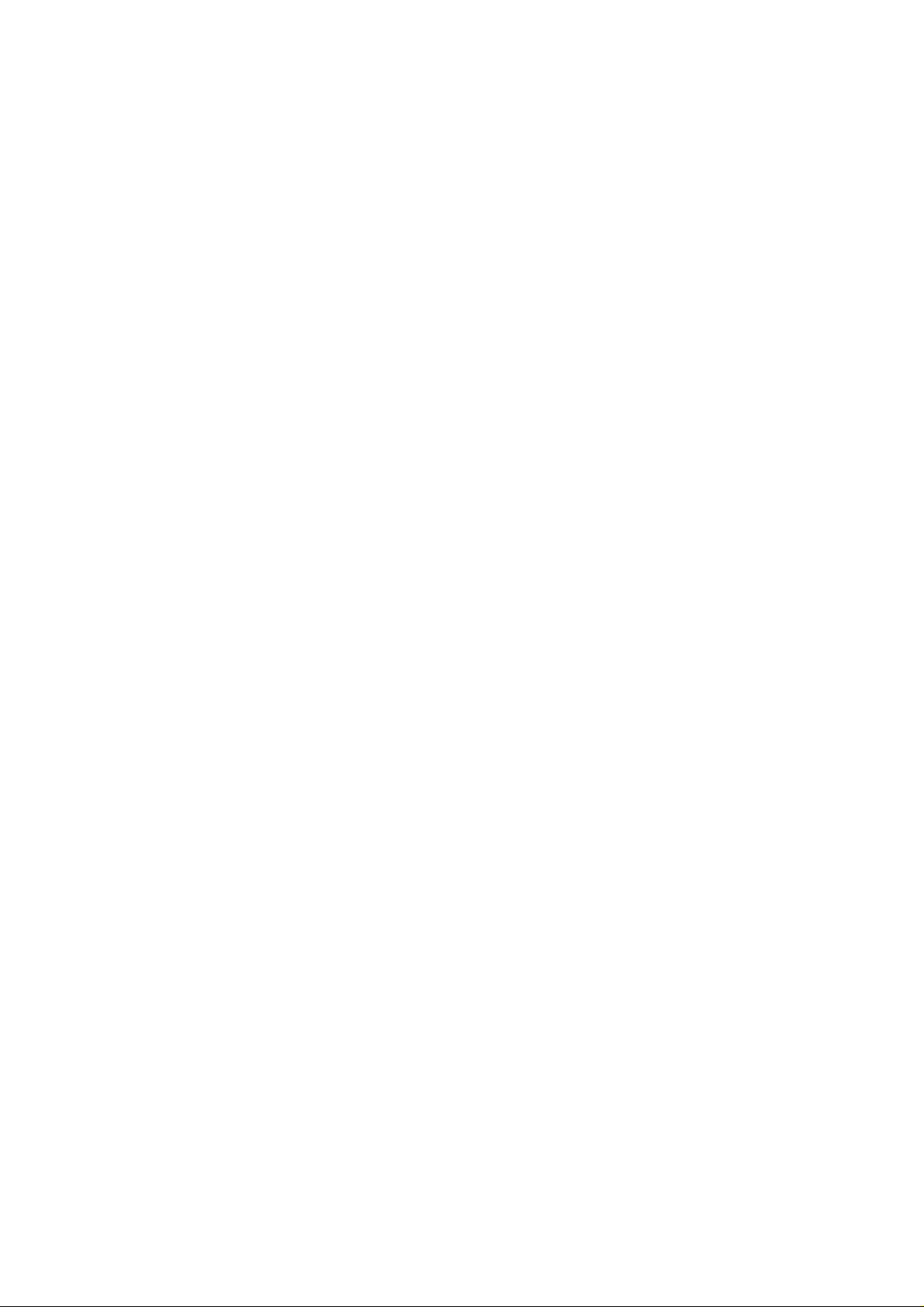
Page 3
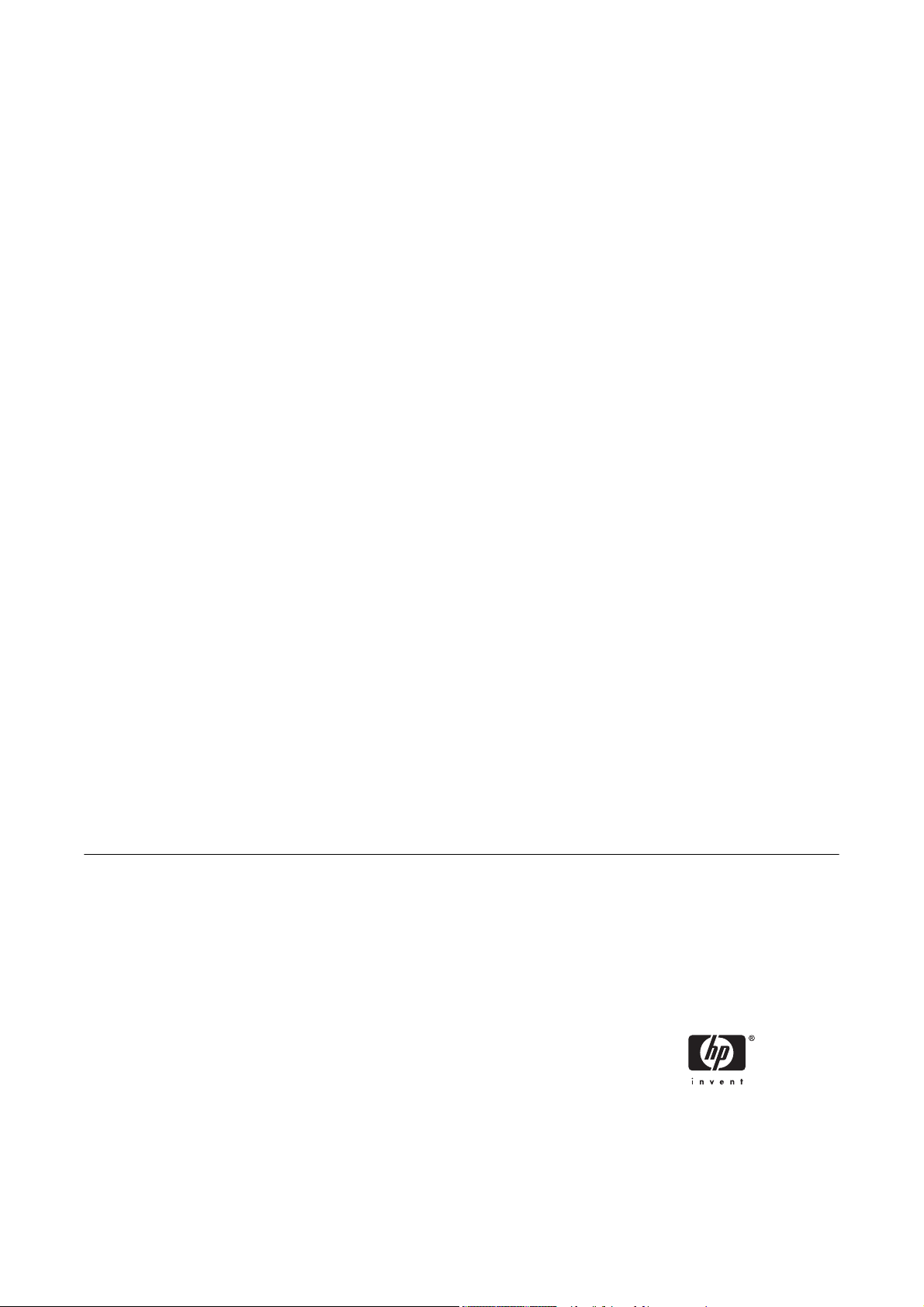
Принтеры серии HP DesignJet Z6100
Использование принтера
Page 4

Юридические уведомления
© Hewlett-Packard Development Company,
L.P., 2006. Все права защищены.
В содержание данного документа могут
быть внесены изменения без
предварительного уведомления. Условия
гарантии на продукцию и услуги HP
определяются гарантийными талонами,
предоставляемыми вместе с
соответствующими продуктами и
услугами. Ни один раздел настоящего
документа, не относящийся к прямой
гарантии, не может рассматриваться в
качестве основания для дополнительных
гарантийных обязательств. HP не несет
ответственности
грамматические ошибки и неточности,
которые могут содержаться в данном
документе.
Adobe®, Acrobat®, Adobe Photoshop® и
PostScript® являются товарными знаками
компании Adobe Systems Incorporated.
Microsoft® и Windows® являются
зарегистрированными в США товарными
знаками корпорации Майкрософт.
за технические и
PANTONE® *является товарным знаком
корпорации *Pantone.
Page 5
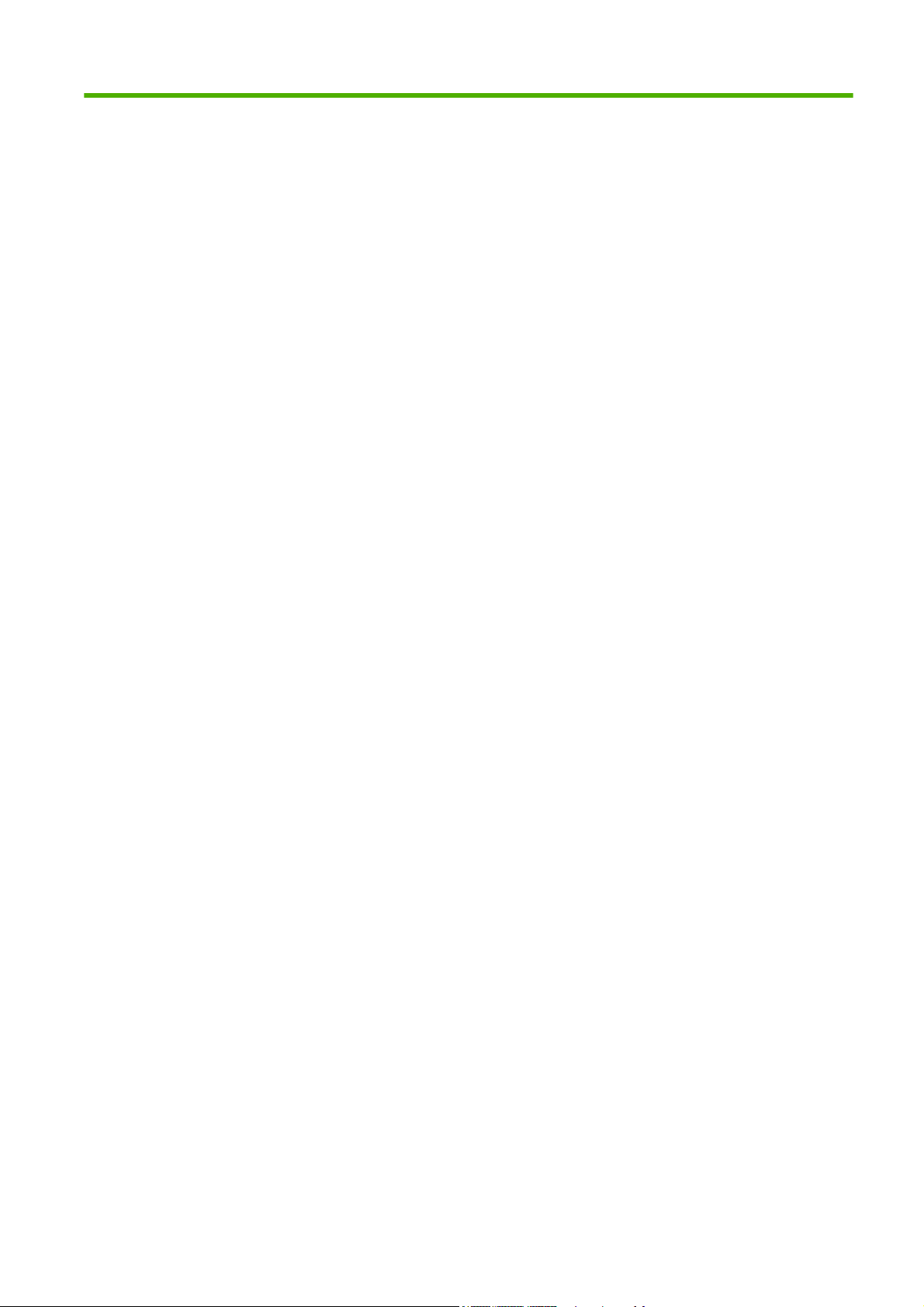
Содержание
1 Введение
Меры предосторожности ................................................................................................................... 2
Работа с руководством ...................................................................................................................... 2
Введение ............................................................................................................................ 2
Использование и обслуживание ....................................................................................... 2
Устранение неполадок ...................................................................................................... 3
Поддержка и спецификация .............................................................................................. 3
Приложения ........................................................................................................................ 3
Словарь терминов ............................................................................................................. 3
Указатель ............................................................................................................................ 3
Врезки «Осторожно» и «Внимание» ................................................................................. 3
Основные характеристики принтера ................................................................................................. 4
Основные элементы принтера .......................................................................................................... 4
Вид 42-дюймового принтера спереди .............................................................................. 5
Вид 42-дюймового принтера сзади .................................................................................. 6
Вид 60-дюймового принтера спереди .............................................................................. 6
Вид 60-дюймового принтера сзади .................................................................................. 7
Двигатель приемного узла ................................................................................................ 7
Передняя панель ............................................................................................................... 8
Программное
Основные элементы встроенного Web-сервера ............................................................................ 10
Вкладка «Главные» .......................................................................................................... 10
Вкладка «Настройка» ...................................................................................................... 11
Вкладка «Поддержка» ..................................................................................................... 11
Основные характеристики драйвера .............................................................................................. 11
Основные характеристики программ HP Easy Printer Care (Windows) и HP Printer Utility
(Mac OS) ............................................................................................................................................ 11
обеспечение принтера ............................................................................. 10
2 Сетевые подключения и рекомендации по эксплуатации программного обеспечения
Установка драйвера ......................................................................................................................... 14
Выбор способа подключения .......................................................................................................... 14
Подключение к сети (Windows) ....................................................................................................... 14
Прямое подключение принтера к компьютеру (Windows) ............................................................. 15
Удаление программного обеспечения принтера (Windows) ......................................................... 16
Подключение к сети (Mac OS X) ...................................................................................................... 16
Подключение с
Подключение с использованием протокола TCP/IP ..................................................... 18
Прямое подключение принтера к компьютеру (Mac OS X) ........................................................... 20
Совместное использование принтера ........................................................................... 21
Удаление программного обеспечения принтера (Mac OS) ........................................................... 21
3 Основные параметры настройки
RUWW iii
использованием протокола Bonjour или Rendezvous ........................ 17
Page 6
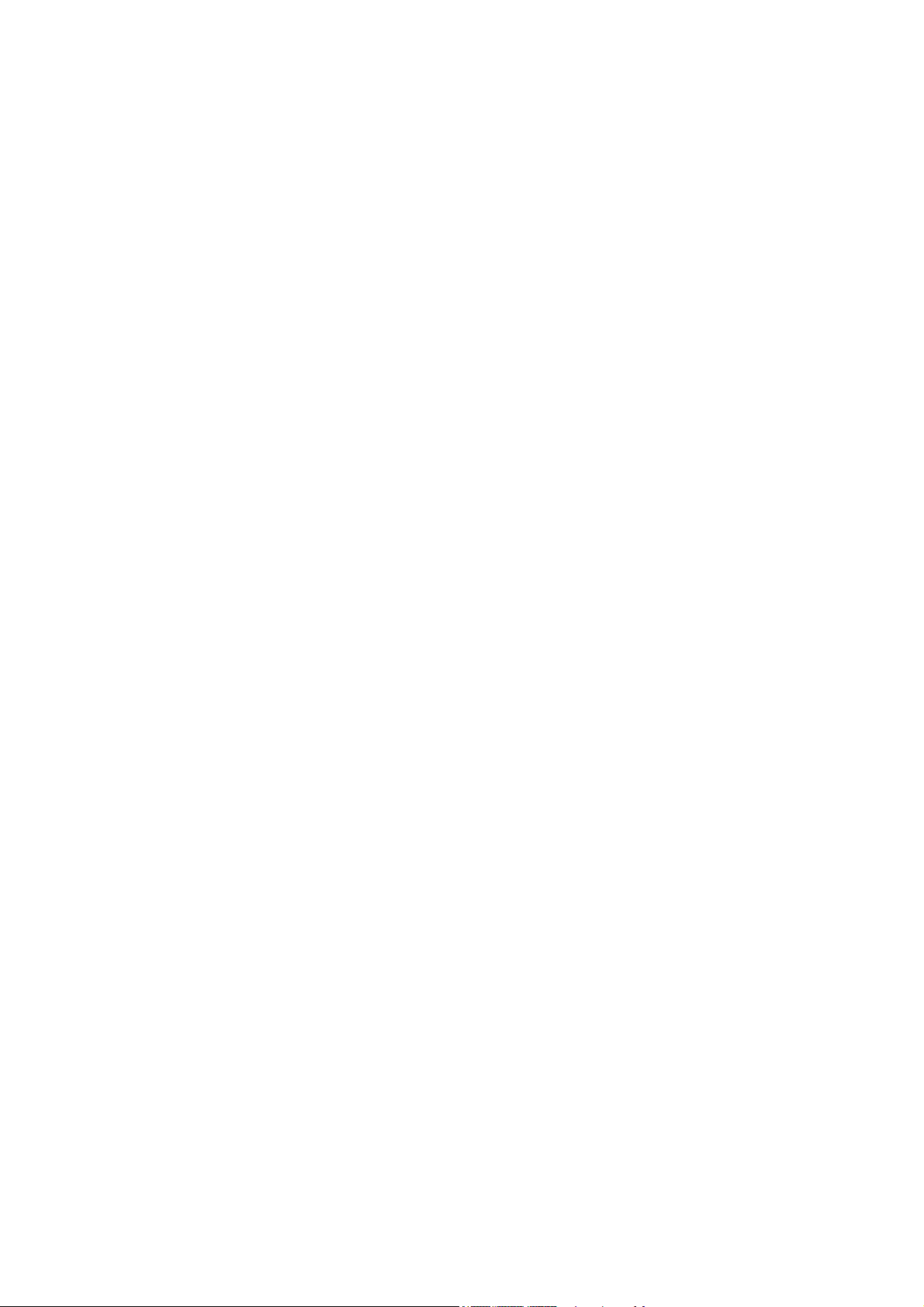
Параметры настройки принтера ..................................................................................................... 24
Включение и выключение принтера ............................................................................... 24
Перезапуск принтера ....................................................................................................... 25
Изменение языка передней панели ............................................................................... 25
Запрос на получение по электронной почте уведомлений о наступлении условий
для возникновения конкретной ошибки ......................................................................... 26
Изменение параметров режима ожидания .................................................................... 26
Выключение звукового сигнала ...................................................................................... 26
Изменение контрастности экрана передней панели .................................................... 26
Изменение единиц измерения ........................................................................................ 26
Параметры настройки встроенного Web-сервера. ........................................................................ 27
Доступ к встроенному Web-серверу ............................................................................... 27
Защита
Изменение языка встроенного Web-сервера ................................................................ 28
Параметры настройки программ HP Easy Printer Care (Windows) и
HP Printer Utility (Mac OS) ................................................................................................................. 28
Изменение языка программ HP Easy Printer Care (Windows) и
HP Printer Utility (Mac OS) ................................................................................................ 29
4 Контроль работы с бумагой
Обзор ................................................................................................................................................. 32
Выбор бумаги ................................................................................................................... 32
Время высыхания ............................................................................................................ 33
Поддерживаемые типы бумаги ....................................................................................... 34
Загрузка рулона на ось .................................................................................................................... 36
Загрузка рулона бумаги в принтер .................................................................................................. 38
Извлечение рулона из принтера ..................................................................................................... 42
Обычная процедура (рулон прикреплен к оси) ............................................................. 43
Рулон не прикреплен к оси .............................................................................................. 43
Бумага не видна ............................................................................................................... 43
Использование приемного узла ...................................................................................................... 44
Загрузите рулон в приемный узел .................................................................................. 44
Извлечение рулона из приемного узла .......................................................................... 49
Просмотр сведений о бумаге .......................................................................................................... 51
Выполнение калибровки подачи бумаги ........................................................................................ 52
Обзор процедуры калибровки подачи бумаги ............................................................... 53
Возврат к стандартной калибровке ................................................................................ 53
Загрузка профилей бумаги .............................................................................................................. 53
Использование бумаги стороннего производителя ....................................................................... 54
Отключение времени высыхания .................................................................................................... 55
Изменение времени высыхания
Печать сведений о бумаге ............................................................................................................... 56
Хранение бумаги .............................................................................................................................. 56
Заказ бумаги ..................................................................................................................................... 56
Нерекомендуемые типы бумаги ..................................................................................... 62
встроенного Web-сервера паролем .................................................................. 27
...................................................................................................... 55
5 Управление системой подачи чернил
Компоненты системы подачи чернил ............................................................................................. 64
Картриджи ......................................................................................................................... 64
Печатающие головки ....................................................................................................... 65
Обслуживающий картридж ............................................................................................. 65
Советы по использованию системы подачи чернил ..................................................................... 66
Работа с компонентами системы подачи чернил .......................................................................... 66
iv RUWW
Page 7
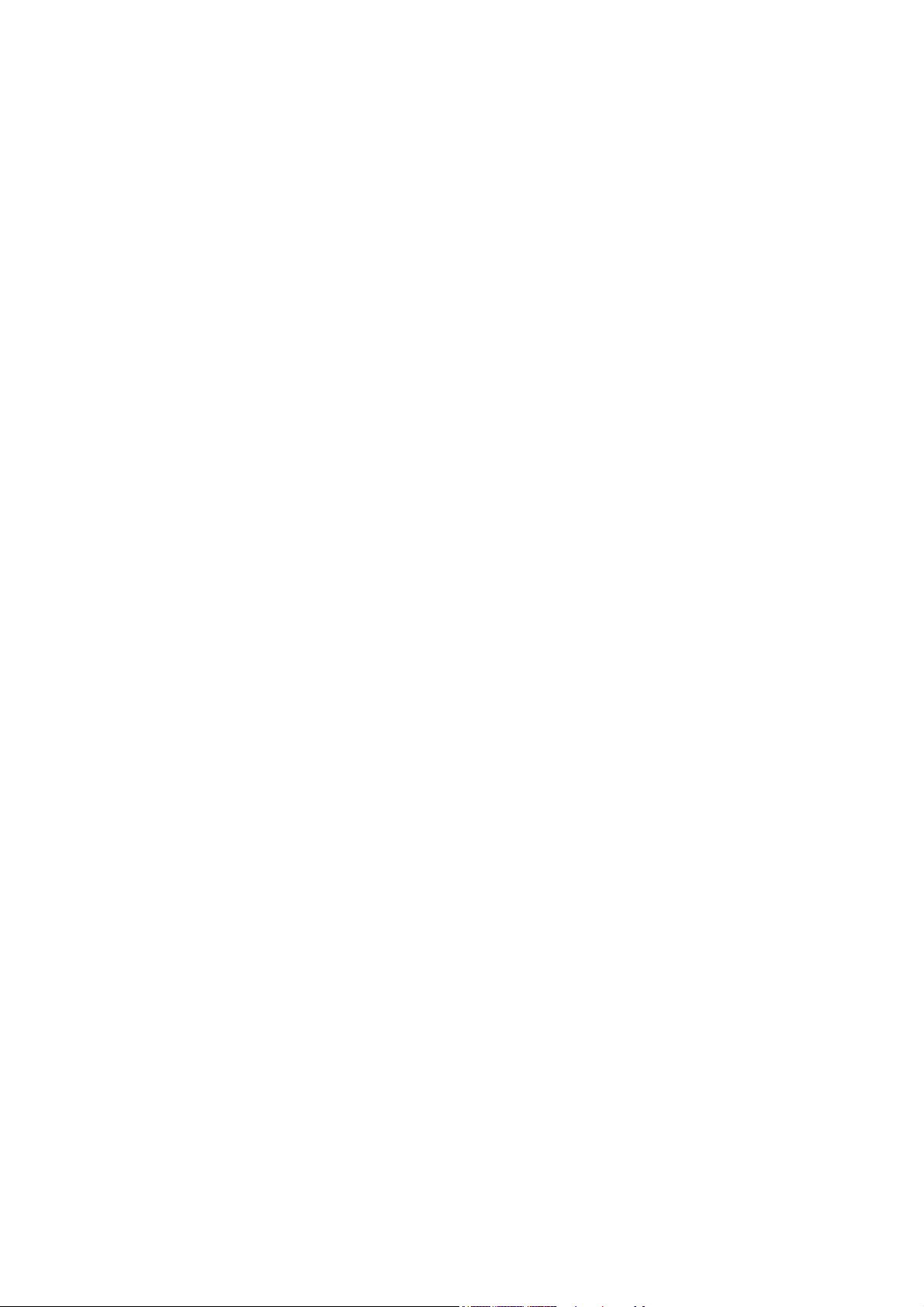
Замена картриджа ........................................................................................................... 66
Установка картриджа ....................................................................................................... 68
Удаление печатающей головки ...................................................................................... 69
Установка печатающей головки ...................................................................................... 72
Очистка (восстановление) печатающих головок ........................................................... 74
Очистка электрических контактов печатающей головки .............................................. 75
Выравнивание печатающих головок .............................................................................. 79
Использование схемы статуса ПГ .................................................................................. 80
Удаление обслуживающего картриджа ......................................................................... 82
Установка обслуживающего картриджа ......................................................................... 83
Проверка состояния системы подачи чернил ............................................................... 84
Проверка состояния картриджей с чернилами .............................................................. 85
Проверка состояния печатающей головки ..................................................................... 86
Просмотр статистики использования принтера ............................................................ 86
расходных материалов .......................................................................................................... 87
Заказ
6 Параметры печати
Выбор качества печати .................................................................................................................... 90
Использование встроенного Web-сервера .................................................................... 90
Использование драйвера ................................................................................................ 90
Использование передней панели ................................................................................... 90
Выбор формата страницы ............................................................................................................... 90
Специальные форматы страницы .................................................................................. 91
Использование встроенного Web-сервера .................................................................... 91
Использование драйвера ................................................................................................ 91
Использование передней панели ................................................................................... 92
Настройка параметров полей и макета .......................................................................................... 92
Использование встроенного Web-сервера .................................................................... 93
Использование драйвера ................................................................................................ 93
Использование передней панели ................................................................................... 93
Изменение размера печатного изображения ................................................................................. 93
Использование встроенного Web-сервера .................................................................... 94
Использование
Использование передней панели ................................................................................... 94
Печать линии обрезки ...................................................................................................................... 94
Использование встроенного Web-сервера .................................................................... 95
Использование драйвера ................................................................................................ 95
Использование передней панели ................................................................................... 95
Поворот изображения ...................................................................................................................... 95
Использование встроенного Web-сервера .................................................................... 96
Использование драйвера ................................................................................................ 96
Использование передней панели ................................................................................... 97
Авточередование ............................................................................................................. 97
Печать зеркального изображения ................................................................................................... 97
Использование встроенного Web-сервера .................................................................... 97
Выбор ориентации изображения .................................................................................................... 97
Использование встроенного Web-сервера .................................................................... 97
Использование драйвера ................................................................................................ 98
Удаление верхнего и нижнего полей .............................................................................................. 98
Использование встроенного Web-сервера .................................................................... 98
Использование драйвера ................................................................................................ 98
идентификатора учетной записи ........................................................................................... 98
Ввод
Использование встроенного Web-сервера .................................................................... 98
Использование драйвера ................................................................................................ 99
драйвера ................................................................................................ 94
RUWW v
Page 8
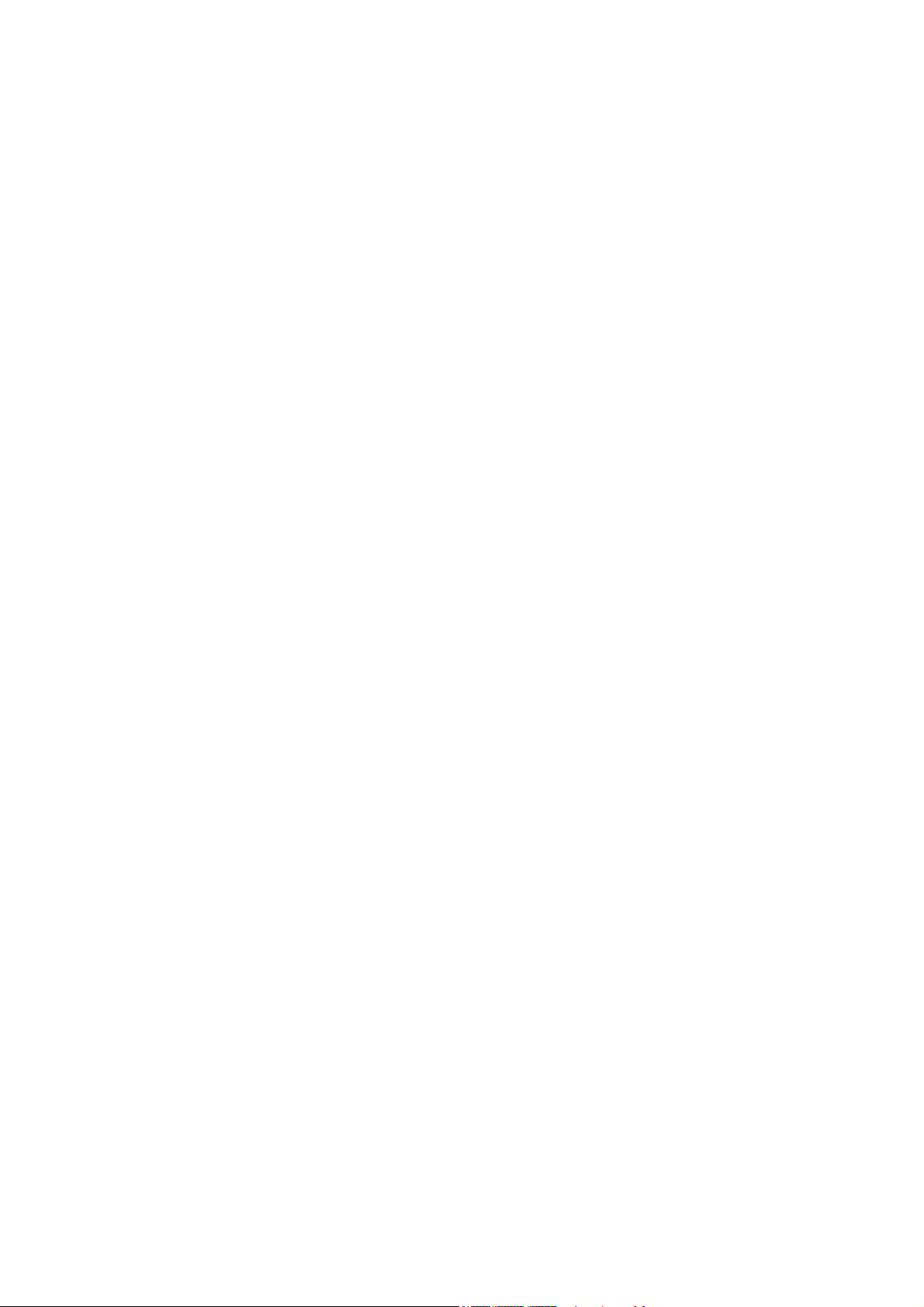
Выбор режима эмуляции цвета ....................................................................................................... 99
Использование встроенного Web-сервера .................................................................... 99
Использование драйвера ................................................................................................ 99
Использование передней панели ................................................................................... 99
Изменение правил обработки перекрывающихся линий .............................................................. 99
Использование передней панели ................................................................................. 100
Печать с использованием ярлыков ............................................................................................... 100
Ожидание просмотра ..................................................................................................................... 101
Использование встроенного Web-сервера .................................................................. 101
Использование драйвера .............................................................................................. 101
Настройка высококачественной печати ........................................................................................ 102
Использование встроенного Web-сервера .................................................................. 102
Использование драйвера .............................................................................................. 102
Использование передней панели ................................................................................. 102
Дополнительные рекомендации ................................................................................... 102
Печать в оттенках серого ............................................................................................................... 104
Использование встроенного Web-сервера
Использование драйвера .............................................................................................. 104
Печать черновика ........................................................................................................................... 105
Использование встроенного Web-сервера .................................................................. 105
Использование драйвера .............................................................................................. 105
Использование передней панели ................................................................................. 105
Управление заданиями печати ..................................................................................................... 105
Отправка задания .......................................................................................................... 105
Сохранение задания ...................................................................................................... 106
Повторная печать старого задания .............................................................................. 107
Отмена задания ............................................................................................................. 107
Управление очередью печати ....................................................................................... 108
Размещение заданий для экономии бумаги ................................................................ 110
Проверка расхода чернил и бумаги при печати задания ........................................... 113
Запрос страниц внутренних данных ............................................................................................. 113
Экономичное расходование бумаги .............................................................................................. 114
Экономичное расходование
Изменение параметра языка графики .......................................................................................... 115
Использование передней панели ................................................................................. 115
Использование служебной программы HP Easy Printer Care (Windows) или HP
Printer Utility (Mac OS) .................................................................................................... 116
чернил ............................................................................................. 114
.................................................................. 104
7 Управление цветом
Что такое цвет? .............................................................................................................................. 118
Проблема: цвета в мире компьютеров ......................................................................................... 118
Решение: управление цветом ....................................................................................................... 120
Ваш принтер и цвет ........................................................................................................................ 122
Встроенный фотоспектрометр HP ................................................................................ 122
Обзор процесса управления цветом ............................................................................................ 123
Калибровка цвета ........................................................................................................................... 124
Профилирование цвета ................................................................................................................. 126
Создание собственного профиля ................................................................................. 126
Использование профилей сторонних
Профилирование монитора .......................................................................................... 127
HP Advanced Profiling Solution ....................................................................................... 128
Параметры управления цветом .................................................................................................... 128
Параметры регулировки цвета ...................................................................................................... 129
Выполнение компенсации черной точки ...................................................................................... 130
vi RUWW
поставщиков .................................................... 127
Page 9
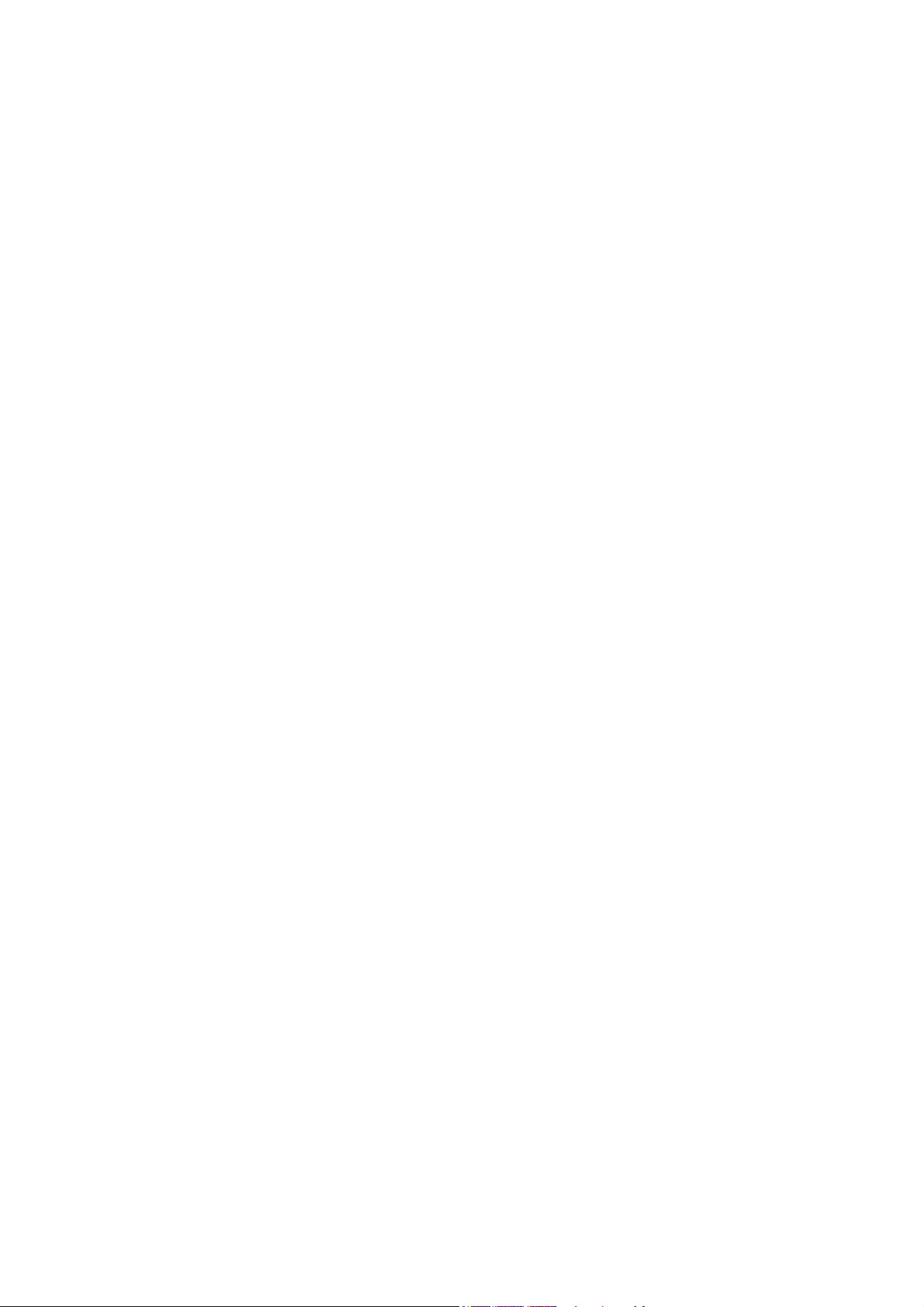
Настройка способа преобразования ............................................................................................. 131
Эмуляция HP профессиональной печати PANTONE* ................................................................. 132
Режимы эмуляции цвета ................................................................................................................ 133
Эмуляция цветов CMYK ............................................................................................... 134
Эмуляция цвета RGB .................................................................................................... 136
8 Образцы печати
Обзор ............................................................................................................................................... 138
Изменение размера изображения с помощью Adobe Photoshop (драйверы HP–GL/2
и PostScript) ..................................................................................................................................... 138
Настройка приложений .................................................................................................. 138
Печать цветных фотографий (Photoshop CS2 версии 9.0, Win) ................................................. 141
Печать черновика для редактирования в правильном масштабе .............................................. 143
Использование Adobe Acrobat ...................................................................................... 143
Повторная печать задания со стабильной цветопередачей ...................................................... 146
Сценарий 1 ..................................................................................................................... 146
Сценарий 2 ..................................................................................................................... 147
Использование ESRI ArcGIS 9 для печати карт ........................................................................... 147
Печать
Использование механизма печати ArcPress. .............................................................. 149
9 Обслуживание принтера
Очистка наружных поверхностей принтера ................................................................................. 152
Очистка валика ............................................................................................................................... 152
Очистка крышки датчика продвижения бумаги ............................................................................ 154
Смазка каретки печатающих головок ........................................................................................... 155
Обслуживание картриджей ............................................................................................................ 155
Проведение профилактического обслуживания .......................................................................... 155
Перемещение и хранение принтера ............................................................................................. 156
Обновление микропрограммного обеспечения принтера ........................................................... 157
Замена впитывающего элемента .................................................................................................. 158
Извлечение впитывающего элемента .......................................................................... 158
Установка впитывающего элемента ............................................................................. 160
Безопасная очистка диска ............................................................................................................. 161
с помощью устройства печати Windows ......................................................... 148
Принадлежности
10
Заказ дополнительных принадлежностей .................................................................................... 164
11 Устранение недостатков качества печати
Общие рекомендации .................................................................................................................... 166
Мастер устранения плохого качества печати встроенного Web-сервера ................................ 166
Линии слишком толстые, слишком тонкие или отсутствуют ....................................................... 167
Ступенчатые или зигзагообразные линии .................................................................................... 167
Отсутствуют части линий и текста ............................................................................................... 168
Двойные линии или линии неправильного цвета ........................................................................ 169
Размытые линии (чернила расплываются) .................................................................................. 169
Линии немного искривлены ........................................................................................................... 170
Темные или светлые горизонтальные линии
Зернистость изображения ............................................................................................................. 171
Металлический оттенок изображения (бронзирование) ............................................................. 172
Неровность бумаги отпечатков ..................................................................................................... 172
При прикосновениях отпечаток смазывается .............................................................................. 172
Следы чернил на бумаге ............................................................................................................... 173
RUWW vii
на изображении (полосы) ................................... 170
Page 10
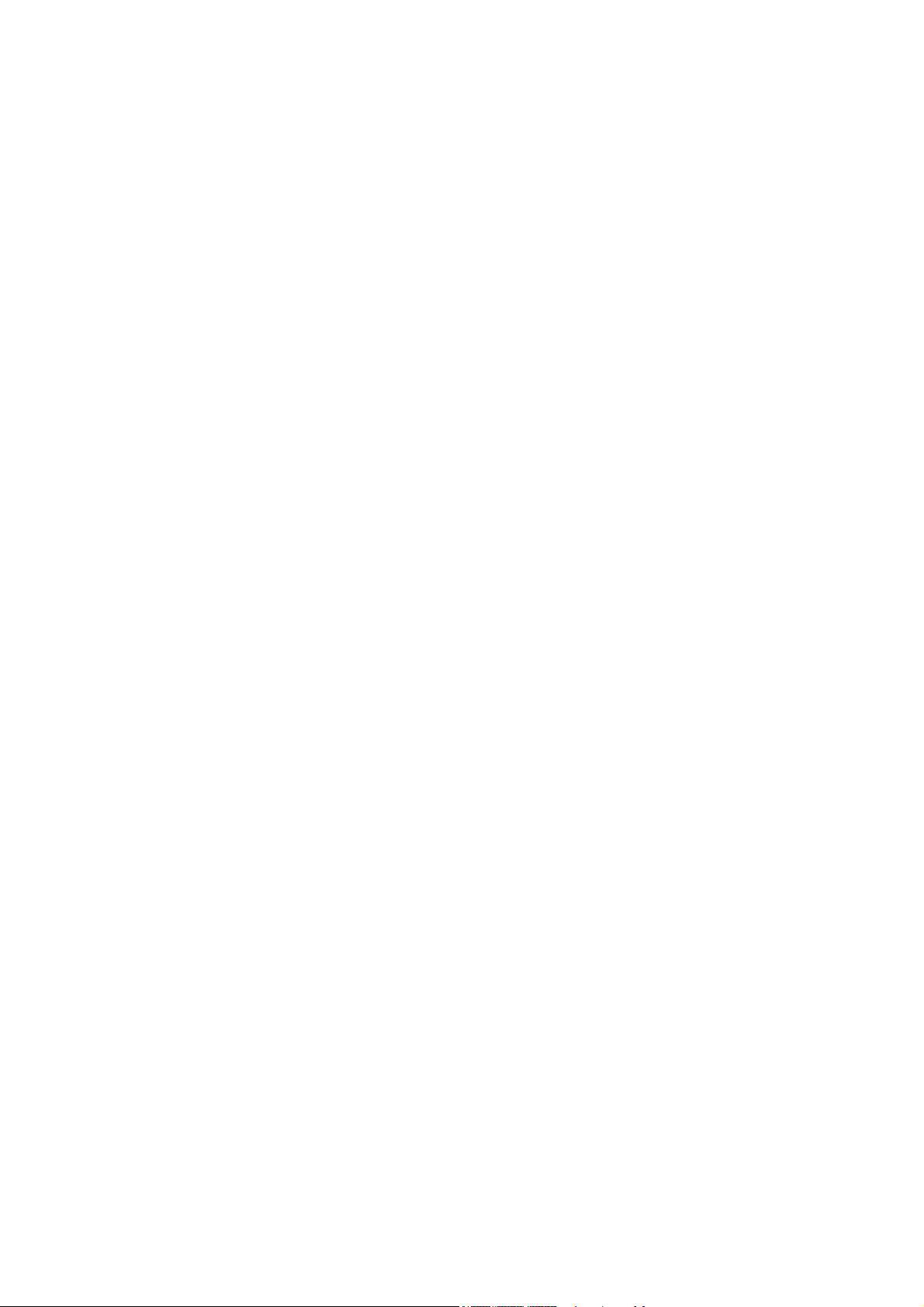
Смазывание на лицевой стороне бумаги с покрытием .............................................. 173
Смазывание или царапины на лицевой стороне глянцевой бумаги ......................... 173
Следы чернил на обратной стороне бумаги ................................................................ 173
Дефекты в районе верхней части отпечатка ............................................................................... 173
Неточная цветопередача ............................................................................................................... 174
Неточная передача цветов PANTONE* ....................................................................... 175
Несоответствие цветов на отпечатках разных моделей HP Designjet ...................... 175
На отпечатке ничего нет ................................................................................................................ 177
Отпечаток содержит только часть изображения ......................................................................... 177
Изображение обрезано .................................................................................................................. 178
Изображение размещено
Непредвиденный поворот изображения ....................................................................................... 179
Печать зеркального отображения оригинала .............................................................................. 179
Результаты печати искажены или нечетки ................................................................................... 179
Изображения на одном отпечатке перекрывают друг друга ....................................................... 179
Выполненные настройки пера неэффективны ............................................................................ 179
Древесная текстура изображения (аэросдвиги) .......................................................................... 180
12 Устранение неполадок с бумагой
Не удается правильно загрузить бумагу ...................................................................................... 182
Замятие бумаги .............................................................................................................................. 182
Проверка пути перемещения печатающих головок .................................................... 182
Проверка пути
Отпечатки не укладываются в приемник должным образом ...................................................... 184
Автоматический резак не работает .............................................................................................. 184
Замятие бумаги в приемном узле ................................................................................................. 184
Приемный узел не наматывает бумагу ........................................................................................ 184
не на всей площади отпечатка .......................................................... 178
прохождения бумаги ............................................................................ 184
13 Устранение неполадок системы подачи чернил
Не удается установить картридж .................................................................................................. 188
Не удается установить печатающую головку .............................................................................. 188
Не удается вставить обслуживающий картридж ......................................................................... 188
На передней панели отображается рекомендация переустановить или заменить
печатающую
Очистка печатающих головок ........................................................................................................ 188
Выравнивание печатающих головок ............................................................................................. 189
14 Устранение других неполадок
Принтер не печатает ...................................................................................................................... 194
Происходит замедление работы или остановка программного приложения при создании
задания печати ............................................................................................................................... 194
Принтер печатает медленно ......................................................................................................... 195
Отсутствует связь между компьютером и принтером ................................................................. 195
Отсутствие доступа к
«Нехватка памяти» сообщение об ошибке .................................................................................. 196
Ошибка распределения памяти в AutoCAD 2000 ........................................................................ 197
Ролики валика скрипят ................................................................................................................... 197
Не удается запустить служебную программу HP Easy Printer Care (Windows) или HP Printer
Utility (Mac OS) ................................................................................................................................ 199
Отсутствие результатов печати из приложения Microsoft Visio 2003 ......................................... 199
головку ...................................................................................................................... 188
Процедура переустановки печатающих головок ......................................................... 190
Использование меню управления качеством изображения ....................................... 191
Ошибки сканирования во время выравнивания .......................................................... 191
встроенному Web-серверу ........................................................................ 196
viii RUWW
Page 11
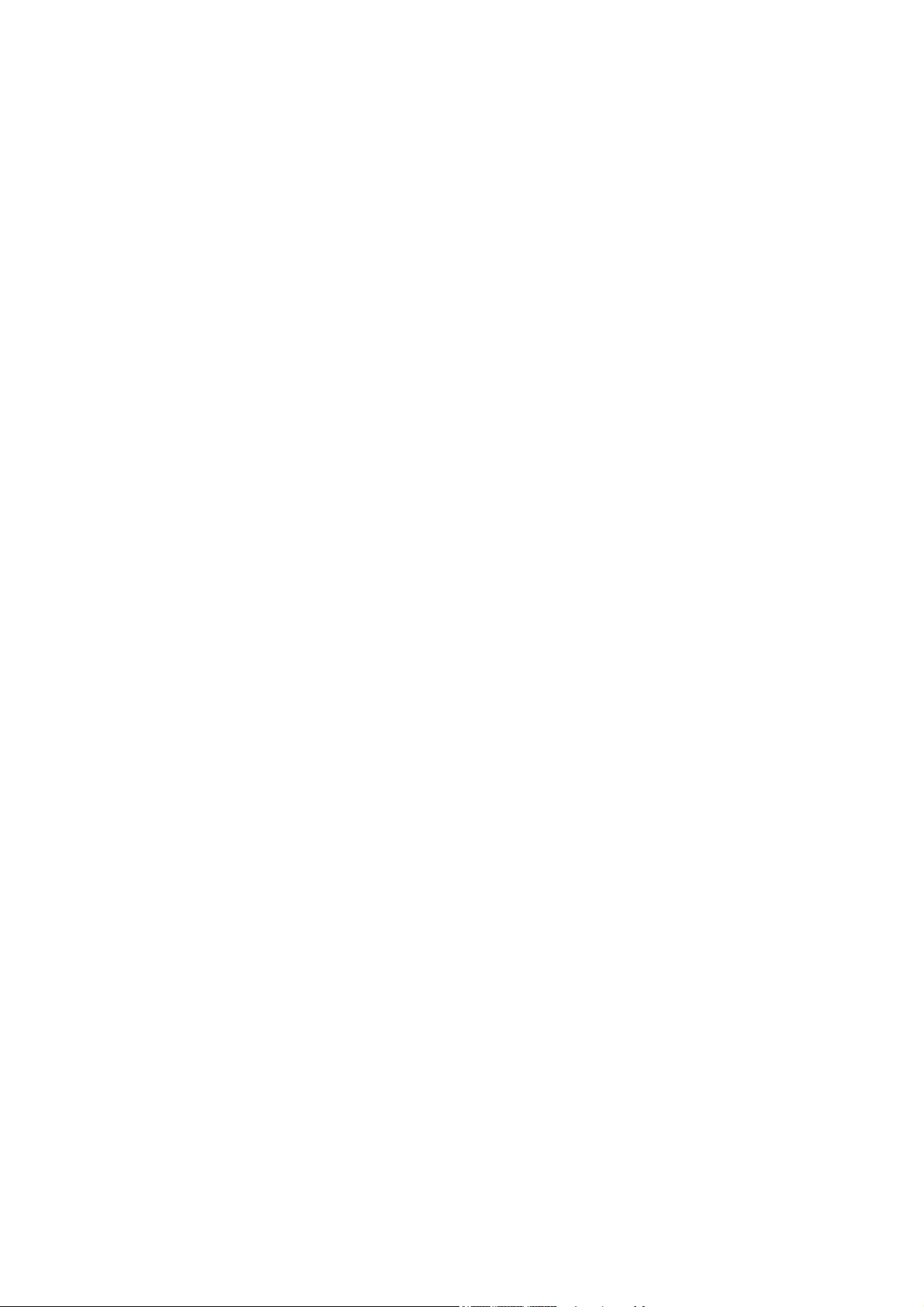
Задание печати отменено и удалено при предварительном просмотре ................................... 199
15 Сообщения об ошибках на передней панели
16 Получение справочных сведений
Введение ......................................................................................................................................... 206
Служба электронной поддержки HP Instant Support .................................................................... 206
Служба профилактической поддержки HP Proactive Support ..................................................... 206
Служба поддержки клиентов HP Customer Care .......................................................................... 206
Номера телефонов ........................................................................................................ 208
Web-узел HP Designjet Online ........................................................................................................ 210
Другие информационные источники ............................................................................................. 210
17 Технические характеристики принтера
Функциональные характеристики .................................................................................................. 212
Физические характеристики ........................................................................................................... 214
Характеристики памяти .................................................................................................................. 214
Потребление энергии ..................................................................................................................... 215
Экологические характеристики ..................................................................................................... 215
Условия эксплуатации .................................................................................................................... 215
Уровень
шума ................................................................................................................................. 215
18 Информация юридического характера
Ограниченная гарантия Hewlett-Packard (принтеры серии HP Designjet Z6100) ....................... 218
А. Область действия ограниченной гарантии .............................................................. 218
Б. Ограничение гарантии .............................................................................................. 219
В. Ограничения ответственности ................................................................................. 220
Г. Местное законодательство ....................................................................................... 220
Лицензионное соглашение на программное обеспечение Hewlett-Packard ............................. 220
УСЛОВИЯ ЛИЦЕНЗИОННОГО СОГЛАШЕНИЯ НА ПРОГРАММНОЕ
ОБЕСПЕЧЕНИЕ HP ...................................................................................................... 220
Программное обеспечение с открытым исходным кодом ........................................................... 222
Уведомления об открытых исходных кодах ................................................................. 222
Письменное предложение открытого исходного кода ................................................ 222
Замечания о
ЗАЯВЛЕНИЕ О СООТВЕТСТВИИ ................................................................................................. 226
Приложение А Сценарий выполнения работы в ночное время
Задача 1. Контроль цифрового содержимого .............................................................................. 229
Задача 2. Контроль работы с бумагой .......................................................................................... 229
Задача 3. Управление системой подачи чернил ......................................................................... 230
Задача 4. Управление заданиями печати .................................................................................... 231
Задача 5. Корректировка печатаемых изображений ................................................................... 231
соблюдении требований нормативных документов .............................................. 222
Таблица безопасности материалов ............................................................................. 222
Регулятивный номер модели ........................................................................................ 222
Регулятивные положения .............................................................................................. 223
Приложение Б Сценарий выполнения срочного внепланового
Задача 1. Контроль цифрового содержимого .............................................................................. 233
Задача 2. Управление заданиями печати .................................................................................... 233
Задача 3. Контроль работы с бумагой .......................................................................................... 234
Задача 4. Управление системой подачи чернил ......................................................................... 235
RUWW ix
задания
Page 12
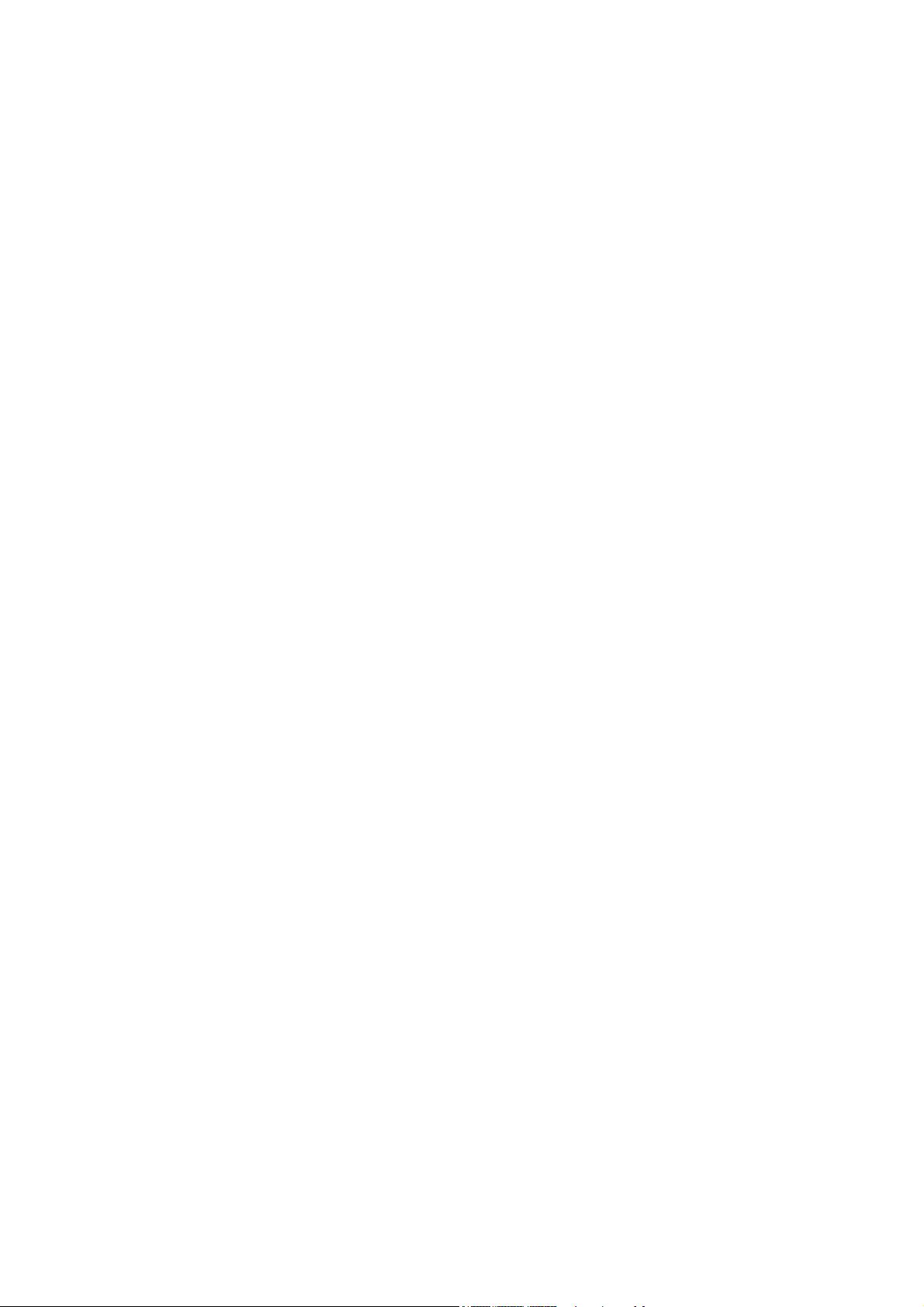
Задача 5. Корректировка печатаемых изображений ................................................................... 236
Приложение В Сценарий замены принтера серии HP Designjet 5000 на принтер HP Designjet Z6100
Установка принтера ........................................................................................................................ 237
Передняя панель ........................................................................................................... 237
Программное обеспечение принтера ........................................................................... 238
Контроль работы с бумагой ........................................................................................................... 238
Изменения в процедурах управления бумагой ........................................................... 238
Профили бумаги ............................................................................................................ 238
Функция печати сведений о бумаге .............................................................................. 239
Приемный узел ............................................................................................................... 239
Управление системой подачи чернил .......................................................................................... 240
Изменения в компонентах системы подачи чернил .................................................... 240
Качество изображения и управление
Качество печати ............................................................................................................. 241
Калибровка и качество изображения ........................................................................... 241
Эффективное использование бумаги и расходных материалов ................................................ 242
Обслуживание и устранение неполадок ...................................................................................... 242
Словарь терминов ........................................................................................................................................ 243
Указатель ........................................................................................................................................................ 245
цветом .............................................................................. 241
x RUWW
Page 13
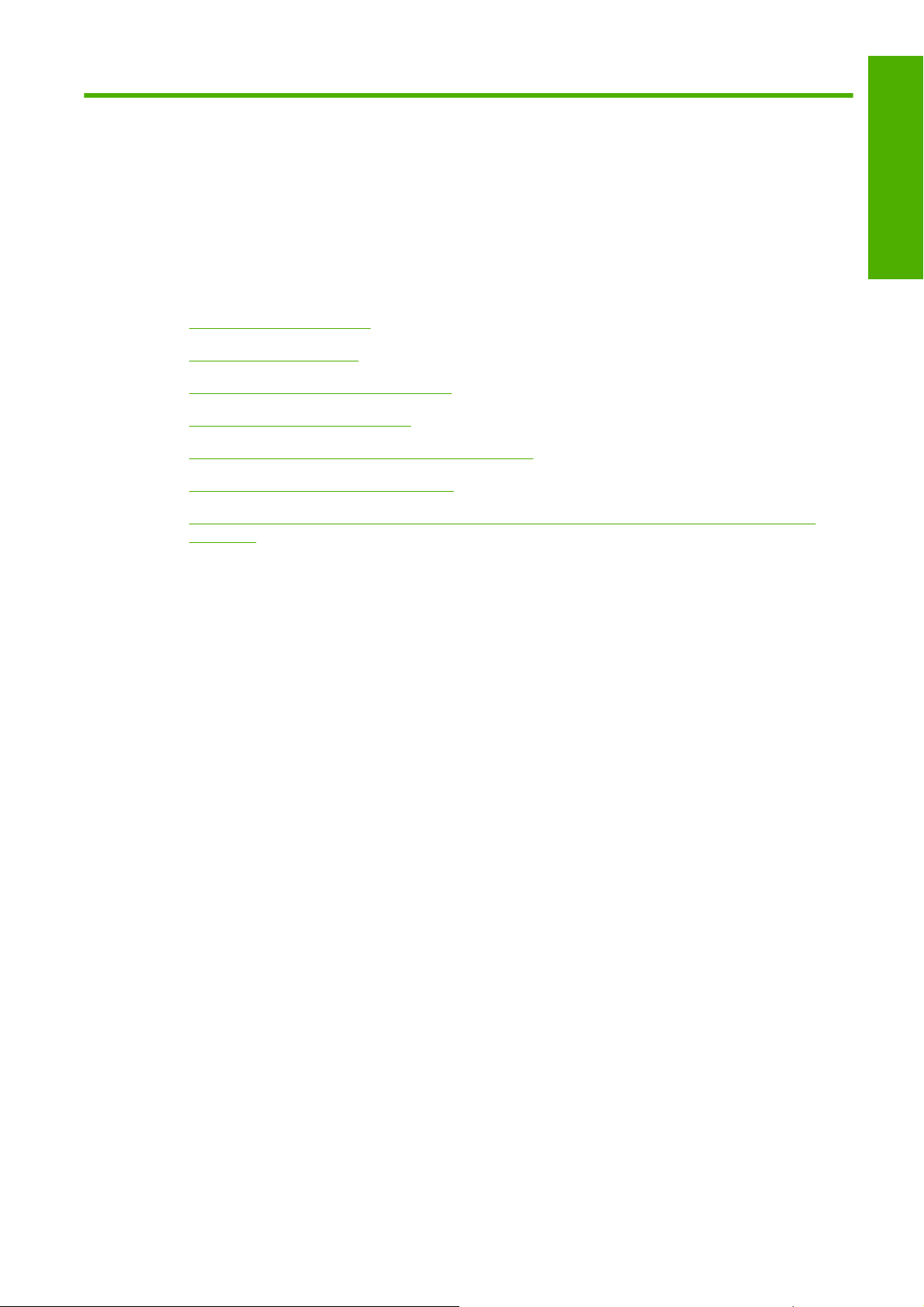
1 Введение
Меры предосторожности
●
Работа с руководством
●
Основные характеристики принтера
●
Основные элементы принтера
●
Основные элементы встроенного Web-сервера
●
Основные характеристики драйвера
●
Основные характеристики программ HP Easy Printer Care (Windows) и HP Printer Utility
●
(Mac OS)
Введение
RUWW 1
Page 14
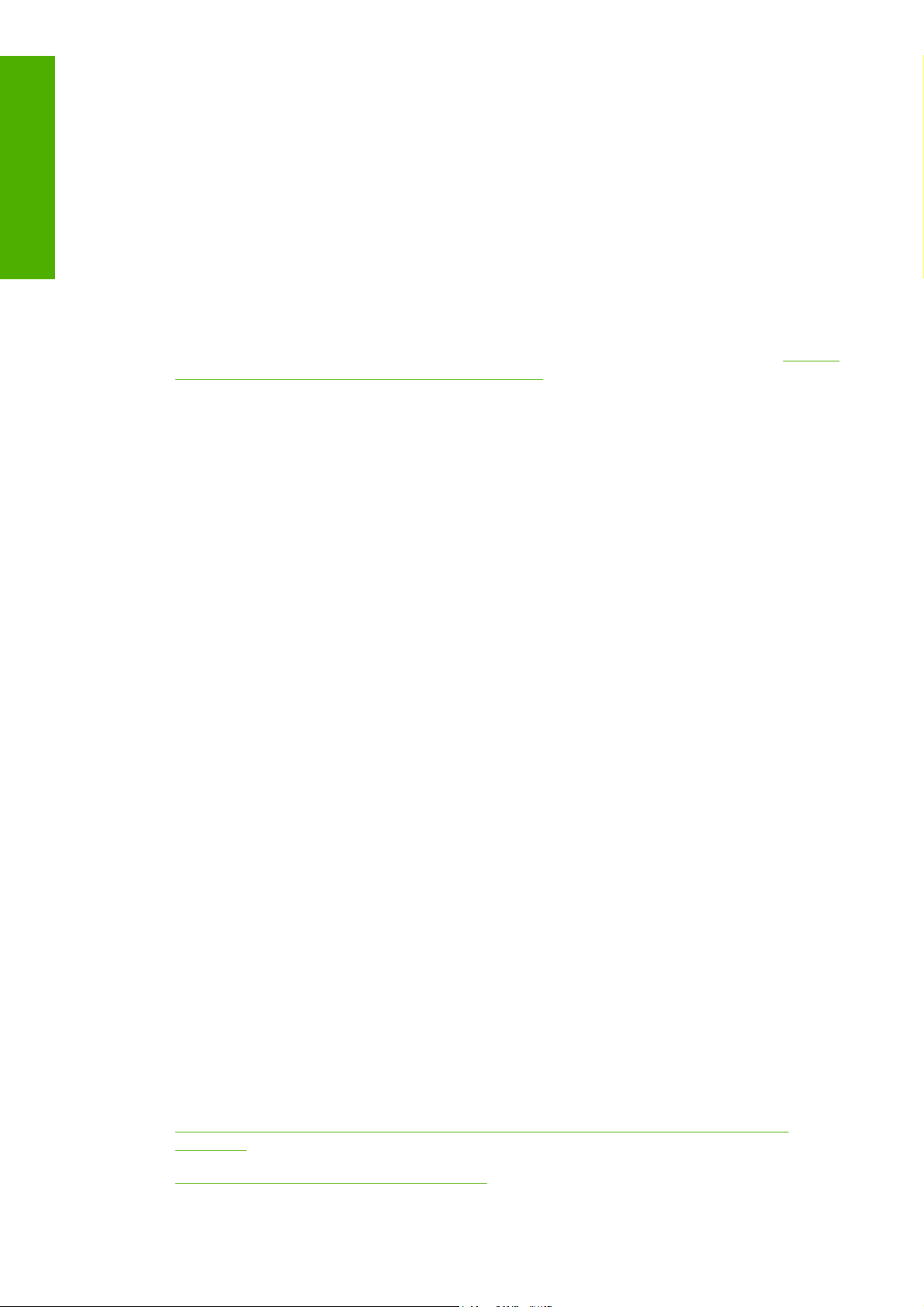
Введение
Меры предосторожности
Следующие меры предосторожности обеспечат надлежащее использование принтера и
позволят избежать его повреждения. Неукоснительно соблюдайте эти меры.
Напряжение сети должно соответствовать тому, которое указано на паспортной табличке.
●
Во избежание перегрузки электрической розетки, в которую включен принтер, не
подключайте к этой розетке несколько устройств одновременно.
Обеспечьте правильное заземление принтера. Отсутствие заземления может стать
●
причиной поражения электрическим током, пожара и повышенной восприимчивости к
электромагнитным помехам.
Не разбирайте и не ремонтируйте принтер самостоятельно. По вопросам обслуживания
●
обращайтесь к региональному представителю отдела обслуживания HP. См. раздел
поддержки клиентов HP Customer Care на стр. 206.
Используйте только кабель питания, поставляемый с принтером HP. Избегайте
●
повреждения кабеля питания, не обрезайте его и не пытайтесь ремонтировать.
Поврежденный кабель питания может стать причиной пожара или поражения электрическим
током. Заменять поврежденный кабель следует кабелем только утвержденного компанией
HP типа.
Не допускайте попадания металлических предметов и жидкостей (за исключением
●
используемых в чистящих
может вызвать пожар, поражение электрическим током или другие опасные последствия.
комплектах HP Cleaning Kits) на внутренние части принтера. Это
Служба
Во всех перечисленных ниже случаях следует отключить питание принтера и вынуть кабель
●
питания из розетки:
если необходимо вскрыть корпус принтера;
●
если из принтера идет дым или появился необычный запах;
●
если принтер издает необычный шум
●
если внутренние части принтера соприкасаются с металлическим предметом или на
●
них попала жидкость (не в процессе чистки или обслуживания);
во время грозы;
●
во время нарушения электроснабжения.
●
Работа с руководством
Компакт- или DVD-диск со стартовым комплектом HP Start-up Kit содержит наиболее полный
набор сведений о данном продукте и состоит из следующих разделов.
Введение
Эта глава знакомит новых пользователей с принтером и документацией к нему.
, отсутствующий при нормальной работе;
Использование и обслуживание
Эти главы посвящены обычным процедурам работы с принтером и включают следующие
разделы.
Сетевые подключения и рекомендации по эксплуатации программного обеспечения
●
на стр. 13
Основные параметры настройки на стр. 23
●
2 Глава 1 Введение RUWW
Page 15
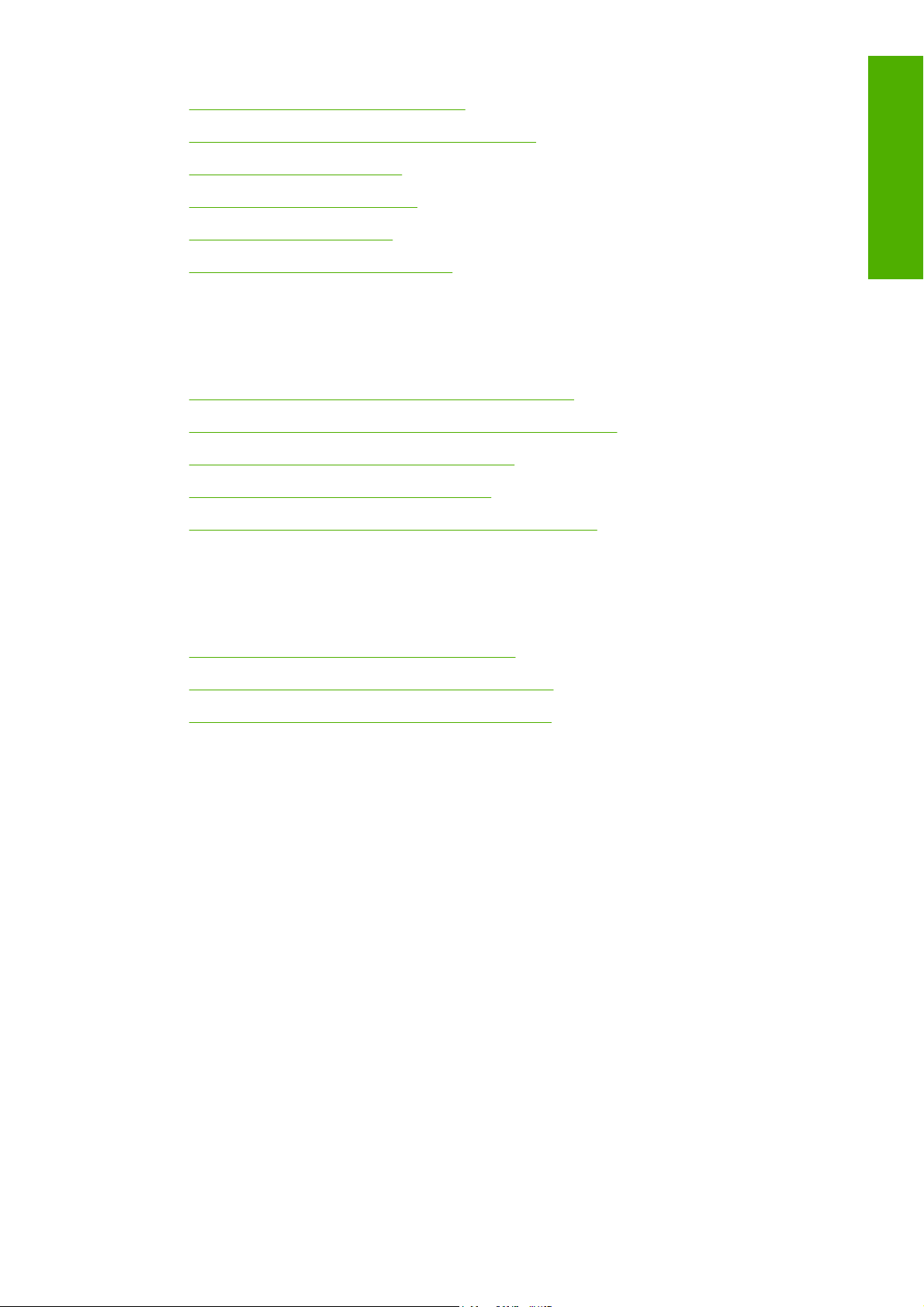
Контроль работы с бумагой на стр. 31
●
Управление системой подачи чернил на стр. 63
●
Параметры печати на стр. 89
●
Управление цветом на стр. 117
●
Образцы печати на стр. 137
●
Обслуживание принтера на стр. 151
●
Устранение неполадок
Эти главы содержат инструкции по устранению неполадок, которые могут возникнуть в процессе
печати, и включают следующие разделы.
Устранение недостатков качества печати на стр. 165
●
Устранение неполадок системы подачи чернил на стр. 187
●
Устранение неполадок с бумагой на стр. 181
●
Устранение других неполадок на стр. 193
●
Сообщения об ошибках на передней панели на стр. 201
●
Введение
Поддержка и спецификация
Данные главы содержат справочные сведения, в том числе об обслуживании клиентов
компании HP, а также о технических характеристиках.
Получение справочных сведений на стр. 205
●
Технические характеристики принтера на стр. 211
●
Информация юридического характера на стр. 217
●
Приложения
В приложениях рассматриваются наиболее распространенные сценарии печати, с которыми
может столкнуться пользователь. В каждом приложении даются пошаговые указания по
выполнению рассматриваемого сценария печати и приводятся ссылки на различные разделы
данного руководства, в которых содержатся более детальные сведения и инструкции,
ориентированные на решение конкретной задачи.
Словарь терминов
В этой главе можно найти определения используемых в документации терминов, касающихся
печати и компании HP.
Указатель
Помимо содержания, в документ включен алфавитный указатель, позволяющий быстрее
находить нужные разделы.
Врезки «Осторожно» и «Внимание»
Эти символы используются в данном руководстве с целью информировать пользователя о
правилах работы с принтером и предотвратить его повреждение. Следуйте инструкциям,
отмеченным этими символами.
RUWW Работа с руководством 3
Page 16
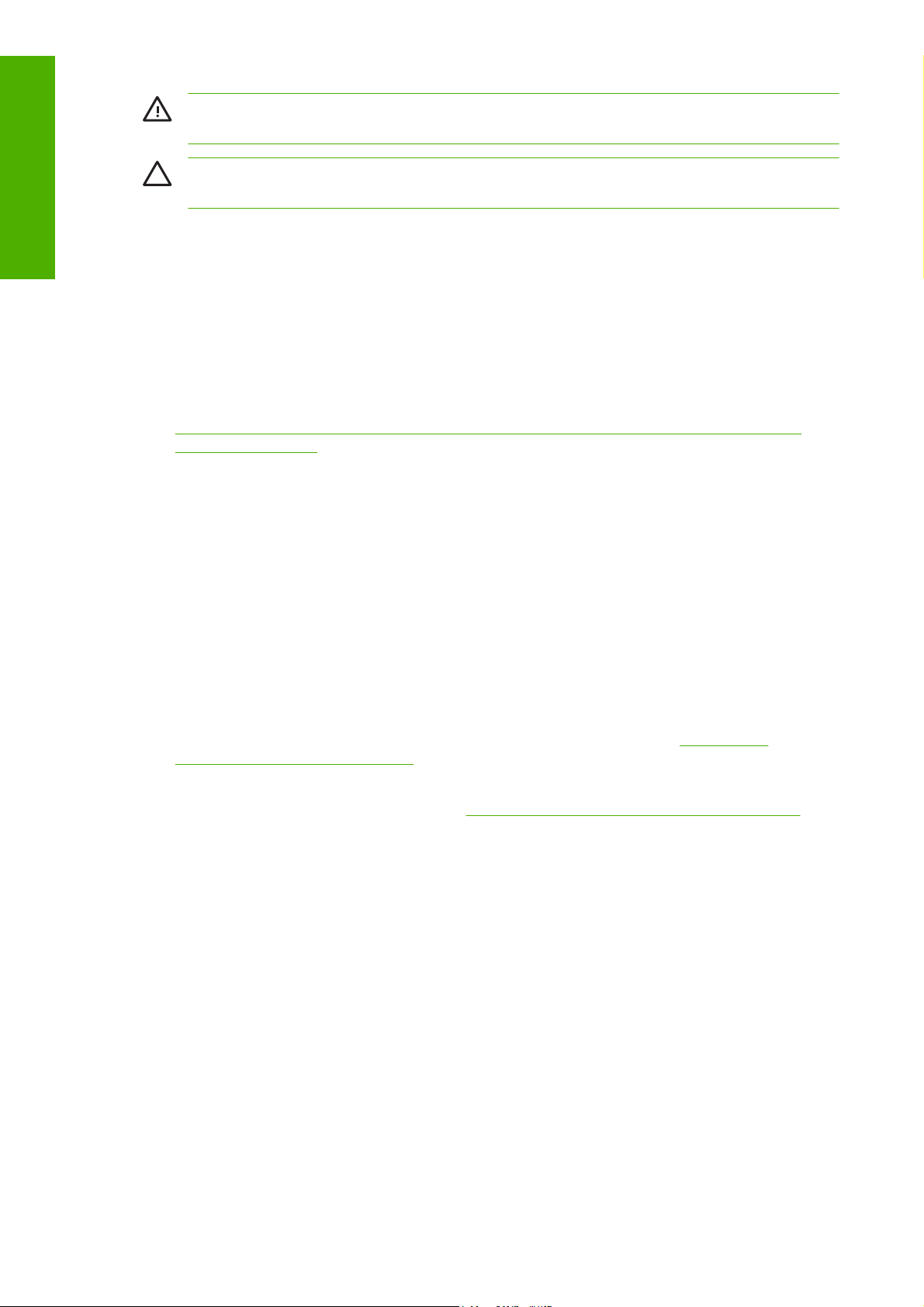
Введение
Основные характеристики принтера
ВНИМАНИЕ! Невыполнение отмеченных этими символами инструкций может стать
причиной серьезной травмы и даже смерти.
ПРЕДУПРЕЖДЕНИЕ: Невыполнение отмеченных этими символами инструкций может
вызвать незначительную травму или повреждение изделия.
Ниже перечислены некоторые из основных характеристик принтера.
Разрешение до 2400 × 1200 оптимизированных точек на дюйм (dpi) при печати источника с
●
разрешением от 1200 × при использовании фотобумаги — 1200 точек на дюйм в режиме
качества печати «Наилучшее» при установленном параметре «Максимальная
детализация» на фотобумаге
Программы HP Easy Printer Care (Windows®) и HP Printer Utility (Macintosh). См. раздел
●
Основные характеристики программ HP Easy Printer Care (Windows) и HP Printer Utility
(Mac OS) на стр. 11.
Функции, обеспечивающие точную цветопередачу:
●
Эмуляция стандартов печати, принятых в США, Европе и Японии, а также эмуляция
●
цветов RGB-мониторов
Автоматическая калибровка и профилирование цветов
●
Восьмицветная система, обеспечивающая широкую гамму цветов на художественной
●
матовой бумаге и глянцевой фотобумаге для фотопечати и полиграфии. Кроме того,
система подачи чернил поддерживает полный набор гамм ISO (International Organization for
Standards)
предпечатной подготовке.
Встроенный фотоспектрометр HP для согласованной и точной цветопередачи даже при
●
изменении качества бумаги и условий окружающей среды и легкое создание
пользовательских ICC-профилей (International Color Consortium). См.
фотоспектрометр HP на стр. 122.
Отображение информации о расходовании чернил и бумаги через Web-интерфейс при
●
помощи встроенного Web-сервера. См.
Гибкость в выборе бумаги и легкая автоматическая загрузка; информация и профили
●
доступны с передней панели и в программах HP Easy Printer Care (Windows) и HP Printer
Utility (Macintosh).
и SWOP (Specifications for Web Offset Publications) для точной цветопередачи при
Доступ к встроенному Web-серверу на стр. 27.
Основные элементы принтера
На следующих рисунках показаны основные элементы 42- и 60-дюймовых принтеров HP
Designjet Z6100.
Встроенный
4 Глава 1 Введение RUWW
Page 17
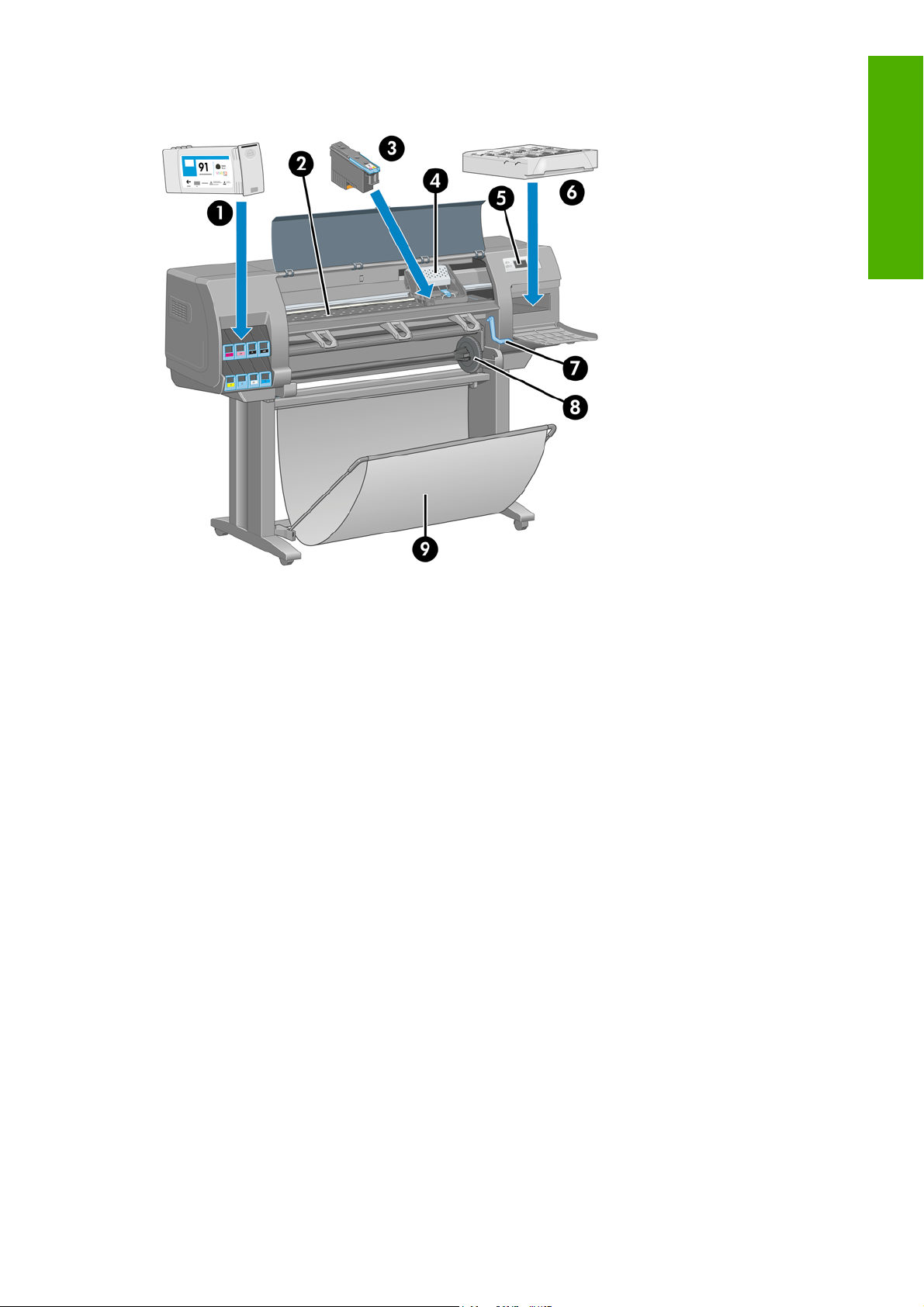
Вид 42-дюймового принтера спереди
Введение
1. Картридж с чернилами
2. Валик
3. Печатающая головка
4. Каретка
5. Передняя панель
6. Обслуживающий картридж
7. Рычаг загрузки бумаги
8. Ось
9. Приемник
RUWW Основные элементы принтера 5
Page 18
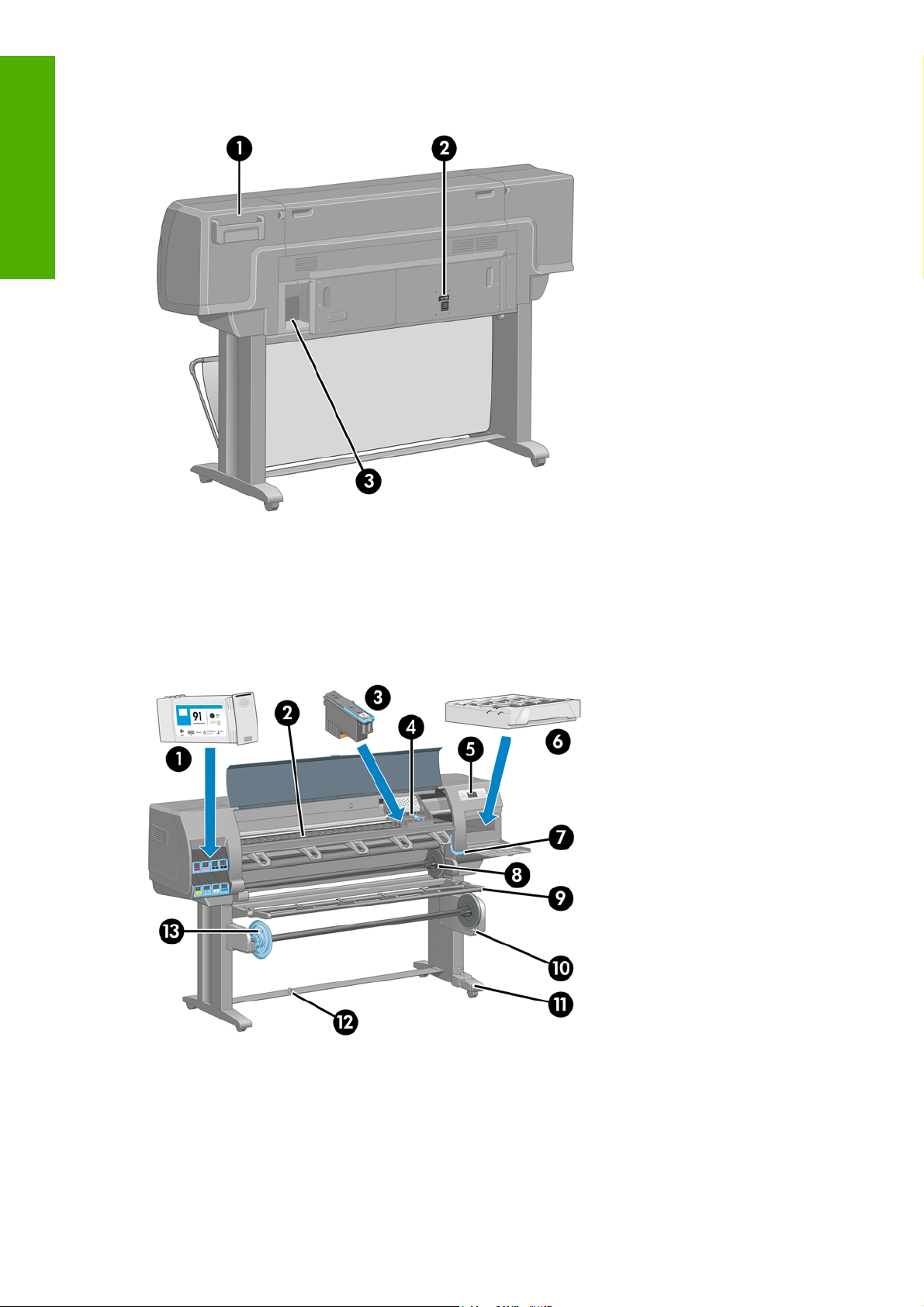
Введение
Вид 42-дюймового принтера сзади
1. Держатель краткого справочного руководства
2. Выключатель питания и вилка кабеля питания
3. Разъемы для соединительных кабелей и дополнительных принадлежностей
Вид 60-дюймового принтера спереди
1. Картридж с чернилами
2. Валик
3. Печатающая головка
4. Каретка
6 Глава 1 Введение RUWW
Page 19
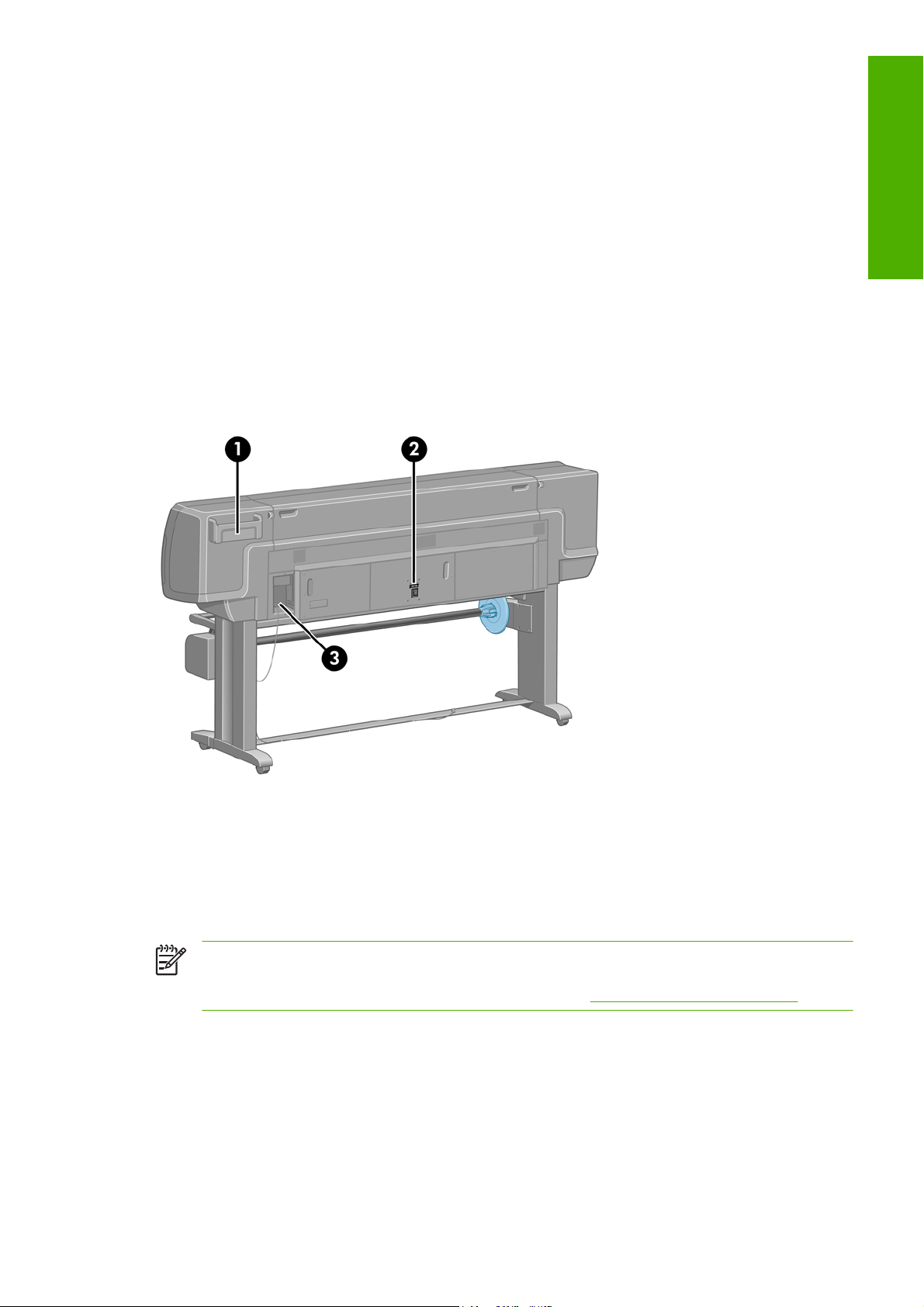
5. Передняя панель
6. Обслуживающий картридж
7. Рычаг загрузки бумаги
8. Ось
9. Дефлектор приемного узла
10. Двигатель приемного узла
11. Блок оболочки кабеля и датчик приемного узла
12. Датчик приемного узла
13. Втулка оси приемного узла
Вид 60-дюймового принтера сзади
Введение
1. Держатель краткого справочного руководства
2. Выключатель питания и вилка кабеля питания
3. Разъемы для соединительных кабелей и дополнительных принадлежностей
Двигатель приемного узла
ПРИМЕЧАНИЕ: Приемный узел является стандартным элементом 60-дюймовых
принтеров HP Designjet Z6100. Для 42-дюймовых принтеров HP Designjet Z6100 приемный
узел является дополнительным оборудованием. См.
RUWW Основные элементы принтера 7
Принадлежности на стр. 163.
Page 20
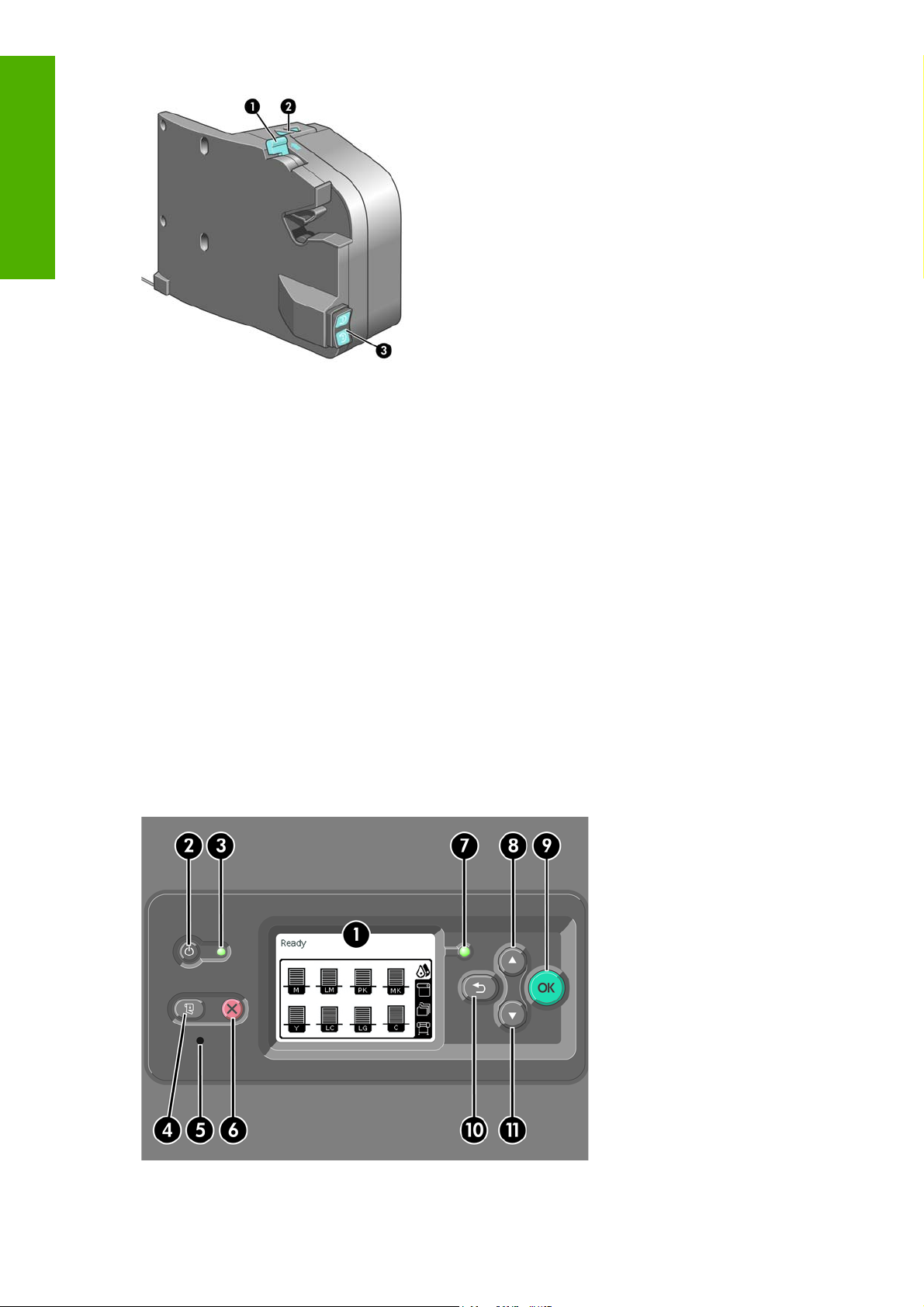
Введение
Передняя панель
1. Рычаг оси приемного узла
2. Клавиши ручного наматывания
3. Переключатель направления наматывания
Передняя панель принтера расположена спереди в правой части принтера. Используйте
переднюю панель для выполнения следующих функций:
выполнение некоторых операций, таких как загрузка и извлечение бумаги;
●
просмотр сведений о текущем состоянии принтера и его компонентов, таких как картриджи,
●
печатающие головки, обслуживающий картридж, бумага, задания печати, а также других
компонентов и процессов;
получение рекомендаций по использованию принтера;
●
просмотр предупреждений и сообщений об ошибках;
●
изменение настроек и режима работы принтера. Следует учитывать, что параметры,
●
задаваемые драйвером принтера или встроенным Web-сервером, имеют приоритет над
параметрами, устанавливаемыми на передней панели.
8 Глава 1 Введение RUWW
Page 21
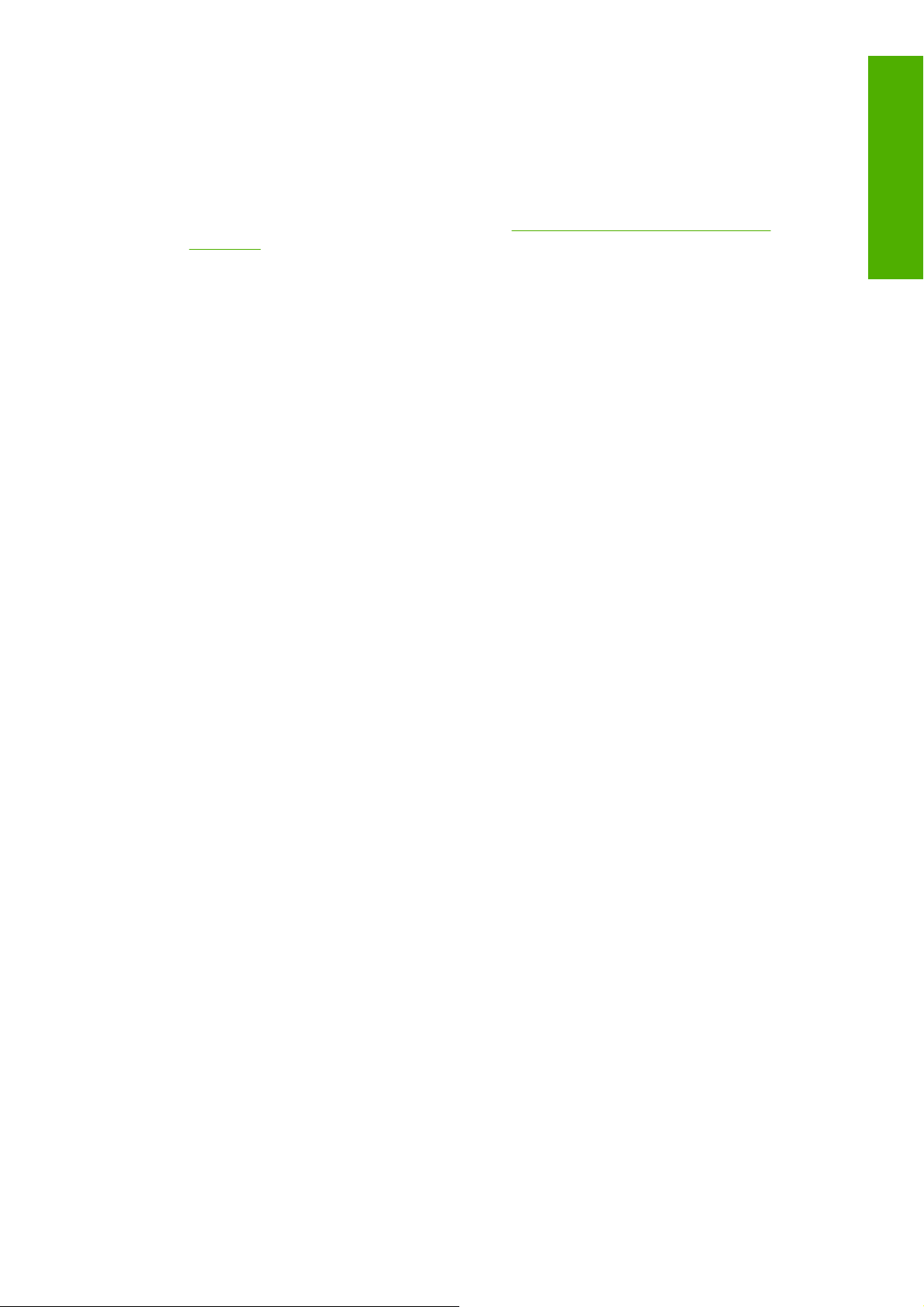
На передней панели расположены следующие элементы.
1. Область просмотра. Отображает информацию, значки и меню.
2. Клавиша Питание предназначена для включения и выключения принтера. Если принтер
находится в режиме ожидания, нажатием этой клавиши он переводится в активный режим.
(Клавиша питания и выключатель питания, находящийся на задней панели, являются
разными элементами принтера. См. раздел
на стр. 24).
3. Световой индикатор «Питание» выключен, когда выключен принтер. Он принимает желтый
оттенок, когда принтер находится в ждущем режиме, зеленый — когда принтер включен, и
мигающий зеленый — когда принтер переходит из выключенного во включенное состояние.
4. С помощью клавиши Прогон листа и обрезка обычно выполняется обрезка и перемещение
рулона вперед. Ниже приведен список дополнительных
Если принтер находится в состоянии ожидания остальных страниц для размещения, то
●
нажатием данной клавиши период ожидания обнуляется и доступные страницы
немедленно выводятся на печать.
Если после печати принтер выполняет просушку чернил, то нажатием данной клавиши
●
период ожидания обнуляется и доступные страницы немедленно выводятся наружу.
Включение и выключение принтера
функций этой клавиши.
Введение
Если в состав принтера
●
продвигается на 10 см (3,9 дюймов), но не обрезается.
5. С помощью клавиши Сброс выполняется перезагрузка принтера (аналогичная выключению
и последующему включению принтера). Для нажатия клавиши Сброс тонкий непроводящий
предмет.
6. С помощью клавиши Отмена отменяется текущая операция. Эта клавиша часто
применяется для остановки текущего задания
7. Световой индикатор «Состояние» выключен, когда принтер не готов к печати. Это
происходит, когда принтер или выключен, или находится в ждущем режиме. Он светится
зеленым, когда принтер готов и работает в холостом режиме, мигает, когда принтер занят,
меняет цвет на желтый в случае серьезной внутренней ошибки, и мигает желтым, когда
необходимо привлечь
8. Клавиша Вверх предназначена для перемещения к предыдущему элементу списка или
увеличения числового значения.
9. Клавиша OK предназначена для выбора подсвеченного элемента.
10. Клавиша Назад предназначена для возврата в предыдущее меню. Для возврата в главное
меню нажмите эту клавишу несколько раз или удерживайте ее некоторое время.
11. Клавиша Вниз предназначена для
уменьшения числового значения.
входит приемный узел, то при нажатии этой клавиши бумага
печати.
внимание пользователя.
перемещения к следующему элементу списка или
Чтобы выделить пункт на передней панели, нажимайте клавиши со стрелкой Вверх или Вниз до
выделения нужного пункта.
Чтобы выбрать пункт на передней панели, сначала выделите его, а затем нажмите клавишу
OK.
Все четыре значка передней панели входят в состав главного меню. Если потребуется
или выбрать один из значков, а на передней панели их нет, необходимо нажимать клавишу
Назад, пока значки не появятся на экране.
RUWW Основные элементы принтера 9
выделить
Page 22
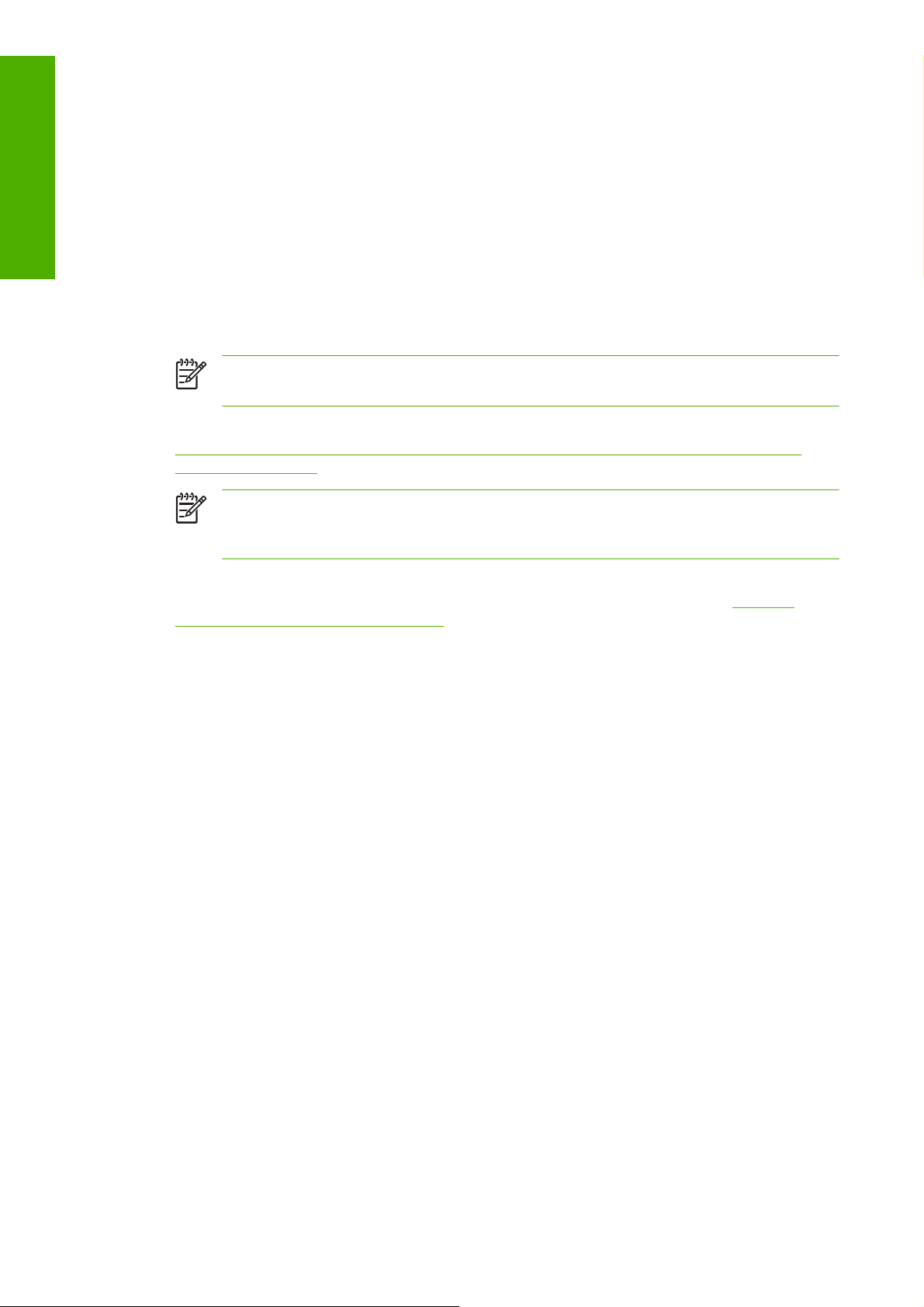
Введение
Программное обеспечение принтера
Иногда в этом руководстве приводится последовательность отображаемых на передней панели
пунктов меню, например: Пункт1 > Пункт2 > Пункт3. Подобная конструкция означает, что
необходимо выбрать Пункт1, затем Пункт2, а затем Пункт3.
Конкретные инструкции по использованию передней панели можно найти в различных разделах
данного руководства.
В комплект поставки принтера входит следующее программное обеспечение:
Драйвер принтера HP-GL/2 для операционной системы Windows
●
Драйвер принтера PostScript© для операционных систем Windows и Mac OS
●
ПРИМЕЧАНИЕ: Драйверы PostScript поддерживаются только в PostScript-
принтерах HP Designjet.
Программы HP Easy Printer Care (Windows) и HP Printer Utility (Macintosh). См. раздел
●
Основные характеристики программ HP Easy Printer Care (Windows) и HP Printer Utility
(Mac OS) на стр. 11.
ПРИМЕЧАНИЕ: Так как ОС Windows XP Professional x64 Edition не поддерживает HP
Easy Printer Care, эта программа не может быть установлена на компьютеры,
работающие под управлением данной версии Windows.
Встроенный Web-сервер, запускаемый на принтере и позволяющий с помощью браузера на
●
любом компьютере следить за уровнем чернил и состоянием принтера. См.
встроенному Web-серверу на стр. 27.
Основные элементы встроенного Web-сервера
Встроенный Web-сервер — это Web-сервер, запущенный на принтере. С помощью
встроенного Web-сервера пользователи могут получать сведения о принтере, управлять
профилями и настройками, а также осуществлять устранение неполадок. Кроме того,
встроенный Web-сервер позволяет инженерам по обслуживанию получать доступ к внутренней
информации принтера для диагностики неполадок.
Удаленный доступ к встроенному Web-серверу осуществляется с помощью обычного Webбраузера, установленного на компьютере. Его функциональные возможности и средства
размещены на трех вкладках. Кнопки, расположенные в верхней части страницы каждой вкладки,
предоставляют доступ к интерактивной справке и повторному заказу расходных материалов.
Вкладка «Главные»
На вкладке Главные представлена информация о следующих объектах.
Задания печати и управление очередью печати
●
Статус расходных материалов
●
Доступ к
Расход и учет бумаги и чернил
●
*Эмуляция PANTONE©
●
10 Глава 1 Введение RUWW
Page 23

Вкладка «Настройка»
Вкладка Настройка содержит параметры выполнения следующих задач.
Настройка принтера, сети и безопасности
●
Отправка по электронной почте отчетов статистики и уведомлений о предупреждениях и
●
ошибках
Обновление микропрограммного обеспечения
●
Загрузка в принтер профилей бумаги
●
Установка даты и времени
●
Вкладка «Поддержка»
Вкладка «Поддержка» содержит параметры выполнения следующих функций.
Использование мастера устранения плохого качества печати встроенного Web-сервера для
●
устранения наиболее распространенных недостатков качества печати
Просмотр полезной информации из различных источников
●
Доступ к ссылкам HP Designjet для получения технической поддержки при работе с
●
принтером, драйвером и принадлежностями
Введение
Доступ к страницам обслуживания, отображающим текущие и ретроспективные данные
●
использовании принтера
Устранение неполадок с качеством изображения
●
Основные характеристики драйвера
Основной драйвер принтера — драйвер HP-GL/2. Ниже приведены его основные функции.
Доступ к базе знаний HP Knowledge Center, которая содержит иллюстрированные
●
пошаговые инструкции для наиболее распространенных сред управления заданиями печати
Использование линий обрезки, показывающих, где должна обрезаться бумага для
●
соответствия определенному формату
Широкий спектр параметров печати
●
Параметры регулировки цвета
●
Основные характеристики программ HP Easy Printer Care (Windows) и HP Printer Utility (Mac OS)
Программы HP Easy Printer Care (Windows) и HP Printer Utility (Mac OS) имеют простой интерфейс,
который позволяет пользователям настраивать различные параметры и функции принтера.
об
Управление принтером, включая централизованное управление цветом с помощью
●
программы HP Color Center.
Доступ к электронной базе знаний HP Printing Knowledge Center.
●
Просмотр состояния картриджей, печатающих головок и бумаги.
●
Управление, установка и создание ICC-профилей (International Color Consortium) (доступно
●
только в принтерах, поддерживающих PostScript).
RUWW Основные характеристики драйвера 11
Page 24
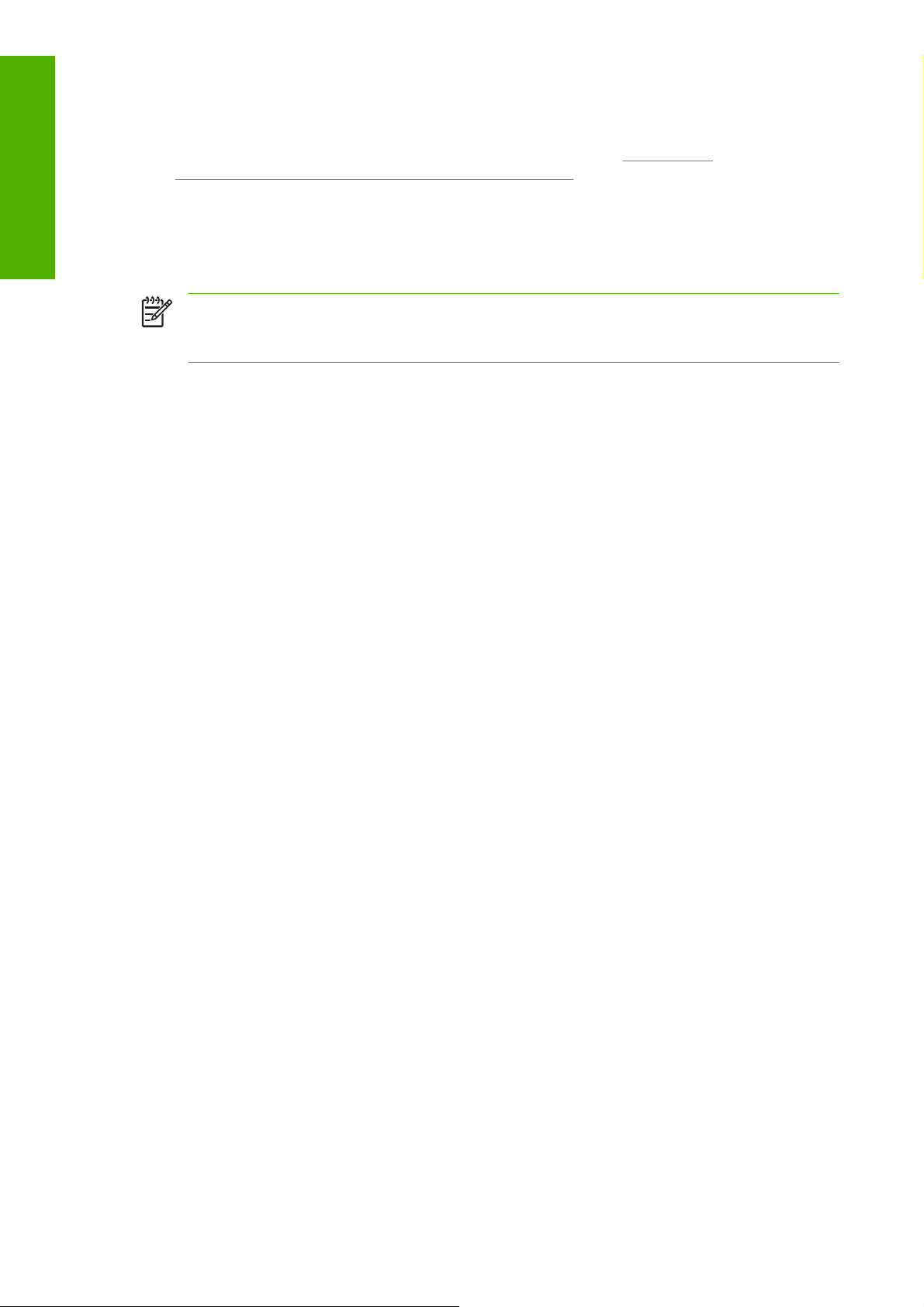
Введение
Получение доступа к встроенным профилям и их использование (доступно только в
●
принтерах, поддерживающих PostScript).
Обновление микропрограммного обеспечения принтера. См.
●
микропрограммного обеспечения принтера на стр. 157.
Калибровка принтера и дисплея.
●
Изменение различных параметров принтера (на вкладке параметров печати).
●
Настройка параметров сети
●
ПРИМЕЧАНИЕ: Так как ОС Windows XP Professional x64 Edition не поддерживает HP Easy
Printer Care, эта программа не может быть установлена на компьютеры, работающие под
управлением данной версии Windows.
Обновление
12 Глава 1 Введение RUWW
Page 25
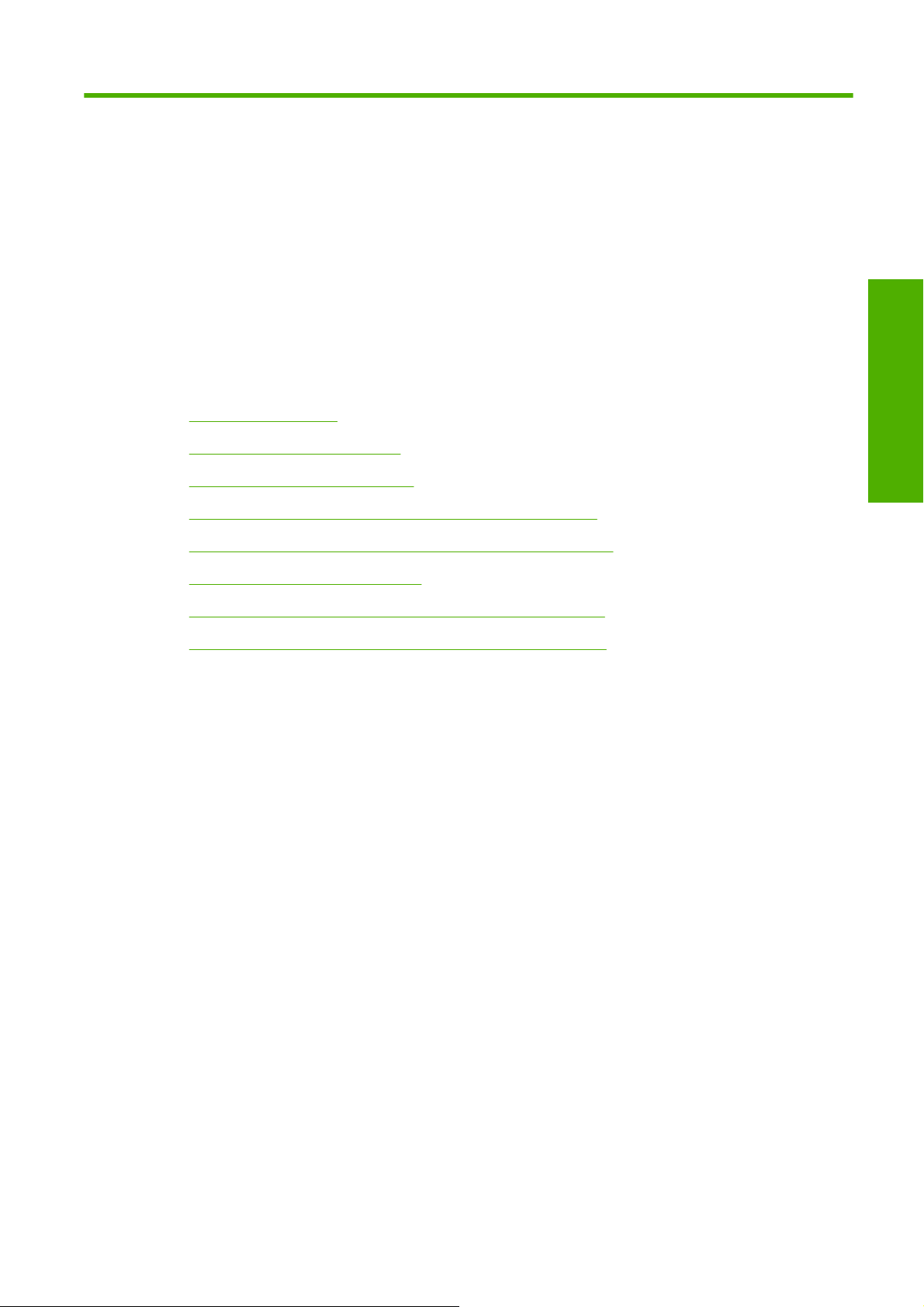
2 Сетевые подключения
и рекомендации по эксплуатации
программного обеспечения
Установка драйвера
●
Выбор способа подключения
●
Подключение к сети (Windows)
●
Прямое подключение принтера к компьютеру (Windows)
●
Удаление программного обеспечения принтера (Windows)
●
Подключение к сети (Mac OS X)
●
Сетевые подключения
Прямое подключение принтера к компьютеру (Mac OS X)
●
Удаление программного обеспечения принтера (Mac OS)
●
RUWW 13
Page 26
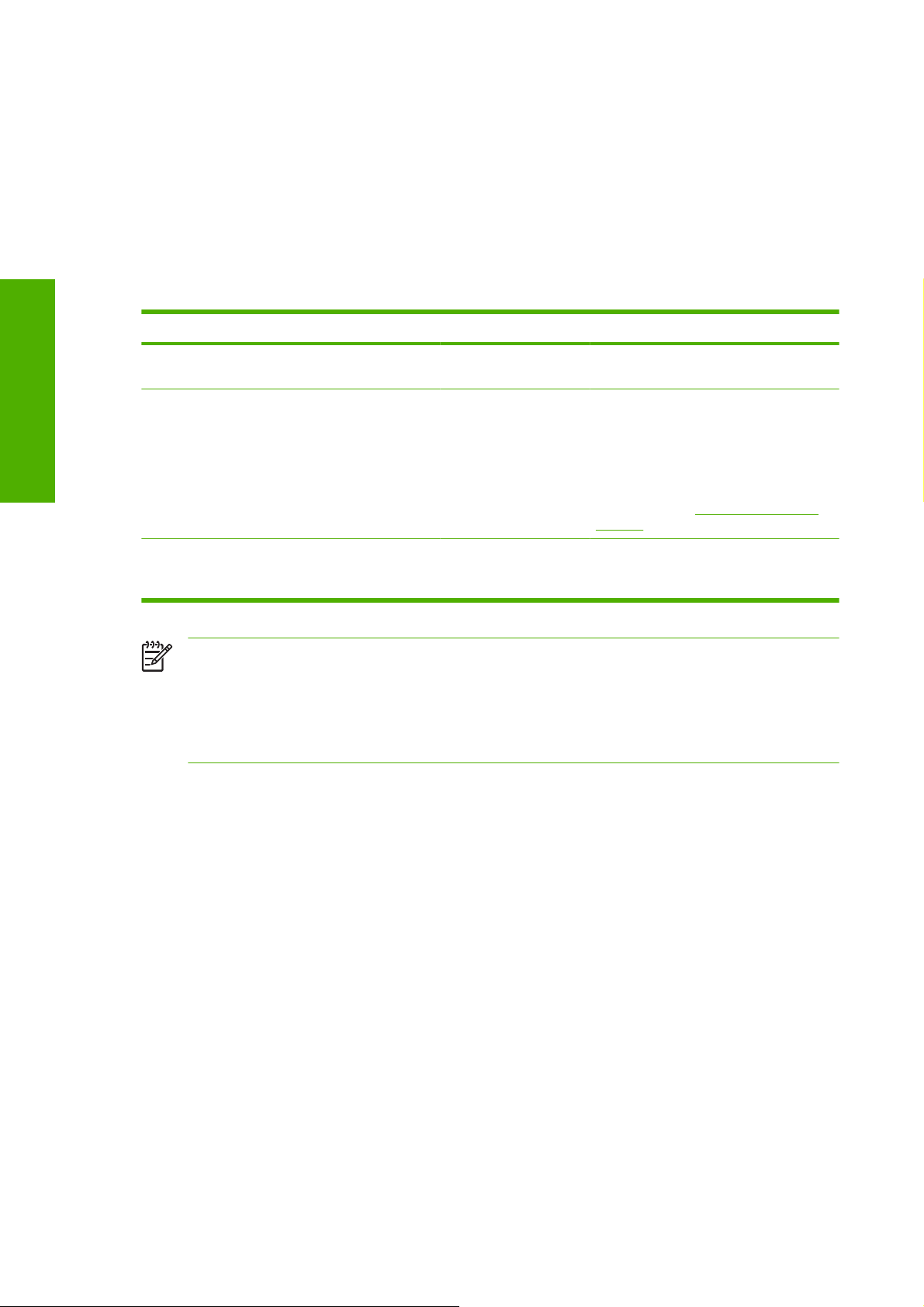
Установка драйвера
Выбор способа подключения
Сетевые подключения
Эти сведения помогут правильно провести процедуру установки драйвера. Инструкции по
установке драйвера различны для каждой операционной системы и типа подключения принтера.
Кроме того, вместе с драйвером устанавливается программное обеспечение HP Easy Printer Care
(Windows) или HP Printer Utility (Mac OS), а также HP Color Center.
Для подключения принтера используются следующие способы.
Тип подключения Скорость Длина кабеля Прочие факторы
Gigabit Ethernet Высокая, зависит от
Сервер печати Jetdirect
(дополнительное
оборудование)
USB 2.0
(дополнительное
оборудование)
сетевого трафика
Средняя, зависит от
сетевого трафика
Очень высокая Короткий (5 м = 16
Длинный (100 м = 328
футов)
Длинный (100 м = 328
футов)
футов)
Требуется дополнительное
оборудование (коммутаторы)
Требуется дополнительное
оборудование (коммутаторы)
Предоставляет дополнительные
возможности
Для получения более подробной
информации см.
jetdirect/
http://www.hp.com/go/
ПРИМЕЧАНИЕ: Скорость любого сетевого подключения зависит от свойств всех
компонентов сети (плат сетевого интерфейса, концентраторов, маршрутизаторов,
коммутаторов и кабелей). Скорость подключения будет низкой, если хотя бы один из этих
компонентов не поддерживает высокоскоростной режим работы. На скорость сетевого
подключения также может влиять общая интенсивность трафика через все входящие в
сеть устройства.
Подключение к сети (Windows)
Перед началом рекомендуется проверить состояние оборудования:
принтер установлен и включен;
●
концентратор Ethernet или маршрутизатор включен и исправен;
●
все компьютеры включены и подключены к сети;
●
принтер подключен к сети.
●
14 Глава 2 Сетевые подключения и рекомендации по эксплуатации программного
обеспечения
RUWW
Page 27
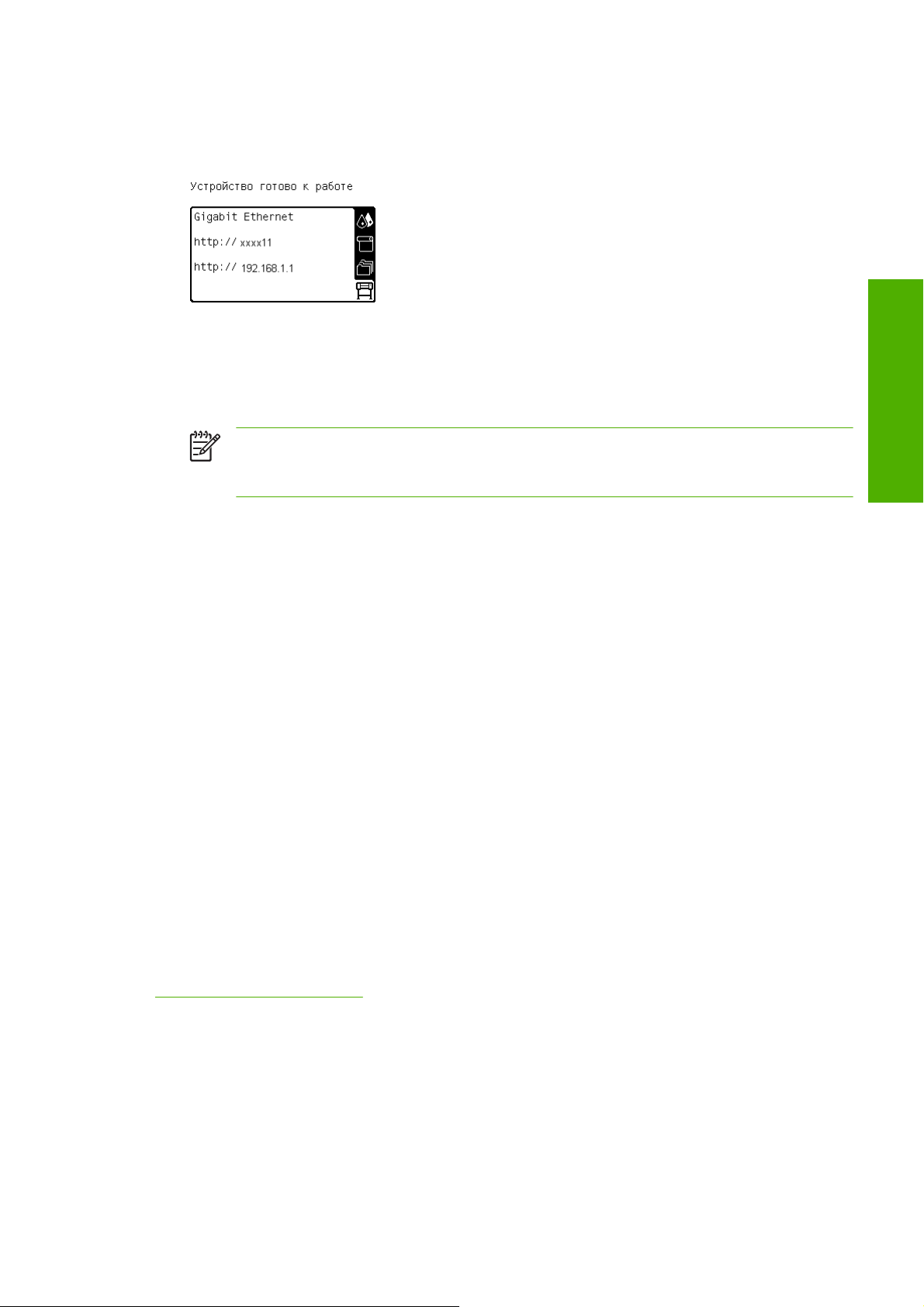
Теперь можно начать процесс установки программного обеспечения и подключения принтера.
1. Запишите IP-адрес, отображаемый в окне состояния на экране передней панели принтера
(в данном примере — 192.168.1.1).
2. Вставьте в дисковод компьютера компакт- или DVD-диск со стартовым комплектом HP Start-
Up Kit. Если автозапуск не работает, запустите программу SETUP.EXE из корневой папки
компакт- или DVD-диска.
3. Щелкните на кнопке Установить.
ПРИМЕЧАНИЕ: Так как ОС Windows XP Professional x64 Edition не поддерживает
программу HP Easy Printer Care, она не может быть установлена на компьютеры,
работающие под управлением данной версии Windows.
4. Чтобы установить драйвер и подготовить принтер к работе, следуйте появляющимся на
экране инструкциям. Приведенные ниже сведения помогут вам выбрать надлежащие
параметры в программе установки.
Сетевые подключения
При ответе на вопрос о типе подключения выберите вариант Проводное
●
подключение.
Программа настройки выполнит поиск подключенных к сети принтеров. После
●
завершения поиска будет показан список принтеров. Выберите
его IP-адресу.
Программа настройки проанализирует сеть и принтер. Программа обнаружит сетевые
●
параметры настройки и предложит использовать их для настройки принтера. Обычно
нет необходимости менять эти параметры, но при желании можно это сделать.
Если обнаружить принтеры в сети не удается, отображается окно Принтер не найден, в котором
можно попытаться
принтера его можно отключить. Предусмотрены также варианты поиска принтера по URL-адресу
(Uniform Resource Locator), IP-адресу или MAC-адресу (адрес для управления доступом в среде).
найти нужный принтер. Если используется брандмауэр, на время поиска
принтер из списка по
Прямое подключение принтера к компьютеру (Windows)
При помощи встроенного разъема USB 2.0 (поддерживается в системах Windows 2000, XP и 2003
Server) принтер можно подключить непосредственно к компьютеру без использования сети. См.
Принадлежности на стр. 163.
RUWW Прямое подключение принтера к компьютеру (Windows) 15
Page 28
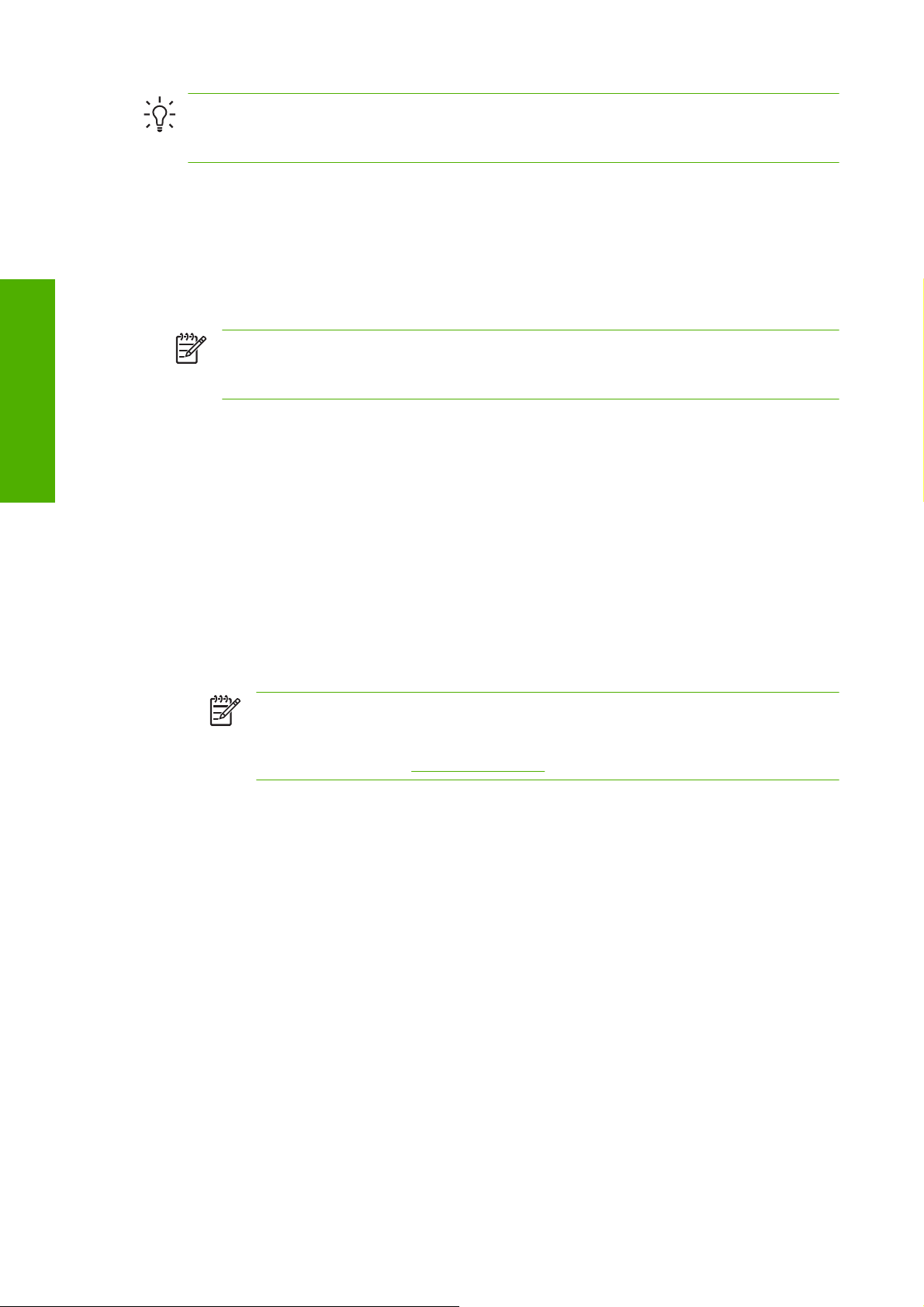
Сетевые подключения
СОВЕТ: Подключение по USB (универсальная последовательная шина) может работать
быстрее, чем сетевое, но из-за ограничения длины кабеля совместное использование
принтера организовать труднее.
1. Не подключайте принтер к компьютеру на этом этапе. Сначала необходимо установить
на компьютер драйвер принтера.
2. Вставьте в дисковод компьютера компакт- или DVD-диск со стартовым комплектом HP Start-
Up Kit. Если автозапуск не работает, запустите программу SETUP.EXE из корневой папки
компакт- или DVD-диска.
3. Щелкните на кнопке Установить.
ПРИМЕЧАНИЕ: Так как ОС Windows XP Professional x64 Edition не поддерживает
программу HP Easy Printer Care, она не может быть установлена на компьютеры,
работающие под управлением данной версии Windows.
4. Чтобы установить драйвер и подготовить принтер к работе, следуйте появляющимся на
экране инструкциям. Приведенные ниже сведения помогут вам выбрать надлежащие
параметры в программе установки.
При ответе на вопрос о типе подключения выберите вариант Прямое подключение к
●
компьютеру.
Чтобы разрешить работу на принтере другим подключенным к данной сети
●
пользователям, щелкните на кнопке
установке, затем перейдите на вкладку Общий доступ и введите название принтера,
которое будет использоваться при его совместном использовании.
Свойства принтера в окне Готовность к
После соответствующего запроса программы установки подключите принтер к
●
компьютеру с помощью сертифицированного кабеля USB. Убедитесь, что принтер
включен.
ПРИМЕЧАНИЕ: Использование несертифицированных кабелей USB может
вызвать трудности при подключении. Для подключения принтера следует
использовать только кабели, сертифицированные ассоциацией USB
Implementor's Forum (
http://www.usb.org/).
Удаление программного обеспечения принтера (Windows)
1. Вставьте в дисковод компьютера компакт- или DVD-диск со стартовым комплектом HP Start-
Up Kit. Если автозапуск не работает, запустите программу SETUP.EXE из корневой папки
компакт- или DVD-диска.
2. Чтобы удалить программное обеспечение принтера, выберите вариант Uninstall
(Удалить) и следуйте инструкциям на экране.
Подключение к сети (Mac OS X)
Для подключения принтера к сети под управлением операционной системы Mac OS X можно
использовать следующие протоколы:
Bonjour или Rendezvous
●
TCP/IP
●
16 Глава 2 Сетевые подключения и рекомендации по эксплуатации программного
обеспечения
RUWW
Page 29
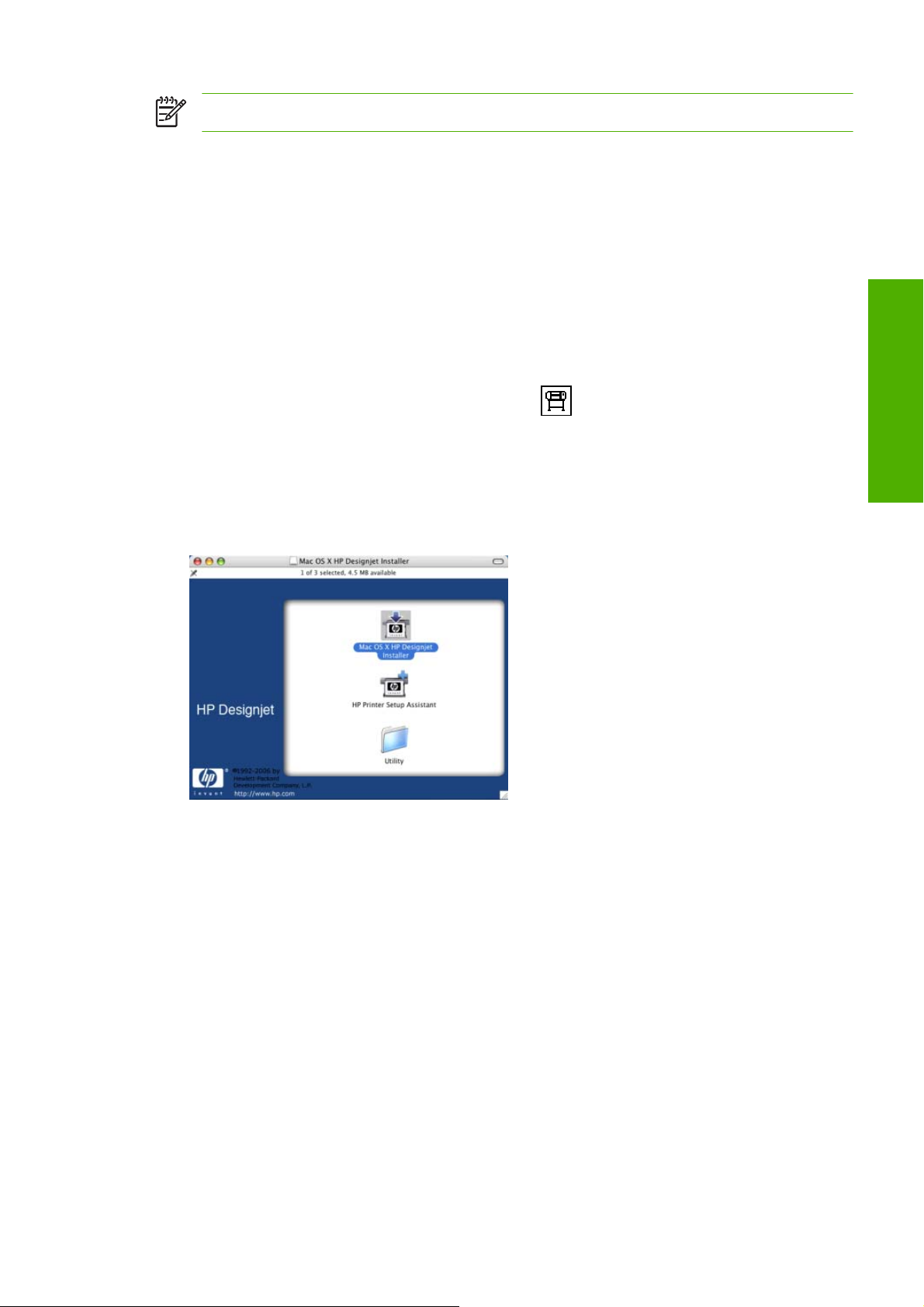
ПРИМЕЧАНИЕ: Протокол AppleTalk не поддерживается принтером.
Перед началом рекомендуется проверить состояние оборудования:
принтер установлен и включен;
●
концентратор Ethernet или маршрутизатор включен и исправен;
●
все компьютеры включены и подключены к сети;
●
принтер подключен к сети.
●
Теперь можно начать процесс установки программного обеспечения и подключения принтера.
Подключение с использованием протокола Bonjour или Rendezvous
1.
На передней панели принтера выберите значок
подключения > Gigabit Ethernet > Показать конфигурацию. Запишите имя службы mDNS
(multicast Domain Name System) принтера.
а затем меню Сетевые
2. Вставьте в дисковод компьютера компакт- или DVD-диск со стартовым комплектом HP Start-
Up Kit.
3. Щелкните на значке компакт-диска на рабочем столе.
4. Щелкните на значке программы установки Mac OS X HP Designjet Installer.
5. Следуйте инструкциям на экране. Компания HP рекомендует выбрать вариант Easy Install
(Простая установка).
Будет установлено программное обеспечение принтера, включая драйвер и приложения HP
Printer Utility и HP Color Center.
Сетевые подключения
6. После установки программного обеспечения для помощи в настройке подключения к
принтеру автоматически будет запущен помощник по установке HP Printer Setup Assistant.
Следуйте инструкциям на экране.
В окне «Выбор принтера» найдите в столбце «Имя принтера» имя службы mDNS принтера,
7.
записанное в шаге 1.
RUWW Подключение к сети (Mac OS X) 17
Page 30
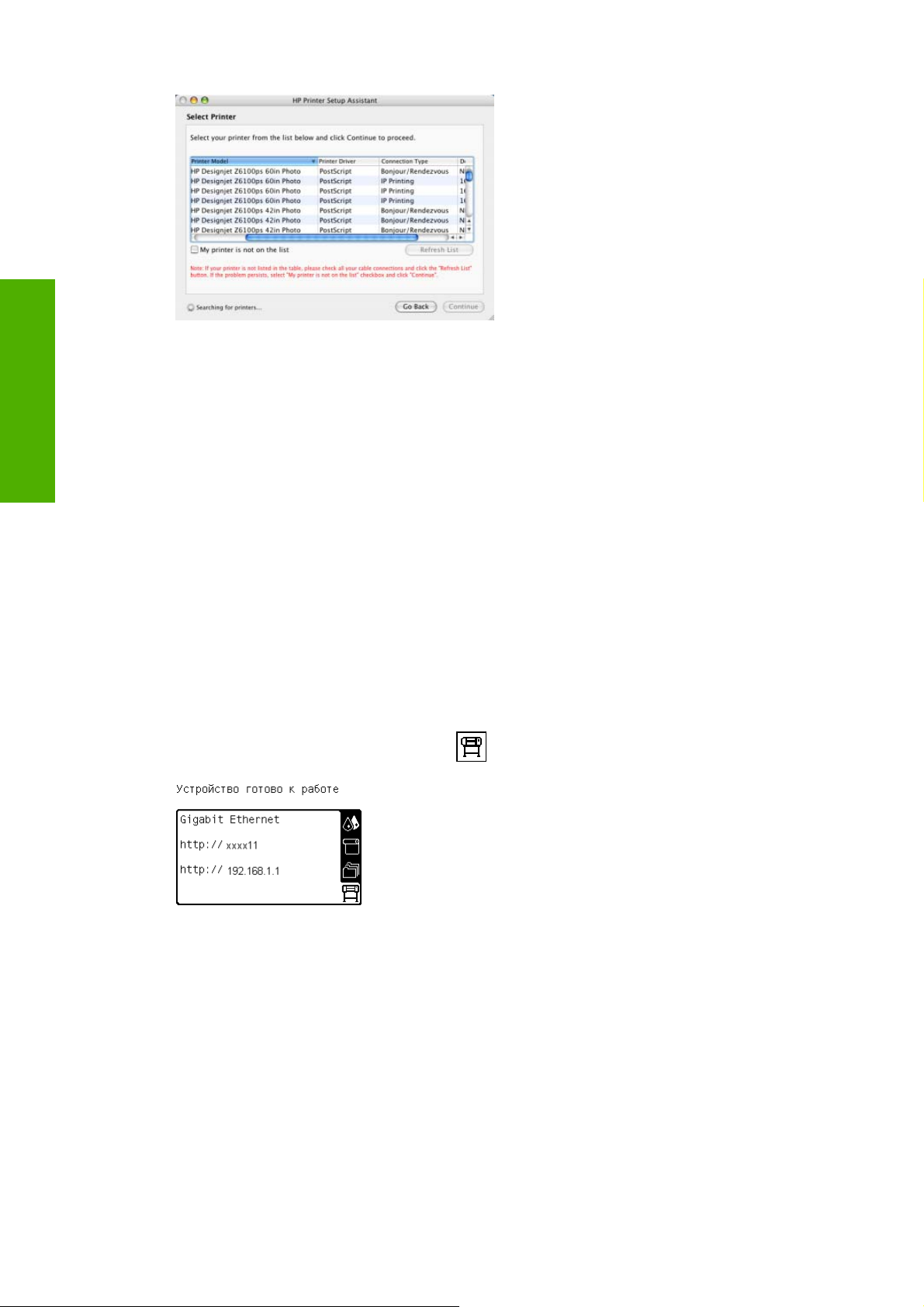
Сетевые подключения
Подключение с использованием протокола TCP/IP
Увидев нужное имя, воспользуйтесь горизонтальной прокруткой, чтобы найти столбец
●
«Тип подключения», и убедитесь, что в нем указан тип подключения Bonjour/
Rendezvous. Выделите эту строку. Если же имя принтера сразу не найдется,
продолжите поиск вниз по списку.
Если вам не удалось найти имя принтера с типом подключения Bonjour/Rendezvous,
●
отметьте флажок My printer is not in the list (
Щелкните на кнопке Продолжить.
8. Продолжайте следовать инструкциям на экране. В окне «Очередь принтера создана»
щелкните на кнопке Quit (Выход) для завершения процедуры или на кнопке Create New
Queue (Создать новую очередь), если нужно подключить к сети еще один принтер.
9. После завершения работы помощника по установке принтера HP Printer Setup Assistant
извлечь компакт-диск из дисковода.
можно
После завершения работы помощника по установке принтера HP Printer Setup Assistant можно
извлечь DVD-диск из дисковода.
Принтер отсутствует в списке).
1.
На передней панели выделите значок
Запишите URL-адрес принтера (в данном примере это http://xxxx11).
2. Вставьте в дисковод компьютера компакт- или DVD-диск со стартовым комплектом HP Start-
Up Kit.
. На экране появится окно состояния.
18 Глава 2 Сетевые подключения и рекомендации по эксплуатации программного
обеспечения
RUWW
Page 31

3. Щелкните на значке компакт- или DVD-диска на рабочем столе.
4. Щелкните на значке программы установки Mac OS X HP Designjet Installer.
5. Следуйте инструкциям на экране. Компания HP рекомендует выбрать вариант Easy Install
(Простая установка).
Будет установлено программное обеспечение принтера, включая драйвер и приложения HP
Printer Utility и HP Color Center.
6. После установки программного обеспечения для помощи в настройке подключения к
принтеру автоматически будет запущен помощник по установке HP Printer Setup Assistant.
Следуйте инструкциям на экране.
Когда появится экран «Выбор принтера», найдите в столбце «Имя принтера» URL-адрес
7.
принтера, записанный в шаге 1.
Найдя правильное имя, воспользуйтесь горизонтальной прокруткой, чтобы увидеть
●
столбец «Тип подключения», и убедитесь, что в нем указан тип подключения Bonjour/
Rendezvous. Выделите эту строку. Если же имя принтера сразу не найдется,
продолжите поиск вниз по списку.
Если вам не удалось найти имя принтера с типом подключения Bonjour/Rendezvous,
●
отметьте флажок My printer is not in the list (Принтер отсутствует в списке).
Щелкните на кнопке Продолжить.
8. Продолжайте следовать инструкциям на экране. В окне «Очередь принтера создана»
щелкните на кнопке Quit (Выход) для завершения процедуры или на кнопке Create New
Queue (Создать новую очередь), если нужно подключить
9. После завершения работы помощника по установке принтера HP Printer Setup Assistant
можно извлечь компакт-диск из дисковода.
к сети еще один принтер.
Сетевые подключения
Помощник по установке принтера HP Printer Setup Assistant может быть запущен в любое время
с компакт-диска, если драйвер принтера уже установлен.
RUWW Подключение к сети (Mac OS X) 19
Page 32

Прямое подключение принтера к компьютеру (Mac OS X)
При помощи высокоскоростной карты HP High speed USB 2.0 (предоставляемой как
дополнительное оборудование) принтер можно подключить непосредственно к компьютеру без
использования сети. См.
1. Убедитесь, что принтер либо выключен, либо отсоединен от компьютера.
Принадлежности на стр. 163.
Сетевые подключения
2. Вставьте в дисковод компьютера компакт- или DVD-диск со стартовым комплектом HP Start-
Up Kit.
3. Щелкните на значке компакт- или DVD-диска на рабочем столе.
4. Щелкните на значке программы установки Mac OS X HP Designjet Installer.
5. Следуйте инструкциям на экране. Компания HP рекомендует выбрать вариант Easy Install
(Простая установка).
Будет установлено программное обеспечение принтера, включая драйвер и приложения HP
Printer Utility и HP Color Center.
6. После установки программного обеспечения для помощи в настройке подключения к
принтеру автоматически будет запущен помощник по установке HP Printer Setup Assistant.
7. Убедитесь, что принтер включен
сертифицированного кабеля USB.
ПРИМЕЧАНИЕ: Использование несертифицированных кабелей USB может
вызвать трудности при подключении. Для подключения принтера следует
использовать только кабели, сертифицированные ассоциацией USB Implementor's
Forum (
8. В помощнике по установке принтера HP щелкните на кнопке Continue (Продолжить).
9. В списке принтеров выберите строку с типом подключения USB и щелкните на кнопке
Continue (Продолжить).
10. В следующем окне содержатся сведения об установке принтера; имя принтера можно
изменить. Внесите необходимые изменения и щелкните на кнопке Continue
(Продолжить).
http://www.usb.org/).
и соединен с компьютером с помощью
20 Глава 2 Сетевые подключения и
обеспечения
рекомендации по эксплуатации программного
RUWW
Page 33

11. Теперь принтер подключен к сети. В окне «Очередь принтера создана» щелкните на кнопке
Quit (Выход) для завершения процедуры или на кнопке Create New Queue (Создать новую
очередь), если нужно подключить к сети еще один принтер.
12. После завершения работы помощника по установке принтера HP Printer Setup Assistant
можно извлечь компакт-диск из дисковода.
Помощник по установке принтера HP Printer Setup Assistant может
с компакт-диска, если драйвер принтера уже установлен.
Совместное использование принтера
ПРИМЕЧАНИЕ: Совместное использование принтера в сети поддерживается
операционной системой Mac OS X V10.2 и более поздних версий.
Если компьютер подсоединен к сети, то подключенный к нему напрямую принтер можно сделать
доступным для других компьютеров в этой сети.
1. Дважды щелкните на значке System Preferences (Системные параметры) на панели
инструментов рабочего стола.
2. Включите общий доступ к принтеру, выбрав команды Sharing (Общий доступ) > Services
(Службы) > Printer Sharing (Общий доступ к принтеру).
3. Теперь принтер
на любом компьютере под управлением операционной системы Mac OS, подключенном к
данной локальной сети.
ПРИМЕЧАНИЕ: Остальным пользователям, которым требуется общий доступ к
принтеру, необходимо установить программное обеспечение принтера на своих
компьютерах.
будет автоматически отображаться в списке общих принтеров, доступных
быть запущен в любое время
Сетевые подключения
Все остальные пользователи, использующие подключенный напрямую принтер, смогут
отправлять задания печати, но не смогут получать данные с принтера (уведомления
принтера, отчеты о состоянии принтера, управление принтером, администрирование
принтера и устранение неполадок).
В Mac OS версии 10.2 для отображения общих
Show printers connected to other computers (Отображать принтеры, подключенные к
другим компьютерам) в центре печати Print Center.
Общий доступ к принтеру, непосредственно подключенному к компьютеру, может снизить
скорость работы этого компьютера до того уровня, когда задержка в работе станет уже
неприемлемой.
СОВЕТ: Лучший способ совместного использования принтера в сети — подключить
принтер не к какому-либо компьютеру, а к сети. См.
на стр. 16.
принтеров необходимо отметить флажок
Подключение к сети (Mac OS X)
Удаление программного обеспечения принтера (Mac OS)
1. Вставьте в дисковод компьютера компакт- или DVD-диск со стартовым комплектом HP Start-
Up Kit.
2. Щелкните на значке компакт- или DVD-диска на рабочем столе.
RUWW Удаление программного обеспечения принтера (Mac OS) 21
Page 34

Сетевые подключения
3. Щелкните на значке программы установки Mac OS X HP Designjet Installer.
4. Чтобы удалить программное обеспечение принтера, выберите вариант Uninstall
(Удалить) и следуйте инструкциям на экране.
22 Глава 2 Сетевые подключения и рекомендации по эксплуатации программного
обеспечения
RUWW
Page 35

3 Основные параметры настройки
Параметры настройки принтера
●
Параметры настройки встроенного Web-сервера.
●
Параметры настройки программ HP Easy Printer Care (Windows) и HP Printer Utility (Mac OS)
●
настройки
Основные параметры
RUWW 23
Page 36

Параметры настройки принтера
Включение и выключение принтера
Основные параметры
настройки
СОВЕТ: Включите принтер с помощью выключателя питания, расположенного на задней
панели, или клавиши питания на передней панели. Он может оставаться включенным без
лишнего потребления энергии. Принтер во включенном состоянии способствует
уменьшению времени отклика и повышению общей надежности системы. Если принтер не
используется в течение некоторого времени, он переходит в режим ожидания в целях
энергосбережения. Любая команда принтеру вернет его в активное состояние,
позволяющее сразу начать печать.
ПРИМЕЧАНИЕ: В режиме ожидания принтер периодически активируется для
поддержания рабочего состояния печатающих головок. Это позволяет избежать
длительной подготовки после долгого перерыва в работе.
Для включения или выключения принтера рекомендуется использовать клавишу Питание на
передней панели.
При таком способе выключения принтера печатающие головки автоматически убираются на
хранение в обслуживающий картридж, что предохраняет их от высыхания.
Однако, если планируется оставить принтер выключенным на длительное время, рекомендуется
выключать его с помощью клавиши Питание и дополнительно с помощью выключателя на задней
панели.
Чтобы позднее снова включить питание принтера, воспользуйтесь выключателем питания на
задней панели, а затем нажмите клавишу Питание.
После включения питания принтеру требуется некоторое время для инициализации. У принтеров
серии HP Designjet Z6100 время инициализации занимает около 10 минут.
24 Глава 3 Основные параметры настройки RUWW
Page 37

Перезапуск принтера
В некоторых случаях рекомендуется выполнять перезапуск принтера. Действуйте следующим
образом.
1. Чтобы выключить принтер, нажмите клавишу Питание на передней панели. Подождите
несколько секунд и нажмите клавишу Питание снова. Эти действия приведут к перезапуску
принтера. Если же этого не произойдет, перейдите к шагу 2.
2. Воспользуйтесь клавишей Сброс на передней панели. Для нажатия клавиши Сброс
понадобится
эффект, что и нажатие клавиши «Питание», и применяется, если не сработало нажатие на
клавишу «Питание».
3. Если ни шаг 1, ни шаг 2 не привел к нужному результату, выключите принтер с помощью
выключателя питания, расположенного на задней панели принтера.
тонкий непроводящий предмет. Обычно нажатие этой клавиши имеет тот же
4. Отключите кабель питания от гнезда
5. Подождите 10 секунд.
6. Снова подключите кабель питания к гнезду питания и включите принтер с помощью
выключателя питания.
7. Убедитесь, что световой индикатор питания на передней панели загорелся. Если этого не
произошло, воспользуйтесь клавишей Питание, чтобы включить принтер.
Изменение языка передней панели
Изменить язык меню и сообщений передней панели можно одним из двух следующих способов.
Если текущий язык, используемый на передней панели, понятен, выберите на передней
●
панели значок
Если текущий язык передней панели не понятен, начните с отключения питания принтера.
●
На передней панели нажмите и удерживайте клавишу OK. Удерживая клавишу OK, нажмите
и удерживайте клавишу Питание. Продолжайте удерживать обе клавиши, пока не начнет
мигать зеленый индикатор, расположенный на экране передней панели справа
отпустите обе клавиши. Задержка может составлять одну секунду. Если зеленый индикатор
начинает мигать без задержки, возможно, процедуру потребуется повторить.
Независимо от выбранного способа после выполненных действий на передней панели появится
меню выбора языка.
, а затем Параметры передней панели > Выбрать язык.
питания.
настройки
Основные параметры
. Затем
Выделите нужный язык, а затем нажмите клавишу OK.
RUWW Параметры настройки принтера 25
Page 38

Запрос на получение по электронной почте уведомлений
о наступлении условий для возникновения конкретной ошибки
1. Во встроенном Web-сервере перейдите на страницу электронной почты вкладки
Настройка и убедитесь, что следующие поля заполнены корректно.
Сервер SMTP. Это IP-адрес сервера исходящей почты (Simple Mail Transfer Protocol
●
[SMTP]), который обрабатывает все сообщения, поступающие от принтера. Если
серверу электронной почты требуется проверка подлинности, уведомления по
электронной почте присылаться не будут.
Основные параметры
настройки
Изменение параметров режима ожидания
Выключение звукового сигнала
Электронный адрес принтера. Каждое электронное сообщение
●
принтером, должно содержать обратный адрес. Этот адрес необязательно должен
быть реальным действующим адресом электронной почты, однако он должен быть
уникальным, чтобы получатели смогли идентифицировать принтер, отправивший
данное сообщение.
2. Перейдите к странице предупреждений, которая также расположена на вкладке
Настройка.
3. Щелкните на значке Создать для запроса на получение новых типов предупреждений или
щелкните
Затем укажите электронный адрес, на который будут отправляться предупреждения, и
выберите события, наступление которых приведет к отправке предупреждения.
Если включенный принтер не используется в течение некоторого времени, он автоматически
переходит в режим ожидания для экономии электроэнергии. Период ожидания по умолчанию
составляет 15 минут. Чтобы изменить время бездействия перед переходом в режим ожидания,
перейдите на переднюю панель и выберите значок
> Время до спящего режима. Выделите нужное значение времени перехода в режим ожидания,
а затем нажмите клавишу OK.
на значке Изменить для редактирования ранее настроенных предупреждений.
, а затем Параметры передней панели
, отправляемое
Чтобы включить или выключить звуковой сигнал, выберите на передней панели значок , а
затем Параметры передней панели > Включить звуковой сигнал.
Изменение контрастности экрана передней панели
Чтобы изменить контрастность экрана передней панели, выберите значок , а затем
Параметры передней панели > Выбрать контраст. дисплея. С помощью клавиш со стрелками
Вверх или Вниз выберите нужное значение. Чтобы сохранить значение, нажмите клавишу OK.
Изменение единиц измерения
Чтобы изменить единицы измерения, используемые на экране передней панели, выберите
значок
вариант Британские или Метрические.
Кроме того, единицы измерения можно изменить во встроенном Web-сервере.
26 Глава 3 Основные параметры настройки RUWW
, а затем Параметры передней панели > Выбрать единицы измерения и укажите
Page 39

Параметры настройки встроенного Web-сервера.
Доступ к встроенному Web-серверу
Воспользуйтесь встроенным Web-сервером для дистанционного управления принтером с
помощью обычного Web-браузера, установленного на компьютере.
ПРИМЕЧАНИЕ: Для использования встроенного Web-сервера необходимо, чтобы
принтер был подключен по протоколу TCP/IP.
Со встроенным Web-сервером совместимы следующие браузеры.
Internet Explorer версии 5.5 или более поздней (Windows)
●
Safari версии 1, 2, 3 или более поздней (Mac OS X)
●
Netscape Navigator версии 6.01 или более поздней
●
Mozilla версии 1.5 или более поздней
●
Mozilla Firefox версии 1.0 или более поздней
●
Для использования встроенного Web-сервера на любом компьютере откройте Web-браузер и
укажите адрес принтера. Адрес принтера отображается в окне состояния на экране передней
панели принтера (в данном примере — 192.168.1.1).
Если после выполнения этих инструкций не удалось открыть встроенный Web-сервер, см. раздел
Отсутствие доступа к встроенному Web-серверу на стр. 196.
Защита встроенного Web-сервера паролем
1. Во встроенном Web-сервере перейдите на вкладку Настройка и откройте экран
безопасности.
2. В поле Новый пароль введите выбранный вами пароль безопасности.
3. Введите его еще раз в поле Подтвердите пароль.
4. Щелкните на кнопке Установить пароль.
После того как пароль будет установлен, никто не сможет выполнять на встроенном Web-сервере
следующие действия без ввода
управление заданиями печати в очереди печати (отмена, удаление);
●
предварительный просмотр заданий печати;
●
удаление сохраненных заданий;
●
пароля безопасности:
настройки
Основные параметры
удаление данных учета заданий;
●
обновление микропрограммного обеспечения принтера.
●
RUWW Параметры настройки встроенного Web-сервера.27
Page 40

ПРИМЕЧАНИЕ: Если вы забыли пароль безопасности, см. Отсутствие доступа к
встроенному Web-серверу на стр. 196.
Изменение языка встроенного Web-сервера
Встроенный Web-сервер функционирует на следующих языках: английском, португальском,
испанском, каталонском, французском, итальянском, немецком, китайском ( упрощенное письмо),
китайском (традиционное письмо), корейском и японском. Встроенный Web-сервер работает на
языке, выбранном в параметрах Web-браузера. Если выбранный язык не поддерживается
встроенным Web-сервером, встроенный Web-сервер работает на английском языке.
Параметры настройки программ HP Easy Printer Care (Windows) и HP Printer Utility (Mac OS)
Основные параметры
настройки
Чтобы изменить язык встроенного Web-сервера, выберите другой язык
Например, в Internet Explorer версии 6 в меню Сервис выберите команду Свойства
обозревателя и щелкните на кнопке Языки. Убедитесь, что в диалоговом окне выбранный язык
находится в начале списка.
Чтобы сохранить изменения, закройте и вновь откройте Web-браузер.
Воспользуйтесь служебными программами HP Easy Printer Care (Windows) или HP Printer Utility
(Mac OS) для управления принтером с компьютера при подключении принтера с помощью
кабеля USB или по протоколу TCP/IP.
В операционной системе Windows запустите приложение HP Easy Printer Care с помощью
●
ярлыка на рабочем столе или выбора команд меню Пуск > Программы > Hewlett-Packard
> HP Easy Printer Care > Запуск HP Easy Printer Care. При этом откроется приложение HP
Easy Printer Care, где будут показаны установленные принтеры.
В ОС Macintosh
●
STARTUP_DISK > Library > Printers > HP > Utilities > HP Printer Utility. При первом
запуске Printer Utility откроется программа HP Printer selector. В дальнейшем при загрузке
системы программа Printer Utility будет запускаться автоматически. Воспользуйтесь
значком HP Color Center, расположенным на панели рабочего стола, чтобы открыть
программу Printer Selector. Принтер должен быть добавлен в список программы Printer Setup
Utility.
запустите служебную программу Mac Printer Utility, выбрав команду
в Web-браузере.
При загрузке системы программа Printer Utility будет запускаться автоматически для
принтера, который был
Выберите свой принтер и щелкните на кнопке Запуск программы. Будет открыта служебная
программа HP Printer Utility.
После установки с загрузочного диска программы HP Printer ее можно запустить с панели
рабочего стола.
Если вам не удалось запустить служебную программу HP Easy Printer Care (Windows) или HP
Printer Utility (Macintosh), следуя приведенным выше инструкциям, см. раздел
запустить служебную программу HP Easy Printer Care (Windows) или HP Printer Utility (Mac OS)
на стр. 199.
ПРИМЕЧАНИЕ: Так как ОС Windows XP Professional x64 Edition не поддерживает
программу HP Easy Printer Care, она не может быть установлена на компьютеры,
работающие под управлением данной версии Windows.
28 Глава 3 Основные параметры настройки RUWW
настроен последним.
Не удается
Page 41

Изменение языка программ HP Easy Printer Care (Windows) и HP Printer Utility (Mac OS)
Служебная программа HP Easy Printer Care (Windows) или HP Printer Utility (Macintosh) может
функционировать на следующих языках: английском, португальском, испанском, каталонском
(только в Windows), французском, итальянском, немецком, русском, китайском (упрощенное
письмо), китайском (традиционное письмо), корейском и японском.
При работе в системе Windows выберите меню Сервис > Язык, выберите язык из списка и
●
щелкните на кнопке Применить.
В операционной системе Mac OS изменить язык можно также
●
программе. В окне System Preferences (Системные параметры) выберите вариант
International (Международный) и затем перезапустите приложение.
, как и в любом другой
настройки
Основные параметры
RUWW Параметры настройки программ HP Easy Printer Care (Windows) и HP Printer Utility (Mac OS) 29
Page 42

Основные параметры
настройки
30 Глава 3 Основные параметры настройки RUWW
Page 43

4 Контроль работы с бумагой
Обзор
●
Загрузка рулона на ось
●
Загрузка рулона бумаги в принтер
●
Извлечение рулона из принтера
●
Использование приемного узла
●
Просмотр сведений о бумаге
●
Выполнение калибровки подачи бумаги
●
Загрузка профилей бумаги
●
Использование бумаги стороннего производителя
●
Отключение времени высыхания
●
Изменение времени высыхания
●
Печать сведений о бумаге
●
Хранение бумаги
●
Заказ бумаги
●
бумагой
Контроль работы с
RUWW 31
Page 44

Обзор
Бумага — это только малая часть всего ассортимента печатных носителей, с которыми может
работать принтер. Кроме всего прочего, принтер может печатать на различных типах пленок,
тканей и холстов, самоклеящихся материалов, материалов для плакатов и знаков. Однако в
данном руководстве все эти печатные носители будут именоваться бумагой.
ПРИМЕЧАНИЕ: Из-за того, что размеры передней панели ограничены, названия типов
бумаги HP могут выводиться на переднюю панель в сокращенном виде и выглядеть не
совсем так, как на упаковке.
ПРИМЕЧАНИЕ: Так как полный список поддерживаемых типов бумаги очень велик, на
передней панели появятся только наиболее распространенные типы бумаги. Если в списке
типов бумаги HP отсутствует желаемый тип, загрузите профиль с ресурса в Интернете
http://www.hp.com/go/designjet на принтер. См. Загрузка профилей бумаги на стр. 53.
ПРИМЕЧАНИЕ: Для некоторых наиболее плотных типов носителей функция
автообрезки отключена, так как такая бумага может повредить резак.
Выбор бумаги
Правильный выбор пользователем типа бумаги для своих нужд — это важный шаг в обеспечении
высокого качества печати. Для получения наилучших результатов печати используйте только
рекомендованные компанией HP типы бумаги (см.
которые были разработаны и тщательно проверены для обеспечения надежной работы. Все
компоненты системы печати (принтер, система подачи чернил и бумага) создавались для
совместной работы, что позволит избежать трудностей в процессе эксплуатации и поможет
достичь оптимального качества печати.
Поддерживаемые типы бумаги на стр. 34),
Контроль работы с
бумагой
Ниже приведены несколько дополнительных рекомендаций по использованию бумаги.
Перед печатью полезно адаптировать все типы
●
режиму помещения. Для этого нужно продержать бумагу в помещении в распакованном виде
в течение 24 часов.
Берите пленку и фотографии за края или надевайте хлопковые перчатки, так как в противном
●
случае на бумаге могут остаться отпечатки пальцев.
Во время процедур загрузки и выгрузки следите за тем, чтобы рулон
●
закручен. Чтобы убедиться в том, что рулон остается туго закрученным, рассмотрите
возможность использования клейкой ленты для склеивания переднего края рулона со
втулкой непосредственно перед удалением рулона из принтера. Зафиксированный таким
образом рулон можно хранить. Если рулон начал разматываться, с ним станет сложно
обращаться.
ПРИМЕЧАНИЕ: Использование клейкой ленты для приклеивания переднего края
рулона особенно важно при работе с 76,2-миллиметровыми (3-дюймовыми) втулками,
в которых собственная плотность печатного материала может привести к
разматыванию или ослаблению намотки.
При каждой загрузке рулона на передней панели появляется сообщение с предложением
●
указать тип загружаемой бумаги. Для обеспечения высокого качества печати необходимо
правильно указать тип бумаги. Убедитесь, что напечатанное на упаковке название типа
бумаги соответствует описанию, выведенному на переднюю панель.
бумаги к температурно-влажностному
бумаги был туго
Если в списке на экране передней панели нет нужного типа бумаги, перейдите по
http://www.hp.com/go/designjet/supplies для загрузки в память принтера самого последнего
цветового профиля или выберите описание типа бумаги, наиболее соответствующее
названию типа бумаги, напечатанному на упаковке.
32 Глава 4 Контроль работы с бумагой RUWW
адресу
Page 45

При использовании типа бумаги, не подходящего для печати конкретного изображения,
●
качество этого изображения может снизиться. Особенно важно следовать этому совету при
печати на носителях с волоконной основой, таких как HP Universal Coated Paper
(Универсальная бумага HP с покрытием), HP Coated Paper (Бумага HP с покрытием), HP
Heavyweight Coated Paper (Плотная бумага HP с покрытием) и HP Universal Heavyweight
Coated Paper (Универсальная плотная бумага HP с покрытием). В результате растяжения
бумаге с волоконной основой при печати изображений, содержащих закрашенные
на
области с высокой насыщенностью цвета, могут появиться волнистые разводы. В конечном
итоге использование несоответствующего типа бумаги может привести к более серьезным
последствиям. Рассмотрите возможность использования сверхплотной бумаги с покрытием
и других немнущихся носителей для печати закрашенных областей с высокой
насыщенностью.
Убедитесь, что выбран
●
«Нормальное», «Обычное черновое» или «Черновое»). Значение параметра качества
печати можно задать в драйвере, во встроенном Web-сервере или на передней панели.
Параметры, заданные с помощью драйвера или встроенного Web-сервера, имеют
приоритет перед настройками, заданными на передней панели. Комбинация сведений о
типе бумаги и параметрах качества печати определяет характеристики
принтером чернил на поверхность бумаги — например, плотность чернил и метод
растрирования. См.
Хотя системы подачи чернил, поставляемые вместе с принтером, характеризуются высокой
●
светостойкостью, цвета изображения, подвергаемого длительному воздействию
солнечного света, со временем потускнеют или изменятся.
Если тип бумаги, отображаемый на передней панели, не соответствует типу носителя,
●
который будет использоваться при печати, выполните одно из следующих действий.
Загрузите рулон в принтер заново
●
Извлечение рулона из принтера на стр. 42 и Загрузка рулона бумаги в принтер
на стр. 38.
Измените тип носителя рулона с помощью встроенного Web-сервера или программ HP
●
Easy Printer Care и HP Printer Utility.
●
На передней панели выберите значок
Изменить тип бумаги.
соответствующий параметр качества печати («Наилучшее»,
нанесения
Выбор качества печати на стр. 90.
и выберите правильный тип носителя. См. разделы
, а затем пунктОбзор инфо о бумаге >
ПРИМЕЧАНИЕ: При изменении типа бумаги на передней панели принтера
калибровка подачи бумаги не производится.
Время высыхания
В определенных условиях эксплуатации и при использовании некоторых типов бумаги перед
выгрузкой бумаги из принтера необходимо выделить время на высыхание чернил. Для настройки
доступны следующие параметры.
Оптимальное: принтер, в зависимости от используемого типа бумаги и текущей
●
температуры и влажности, автоматически определяет, сколько времени необходимо для
высыхания чернил. Если на высыхание чернил требуется
отображается обратный отсчет времени «до высыхания осталось».
Увеличенное: время высыхания по умолчанию увеличено. Это значение можно
●
использовать, если опытным путем было установлено, что для высыхания чернил
достаточно времени, выделяемого по умолчанию.
Уменьшенное: время высыхания по умолчанию уменьшено. Это значение можно
●
использовать, если возникает необходимость максимально быстрого получения отпечатков
RUWW Обзор 33
время, на передней панели
бумагой
Контроль работы с
Page 46

и опытным путем было установлено, что уменьшенное время высыхания для данного случая
не имеет большого значения.
Нет: время высыхания не предусмотрено. Это значение можно использовать, если
●
пользователь сам будет извлекать готовые листы из принтера с той же скоростью, с которой
принтер их печатает.
Вручную: выбор этого значения позволяет указывать время высыхания
●
минутах).
Сведения об изменении времени высыхания см. в разделе
на стр. 55.
Поддерживаемые типы бумаги
В приведенной ниже таблице перечислены наиболее распространенные типы бумаги HP,
которые подходят для данного принтера, и показаны названия, которые необходимо выбрать на
передней панели при загрузке бумаги каждого типа. Если используемый тип бумаги отсутствует
в списке типов носителей HP на передней панели, перейдите по адресу:
designjet/supplies и загрузите подходящий профиль бумаги на принтер. Профиль нужно загрузить
только однажды. Принтер сохранит загруженный профиль для последующего использования,
после чего он появится в списке на передней панели.
Серийные номера, ширину и плотность носителей перечисленных типов см. в разделе
бумаги на стр. 56.
ПРИМЕЧАНИЕ: Этот список может со временем измениться. Последнюю информацию
можно узнать на Web-узле
Таблица 4-1 Поддерживаемые типы носителей
Тип бумаги Название продукта Название на передней панели
http://www.hp.com/go/designjet/supplies/.
вручную (в
Изменение времени высыхания
http://www.hp.com/go/
Заказ
Контроль работы с
бумагой
Высокосортная бумага и бумага с
покрытием
Бумага HP с покрытием Бумага HP с покрытием
Бумага HP с покрытием (CAD) Бумага HP с покрытием (CAD)
Универсальная бумага HP
с покрытием
Универсальная бумага HP
с покрытием (CAD)
Плотная бумага HP с покрытием Плотная бумага HP с покрытием
Универсальная плотная бумага HP с
покрытием
Универсальная высокосортная
бумага HP для струйной печати
Обычная бумага Обычная бумага
Ярко-белая высокосортная бумага Ярко-белая высокосортная бумага
Бумага с покрытием Бумага с покрытием
Бумага с покрытием (CAD) Бумага с покрытием (CAD)
Плотная бумага с покрытием Плотная бумага с покрытием
Сверхплотная бумага с покрытием Сверхплотная бумага с покрытием
Универсальная бумага HP
с покрытием
Унив. бумага HP с покрытием (CAD)
Унив. плотная HP с покрытием
Унив. высокосортная бумага HP для
струйной печати
34 Глава 4 Контроль работы с бумагой RUWW
Page 47

Таблица 4-1 Поддерживаемые типы носителей (продолжение)
Тип бумаги Название продукта Название на передней панели
Фотобумага Быстросохнущий глянцевый
печатный носитель HP повышенного
качества для фотографий
Быстросохнущий атласный печатный
носитель HP повышенного качества
для фотографий
Профессиональная атласная
фотобумага HP
Универсальная быстросохнущая
глянцевая фотобумага HP
Универсальная быстросохнущая
полуглянцевая фотобумага HP
Глянцевая фотобумага Глянцевая фотобумага
Фотобумага полуглянц./атласная Фотобумага полугл./атл.
Материалы для печати произведений
изобразительного искусства
Профессиональный матовый холстHPПроф матовый холст HP
Атласный холст HP для
коллекционеров
Акварельная бумага HP для
произведений изобразительного
искусства
Быстр.сох гл ф/бумага HP
Быстросох. атл ф/бумага HP
Профессиональная атласная
фотобумага HP
Универс. быстросох. гл ф/бумага HP)
Универс. быстросох. п/гл ф/бумага HP
Атласный холст HP для
коллекционеров
Акварельная бумага HP для
произведений изобразительного
искусства
Матовый холст HP для художников Матовый холст HP д/худож
Универсальный матовый холст HP
для художников
Гладкая бумага HP от Hahnemühle для
произведений изобразительного
искусства
Матовая бумага HP для реалистичной
печати, по качеству не уступающей
литографии
Бумага HP от Hahnemühle
с текстурным рисунком для
произведений изобразительного
искусства
Холст Холст
Бумага для печати картин Бумага для печати картин
Материалы для просмотра с задней
подсветкой
Материал для плакатов и знаков Быстросохнущая глянцевая
Диапозитив HP для просмотра
с задней подсветкой Vivid Color
Диапозитив для просмотра с задней
подсветкой
плакатная бумага HP для помещений
Универсальный матовый холст HP д/
худож
Гладк бум HP д/пр из иск
Матов бум HP д/литографии
Текстур бум HP д/п из иск
Диапозитив HP для просмотра
с задней подсветкой Vivid Color
Диапозитив для просмотра с задней
подсветкой
Быстр. сох. глянцевая плакатная
бумага HP для помещений
бумагой
Контроль работы с
Непрозрачный холст HP для плакатов Непрозрачный холст HP для плакатов
Плакатная бумага для помещений Плакатная бумага для помещений
Непрозрачная плакатная бумага Непрозрачная плакатная бумага
RUWW Обзор 35
Page 48

Таблица 4-1 Поддерживаемые типы носителей (продолжение)
Тип бумаги Название продукта Название на передней панели
Техническая бумага Обычная копировальная бумага Обычная копировальная бумага
Прозр. высокосортная Прозр. высокосортная
Калька Калька
Пленка Прозрачный диапозитив Прозрачный диапозитив
Матовый диапозитив Матовый диапозитив
Загрузка рулона на ось
Контроль работы с
бумагой
Пробная бумага Профессиональный полуглянцевый
печатный носитель HP для пробных
отпечатков
Профессиональный полуглянцевый
печатный носитель HP для пробных
отпечатков
Матовый печатный носитель HP для
пробных отпечатков
Глянцевая бумага для пробных
отпечатков
Полугл./атлас. бумага с защитой Полугл./атлас. бум. с защ
Матовая бумага для пробных
отпечатков
Самоклеящийся материал Клейкий полипропилен Клейкий полипропилен
Клейкий винил Клейкий винил
Ткань/текстильный материал HP (Показывается, только если из
Интернета был загружен профиль
специального типа бумаги)
Проф в/гл пробн бумага HP
Проф п/гл пробн бумага HP
Матовая пробная бумага HP
Глянц. бумага д/пр. отп.
Мат. бум. д/пр. отпеч.
Подлежит определению
1. Чтобы предотвратить перемещение принтера, убедитесь, что колесики принтера
заблокированы (рычажок тормоза переведен в нижнее положение).
2. Снимите передний конец оси с правой стороны принтера и сдвиньте ось вправо, чтобы
извлечь другой конец оси. При снятии оси старайтесь не попасть пальцами в пазы ее опор.
На каждом конце оси имеется втулка, удерживающая рулон в нужном положении. Снимите
синюю втулку за левый конец, чтобы установить новый рулон. Затем синяя втулка
перемещается по шпинделю в соответствии с шириной используемого рулона.
36 Глава 4 Контроль работы с бумагой RUWW
Page 49

3. Сдвиньте ограничитель на синей втулке в разблокированное положение и снимите втулку
(1) с левого конца оси.
4. Разместите рулон бумаги, который требуется загрузить, на дефлекторе приемного узла.
Рулон может оказаться длинным и тяжелым, поэтому, возможно, его придется размещать
вдвоем.
5. Вдвиньте ось в рулон. Убедитесь, что между рулоном и зафиксированной втулкой на правом
конце оси нет зазора.
Убедитесь, что бумага будет сматываться с рулона в нужном направлении. В противном
случае выньте ось из рулона, поверните рулон на 180° и снова поместите его в дефлектор.
Затем вдвиньте ось в рулон.
ПРИМЕЧАНИЕ: Метка на оси также указывает правильное направление
наматывания бумаги.
RUWW Загрузка рулона на ось 37
бумагой
Контроль работы с
Page 50

6. Установите синюю втулку на верхний конец оси и прижмите ее к рулону, как показано в шаге 1
на следующем изображении. Затем сдвиньте ограничитель в заблокированное положение,
как показано в шаге 2.
7. Установите ось в принтер слева от синей втулки, сначала с левой стороны принтера (1), а
затем с правой (2).
Загрузка рулона бумаги в принтер
Контроль работы с
бумагой
При частом использовании различных типов бумаги имеет смысл предварительно установить
рулоны бумаги на различные оси — это ускорит дальнейшую установку рулонов в принтер.
Дополнительные оси можно приобрести отдельно.
ПРИМЕЧАНИЕ: Перед началом процедуры необходимо установить рулон на ось. См.
раздел
1.
На передней панели выберите значок
Загрузка рулона на ось на стр. 36.
, а затем Загрузка бумаги > Загрузить рулон.
38 Глава 4 Контроль работы с бумагой RUWW
Page 51

2. Подождите, пока на передней панели появится приглашение открыть крышку.
3. Поднимите рычаг загрузки бумаги.
4. Вытяните примерно 1 метр (3 фута) бумаги.
5. Осторожно вставьте передний край рулона в пространство над черным резиновым валиком.
ВНИМАНИЕ! Будьте осторожны, не прикасайтесь к резиновым колесикам на валике
при загрузке бумаги. При вращении эти колесики могут затянуть кожу, волосы или
одежду.
ВНИМАНИЕ! Не просовывайте пальцы внутрь канала подачи бумаги.
бумагой
Контроль работы с
RUWW Загрузка рулона бумаги в принтер 39
Page 52

6. Подождите, пока из принтера не поступит бумага, как показано на следующем рисунке.
ПРИМЕЧАНИЕ: Непредвиденные ситуации на любом шаге загрузки бумаги описаны
в разделе
7. Выровняйте край бумаги по синей линии и левому краю полуокружности справа от валика.
СОВЕТ: Возможно, будет полезно выровнять передние края бумаги и валика. Если
передний край бумаги недостаточно ровный, то его можно выровнять с помощью
ножниц или лезвия.
Не удается правильно загрузить бумагу на стр. 182.
Контроль работы с
бумагой
8. Когда бумага будет надлежащим образом выровнена по синей линии и полуокружности,
опустите рычаг загрузки бумаги.
9. Подождите, пока на передней панели не появится сообщение с предложением намотать
излишек бумаги на рулон.
40 Глава 4 Контроль работы с бумагой RUWW
Page 53

10. Наматывание излишка бумаги на рулон. С помощью втулки поверните рулон в показанном
направлении.
11. Опустите крышку принтера.
12. Подождите, пока на передней панели снова не появится сообщение с предложением
намотать излишек бумаги на рулон.
13. Принтер выполнит процедуру калибровки цвета, если для используемого типа бумаги еще
не была выполнена калибровка и функция калибровки цвета включена. См. раздел
Калибровка цвета на стр. 124.
14. а) Выберите категорию и тип используемой бумаги.
ПРИМЕЧАНИЕ: Если вы не уверены, какую категорию или тип бумаги необходимо
выбрать, см. раздел
б) Выберите длину загружаемого рулона.
ПРИМЕЧАНИЕ: Если на переднем конце используемого рулона бумаге есть штрих-
код с данными о типе бумаги, эти сведения будут автоматически загружены в принтер.
Поддерживаемые типы бумаги на стр. 34.
бумагой
Контроль работы с
15. Если в состав принтера входит и активирован приемный узел (является стандартным
элементом для 60-дюймовых принтеров и дополнительным оборудованием для 42-
RUWW Загрузка рулона бумаги в принтер 41
Page 54

дюймовых принтеров), на вкладке Бумага передней панели появится сообщение
«Приемный узел включен». В этом случае на передней панели появится сообщение,
предлагающее загрузить бумагу в приемный узел. При выборе варианта Нет (или если в
состав принтера не входит приемный узел) на переднюю панель будет выведено
сообщение Устройство готово, которое означает, что принтер готов
варианта Да на передней панели появится сообщение, предлагающее выбрать время
загрузки бумаги в приемный узел — прямо сейчас или во время печати.
Если необходимо загрузить бумагу в приемный узел немедленно, выберитеЗагрузить
●
бумагу в приемный узел сейчас, прочитайте вводный текст в разделе
приемного узла на стр. 44, а затем перейдите к шагу 3 описываемой процедуры.
Если необходимо загрузить бумагу в приемный узел во время печати, выберите
●
вариант Загрузить бумагу в приемный узел во время печати, прочитайте вводный
текст в разделе
описываемой процедуры.
Использование приемного узла на стр. 44, а затем перейдите к шагу 3
к печати. При выборе
Использование
Контроль работы с
бумагой
Извлечение рулона из принтера
ПРИМЕЧАНИЕ: Необходимо подробно ознакомиться с шагами, из которых
состоит процедура, потому что все действия по загрузке бумаги в приемный узел
во время печати нужно успеть выполнить за то время, пока принтер выполняет
прогон бумаги и печать. Загрузка бумаги в приемный узел во время печати
позволяет сэкономить примерно 1 метр (3 фута) бумаги.
Если приемный узел выключен, для его включения выберите значок , а затем
Приемный узел > Включить.
ПРИМЕЧАНИЕ: Во время первоначальной установки принтера выравнивание
печатающих головок и калибровка цвета выполняются автоматически после загрузки
рулона в принтер.
ПРИМЕЧАНИЕ: Если во время печати использовался приемный узел (является
стандартным элементом для 60-дюймовых принтеров и дополнительным оборудованием
для 42-дюймовых принтеров), перед тем как извлечь рулон из принтера, извлеките
отпечатанный рулон из приемного узла. См. раздел
на стр. 49.
Процедуру извлечении рулона из принтера можно запустить или с передней панели, или с
помощью поднятия рычага загрузки бумаги. В обоих случаях анимированные подсказки на
передней панели проведут вас через оставшиеся шаги процедуры.
Извлечение рулона из приемного узла
Прежде чем извлекать рулон, проверьте, прикреплен ли конец рулона к оси, и в зависимости от
этого выберите одну из описанных
42 Глава 4 Контроль работы с бумагой RUWW
в следующих разделах процедур извлечения.
Page 55

Обычная процедура (рулон прикреплен к оси)
Если конец рулона бумаги все еще прикреплен к оси, действуйте следующим образом.
1.
На передней панели выберите значок
2. Бумага выводится из принтера.
Если по каким-то причинам бумага не выводится из принтера автоматически, на передней
панели появится сообщение с предложением поднять рычаг загрузки бумаги и поворачивать
рулон вручную, пока бумага не выйдет из принтера. Сделав это, опустите рычаг загрузки
бумаги.
, а затем Извлечь бумагу.
3. Поворачивайте втулку, пока бумага полностью
4. Нажмите клавишу OK.
5. Извлеките рулон из принтера, вытягивая сначала его правый конец с правой стороны
принтера. При снятии оси старайтесь не попасть пальцами в пазы ее опор.
Рулон не прикреплен к оси
Если конец рулона бумаги виден, но не прикреплен к оси, действуйте следующим образом.
1. Если на передней панели уже была выбрана команда Извлечь бумагу, нажмите клавишу
Отмена, чтобы остановить процесс извлечения.
2. Поднимите рычаг загрузки бумаги. Если на передней панели отображается предупреждение
о рычажке, можно его проигнорировать.
не намотается на рулон.
3. Вытяните бумагу из передней части
4. Извлеките свободную ось из принтера, вытягивая сначала ее правый конец с правой
стороны принтера. При снятии оси старайтесь не попасть пальцами в пазы ее опор.
5. Опустите рычаг загрузки бумаги.
6. Если на передней панели отображается сообщение с предупреждением, нажмите клавишу
OK, чтобы убрать его.
Бумага не видна
Выполните эти действия, если конец рулона бумаги полностью скрыт в принтере.
1. На передней панели нажмите клавишу Прогон листа и обрезка, чтобы принтер выдал
остающуюся бумагу.
2. Извлеките свободную ось из принтера, вытягивая сначала ее правый конец с правой
стороны принтера. При снятии оси старайтесь не попасть пальцами в пазы ее опор.
RUWW
принтера.
бумагой
Контроль работы с
Извлечение рулона из принтера 43
Page 56

Использование приемного узла
ПРЕДУПРЕЖДЕНИЕ: При установке двигателя приемного узла на принтер убедитесь,
что принтер выключен.
Приемный узел должен быть включен. Он управляется с передней панели. Если приемный узел
включен, на вкладке Бумага передней панели появится сообщение «Приемный узел включен».
Если приемный узел выключен, для его включения выберите значок
узел > Включить.
Прикрепляя рулоны к осевой втулке приемного узла, выполняйте следующие правила.
Убедитесь, что прикрепленная к осевой втулке бумага распрямлена. В противном случае
●
бумага по мере наматывания на втулку будет перекашиваться.
Осевая втулка приемного узла должна быть той же ширины, что и используемая бумага.
●
Убедитесь, что ни
●
вставлена в обе направляющие.
При использовании 42-дюймового принтера HP Designjet Z6100 убедитесь, что проволочная
●
петля приемника расположена за подножием опоры так, что не блокирует работу датчиков
приемного узла.
ПРИМЕЧАНИЕ: Если необходимо загрузить бумагу в приемный узел во время печати,
необходимо подробно ознакомиться с действиями, из которых состоит эта процедура.
Действия по загрузке бумаги в приемный узел во время печати нужно успеть выполнить
за то время, пока принтер выполняет прогон бумаги и печать. Загрузка бумаги в приемный
узел во время печати
на одном конце осевой втулки нет наконечников, а сама втулка надежно
экономит примерно 1 метр (3 фута) бумаги.
Загрузите рулон в приемный узел
, а затем Приемный
Контроль работы с
бумагой
1.
На передней панели выберите значок
узел.
2. Если необходимо загрузить бумагу в приемный узел немедленно, выберите элемент
передней панели Загрузить бумагу в приемный узел сейчас. Если необходимо загрузить
бумагу в приемный узел во время печати, выберите элемент передней панели Загрузить
бумагу в приемный узел во время печати.
, а затем Приемный узел > Загрузить приемный
44 Глава 4 Контроль работы с бумагой RUWW
Page 57

3. Убедитесь, что дефлектор приемного узла находится в вертикальном положении.
4. Разблокируйте ось приемного узла, переведя рычаг оси в крайнее верхнее положение.
5. Извлеките ось приемного узла.
6. Инструкции на передней панели помогут правильно выполнить процедуру размещения
осевой втулки приемного узла на его оси. Выполнив это действие, вставьте ось приемного
узла в принтер, сильно надавив на оба конца оси.
бумагой
Контроль работы с
RUWW Использование приемного узла 45
Page 58

7. Нажмите на передней панели клавишу OK и выберите направление наматывания.
Принтер сдвинет бумагу вперед. Убедитесь, что бумага передвинулась к передней стороне
дефлектора приемного узла, как показано на рисунке.
Контроль работы с
бумагой
8. Подтяните бумагу так, чтобы она оказалась в положении, показанном на следующем
рисунке. Не пытайтесь вытягивать бумагу из принтера. Используйте клейкую ленту, чтобы
прикрепить бумагу к осевой втулке. При этом может понадобиться больше клейкой ленты,
чем показано на рисунке. Бумага должна быть закреплена достаточно надежно, чтобы
выдержать вес петлеобразной втулки, вставленной на шаге
ПРИМЕЧАНИЕ: Если загрузка бумаги в приемный узел происходит во время печати,
подтягивать бумагу описанным способом не нужно. Прикрепите бумагу к осевой
втулке, когда принтер после начала печати выдаст бумагу достаточной длины.
ПРИМЕЧАНИЕ: Чтобы бумага не перекашивалась по мере наматывания на осевую
втулку, убедитесь, что она распрямлена, прикрепляя ее. Иногда бывает полезно
использовать пазы втулки для выравнивания бумаги.
12.
46 Глава 4 Контроль работы с бумагой RUWW
Page 59

9. Нажмите клавишу OK на передней панели. Принтер сдвинет бумагу вперед.
ПРИМЕЧАНИЕ: Убедитесь, что петлеобразная втулка вставлена. Без нее приемный
узел не будет нормально функционировать. На петлеобразной втулке должны быть
наконечники. Убедитесь, что наконечники полностью захватывают края бумаги.
10. Соберите петлеобразную втулку, состыковав по длине пластиковые трубки с цветовой и
геометрической маркировкой. Петлеобразная втулка должна быть той же ширины, что и
используемая бумага. Убедитесь, что оба наконечника плотно подогнаны к концам
петлеобразной втулки.
ПРИМЕЧАНИЕ: На экран передней панели будет выведена длина петлеобразной
втулки, выбранная с учетом ширины рулона, загруженного в принтер.
11. Осторожно опустите дефлектор приемного узла.
RUWW Использование приемного узла 47
бумагой
Контроль работы с
Page 60

12. Аккуратно вставьте петлеобразную втулку.
ПРИМЕЧАНИЕ: Убедитесь, что петлеобразная втулка вставлена. Без нее приемный
узел не будет нормально функционировать. На петлеобразной втулке должны быть
наконечники. Убедитесь, что наконечники полностью захватывают края бумаги.
13. Выберите направление наматывания с помощью переключателя направления наматывания
на двигателе приемного узла. При выборе значения 1 бумага наматывается так, что
отпечатанное изображение обращено внутрь. При выборе значения 2 бумага наматывается
так, что отпечатанное изображение обращено наружу.
На передней панели появится подсказка с правильным значением для данного параметра,
выбранным с учетом направления, определенного
на шаге 7.
Контроль работы с
бумагой
14. Нажмите клавишу OK на передней панели. Появится сообщение Приемный узел успешно
установлен.
15. На следующем изображении показано, как выглядит работающий принтер. Бумага по мере
выхода из принтера падает в петлю и поднимается на ось приемного узла.
ПРИМЕЧАНИЕ: Во время работы приемного узла удостоверьтесь, что датчики
приемного узла не блокированы.
48 Глава 4 Контроль работы с бумагой RUWW
Page 61

ПРИМЕЧАНИЕ: При использовании приемного узла автоматический резак отключается.
ПРИМЕЧАНИЕ: Если нужно передвинуть принтер, первым делом извлеките датчик
приемного узла и блок оболочки кабеля из стоек подставки принтера. Поместите датчик и
блок оболочки кабеля на перекладину подставки принтера и с помощью голубого
пластикового болта прикрепите блок к ножке подставки, как показано на рисунке,
время, пока принтер не будет передвинут. При переустановке блока убедитесь, что
колесико на стойке подставки принтера направлено вперед.
Извлечение рулона из приемного узла
1.
На передней панели выберите значок
рулон.
на то
, а затем Извлечение бумаги > Извлечь
Принтер передвинет бумагу вперед для обрезки.
2. Поднимите дефлектор приемного узла в вертикальное положение
3. Переместите переключатель направления намотки в положение «Выкл.». Переключатель
выключен, когда он находится в среднем положении (то есть не в позиции 1 или 2).
бумагой
Контроль работы с
RUWW Использование приемного узла 49
Page 62

4. Извлеките петлеобразную втулку.
5. С помощью клавиш ручной намотки на двигателе приемного узла намотайте излишек бумаги
на ось приемного узла.
Контроль работы с
бумагой
6. Нажмите клавишу OK на передней панели.
7. Принтер определяет сам, можно ли применять автоматический резак для данного типа
бумаги. Если тип бумаги пригоден для нарезки, бумага будет нарезана. Если тип бумаги не
пригоден для нарезки, нарежьте бумагу вручную.
ПРИМЕЧАНИЕ: Для некоторых наиболее плотных типов носителей функция
автообрезки отключена, так как такая бумага может повредить резак.
50 Глава 4 Контроль работы с бумагой RUWW
Page 63

8. С помощью клавиш ручной намотки на двигателе приемного узла намотайте остаток бумаги
на ось приемного узла.
9. Нажмите клавишу OK на передней панели.
На передней панели появятся сведения о количестве отпечатанной бумаги, намотанной на
ось приемного узла.
10. Разблокируйте ось приемного узла, переведя рычаг оси в крайнее верхнее положение.
11. Извлеките рулон из принтера, вытягивая его конец с правой стороны принтера. При снятии
оси старайтесь не попасть пальцами в пазы ее опор.
12. Информацию о том, как извлечь рулон из принтера после снятия приемного узла, см.
в разделе
Извлечение рулона из принтера на стр. 42.
Просмотр сведений о бумаге
На передней панели выберите значок , а затем пунктОбзор инфо о бумаге > Показать
сведен. о бумаге.
бумагой
Контроль работы с
RUWW Просмотр сведений о бумаге 51
Page 64

На передней панели отображаются следующие сведения:
состояние рулона;
●
выбранный тип бумаги;
●
ширина бумаги в миллиметрах (определяемая принтером);
●
длина бумаги в миллиметрах (определяемая принтером).
●
Если бумага не загружена, появится сообщение Нет бумаги.
На странице «Расходные материалы» встроенного Web-сервера отображается аналогичная
информация.
Выполнение калибровки подачи бумаги
Принтер калиброван для правильной подачи при печати всех типов бумаги, отображенных на
передней панели. При выборе типа загружаемой бумаги регулируется скорость подачи бумаги в
принтер во время печати. Однако, чтобы точно настроить качество печати изображения, может
потребоваться калибровка скорости подачи бумаги. См. раздел
качества печати на стр. 165, в котором описано, как определить, устранит ли калибровка подачи
бумаги возникшие неполадки.
Точность подачи бумаги определяет правильность расположения точек на бумаге. Если бумага
не продвигается надлежащим образом, на отпечатке появляются светлые или темные полосы,
а зернистость изображения может увеличиться.
Устранение недостатков
Контроль работы с
бумагой
Чтобы определить состояние калибровки подачи бумаги, на передней панели выберите значок
, а затем Обзор инфо о бумаге > Показать сведен. о бумаге. На экране появятся сведения
о состоянии.
ПО УМОЛЧАНИЮ: это состояние отображается при загрузке бумаги HP. При отсутствии
●
недостатков качества изображения, например полос или зернистости отпечатка, компания
HP рекомендует не выполнять калибровку подачи бумаги.
РЕКОМЕНДУЕТСЯ: это состояние отображается при создании новой бумаги. Значения
●
параметров
выполнить калибровку подачи бумаги для выбора оптимальных значений.
OK: это состояние означает, что загруженная бумага была калибрована заблаговременно.
●
Однако при наличии недостатков качества изображения, например полос или зернистости
отпечатка, может потребоваться повторная калибровка.
подачи бумаги наследуются от семейства типов. Компания HP рекомендует
ПРИМЕЧАНИЕ: При обновлении микропрограммного обеспечения принтера
значения калибровки подачи бумаги сбрасываются на заводские настройки. См.
Обновление микропрограммного обеспечения принтера на стр. 157.
ПРИМЕЧАНИЕ: Для калибровки подачи бумаги нельзя применять цветную бумагу,
глянцевый холст и прозрачные материалы, такие как прозрачная высокосортная
бумага, прозрачная пленка, натуральная копировальная бумага и калька.
52 Глава 4 Контроль работы с бумагой RUWW
Page 65

Обзор процедуры калибровки подачи бумаги
1.
На передней панели выберите значок
Управление качеством изобр. > Калибровка подачи бумаги > Дополнит. калибровка
бумаги. Принтер выполнит автоматическую калибровку подачи бумаги и напечатает
калибровочное изображение.
2. Дождитесь, пока на экране передней панели появится окно состояния, и повторите печать.
ПРИМЕЧАНИЕ: Процедура калибровки занимает примерно шесть минут. На экране
передней панели отображаются все ошибки, возникающие при калибровке.
Если результаты печати изображения представляются удовлетворительными,
продолжайте печать с данной калибровкой. Если отмечается улучшение качества печати
изображения, перейдите к шагу 3. Если результаты калибровки неудовлетворительны,
вернитесь к стандартной калибровке. См. раздел
на стр. 53.
3.
Чтобы точно настроить калибровку, на передней панели выберите значок
выберите последовательно пункты Управление качеством изобр. > Калибровка подачи
бумаги > Регулировка подачи бумаги.
4. Выберите величину изменения в диапазоне от –100% до 100%. Если появляются светлые
полосы, уменьшите это значение, если темные — увеличьте.
, а затем выберите последовательно пункты
Возврат к стандартной калибровке
, а затем
5. Нажмите клавишу OK на передней панели, чтобы сохранить значение.
6. Дождитесь, пока на экране передней панели появится окно состояния, и
Возврат к стандартной калибровке
При возвращении к стандартной калибровке все изменения в калибровке подачи бумаги,
отменяются. Чтобы вернуться к стандартному значению калибровки подачи бумаги, необходимо
сбросить калибровку.
1.
На передней панели выберите значок
Управление качеством изобр > Калибровка подачи бумаги > Сброс парам. подачи
бумаги.
2. Дождитесь, пока на передней панели появится сообщение об успешном выполнении
операции, а затем нажмите клавишу Назад для возвращения в окно Готово.
Загрузка профилей бумаги
Каждый тип бумаги имеет собственные характеристики. Для различных типов бумаги
используются различные режимы печати. Например, для одних типов бумаги требуется большее
количество чернил, а для других — более длительное время высыхания. Таким образом, у
принтера должно быть описание требований к печати для каждого типа бумаги. Это описание
называется «профилем бумаги».
повторите печать.
, а затем выберите последовательно пункты
бумагой
Контроль работы с
В профиле носителя содержится
характеристики бумаги. Кроме того, в нем содержатся сведения о других требованиях и
характеристиках бумаги, не имеющих прямого отношения к цвету. Профили существующих
носителей для принтера заложены в программное обеспечение принтера.
RUWW Загрузка профилей бумаги 53
информация об ICC-профиле, описывающем цветовые
Page 66

Принтер содержит профили только самых распространенных типов бумаги. При покупке бумаги,
профиль которой отсутствует в принтере, выбор этого типа бумаги с передней панели будет
невозможен.
Можно назначить профиль новому типу бумаги одним из трех способов.
Использовать заводской профиль бумаги HP, выбрав ближайшую категорию и тип на
●
передней панели либо в служебной программе HP Easy Printer Care (Windows)
Utility (Macintosh).
ПРИМЕЧАНИЕ: Данный метод не рекомендуется использовать для
высококачественной печати из-за возможной неточности цвета.
или HP Printer
Использование бумаги стороннего производителя
Контроль работы с
бумагой
Перейдите по адресу:
●
профили и профили носителей HP Designjet, таблицы PANTONE. В раскрывающемся
меню Профили носителей HP Designjet выберите нужный вариант.
ПРИМЕЧАНИЕ: Компания HP предоставляет профили только для тех типов бумаги,
которые производятся HP. Если нужный профиль носителя найти не удалось,
проверьте его наличие в последней версии микропрограммного обеспечения
принтера. Ознакомьтесь с информацией о последней версии микропрограммного
обеспечения принтера. См.
на стр. 157.
Добавить специальный тип бумаги (см. раздел
●
производителя на стр. 54) и создать ICC-профиль для бумаги любых производителей.
Бумага HP была тщательно протестирована на данном принтере, при ее использовании можно
рассчитывать на наилучшее качество печати.
Принтер может печатать на бумаге любого производителя. Прежде чем печатать на бумаге
стороннего производителя, необходимо добавить специальный тип бумаги и выполнить
процедуру калибровки цвета на принтере. Добавить специальный тип бумаги можно с помощью
средства HP Color Center в служебной программе
Utility (Macintosh).
ПРИМЕЧАНИЕ: Если вы уже выбрали команду Специальный тип бумаги > Добавить
специальный тип бумаги в программе HP Easy Printer Care (Windows) или HP Printer Utility
(Macintosh), появится первое окно «Добавить новую бумагу», и можно перейти к
выполнению этой процедуры, начиная с шага 4.
http://www.hp.com/go/designjet/downloads и щелкните на ссылке ICC-
Обновление микропрограммного обеспечения принтера
Использование бумаги стороннего
HP Easy Printer Care (Windows) или HP Printer
1. Откройте средство Color Center в служебной программе HP Easy Printer Care (Windows)
или HP Printer Utility (Macintosh).
2. Выберите пункт Управление бумагой.
3. В системе Windows выберите Добавить новую бумагу. В операционной системе Mac OS
щелкните +.
4. Введите название носителя.
ПРИМЕЧАНИЕ: Компания HP рекомендует использовать коммерческое
наименование бумаги, чтобы другие пользователи смогли его распознать.
5. Выберите категорию бумаги.
54 Глава 4 Контроль работы с бумагой RUWW
Page 67

ПРИМЕЧАНИЕ: Категория бумаги определяет используемое количество чернил и
другие базовые характеристики процесса печати. Для получения
удовлетворительных результатов следует поэкспериментировать с различными
категориями и использовать те, которые зарекомендуют себя наилучшим образом.
6. Загрузка специального типа бумаги. См. раздел Загрузка рулона бумаги в принтер
на стр. 38.
7. Щелкните на кнопке Далее. Будет выполнена калибровка цвета и распечатана
калибровочная диаграмма. Это может занять около десяти минут.
ПРИМЕЧАНИЕ: Дополнительные сведения о доступных действиях см. в Обзор
процесса управления цветом на стр. 123.
8. После того как новые параметры калибровки будут рассчитаны и сохранены, последует
напоминание о необходимости создать профиль ICC. Щелкните на кнопке Готово.
Специальная бумага будет добавлена в выбранную вами категорию.
9. Инструкции по созданию профиля ICC, позволяющего выполнять печать на выбранной
бумаге с максимально точной цветопередачей, см. в разделе
на стр. 126.
Отключение времени высыхания
Профилирование цвета
Нажмите клавишу Прогон листа и обрезка (1) на передней панели, чтобы сохранить значение.
ПРЕДУПРЕЖДЕНИЕ: Качество изображения может пострадать, если отпечаток не
просохнет как следует.
Изменение времени высыхания
Изменение параметра времени высыхания для адаптации к особым условиям печати.
На передней панели выберите значок
Выбрать время высыхания. Выберите один из пяти вариантов Увеличенное, Оптимальное,
Уменьшенное, Нет или Вручную.
, а затем выберите Параметры обработ. бумаги >
бумагой
Контроль работы с
Если был выбран вариант Вручную, установите время высыхания сами. На передней панели
выберите значок
вручную и укажите время высыхания (в секундах).
Для получения дополнительных сведений о времени высыхания см.
на стр. 33.
RUWW Отключение времени высыхания 55
, а затем Параметры обработ. бумаги > Установка времени высыхания
Время высыхания
Page 68

Печать сведений о бумаге
Включите функцию Печать сведений о бумаге, чтобы узнать приблизительную длину
оставшейся в рулоне бумаги. Эти сведения представляют собой комбинацию штрих-кода и
текста, которые печатаются на переднем конце рулона при выгрузке рулона из принтера.
ПРИМЕЧАНИЕ: Приблизительная оценка длины рулона доступна, только принтер
зарегистрировал количество бумаги в нем при его загрузке. Чтобы обеспечить принтер
этой информацией, при загрузке бумаги укажите на передней панели длину рулона или
загрузите рулон, на конце которого напечатаны данные о бумаге.
Чтобы включить функцию печати сведений о бумаге, выберите на передней панели принтера
Хранение бумаги
Контроль работы с
бумагой
Заказ бумаги
значок
бумаге.
Ниже приведены рекомендации по хранению бумаги.
Всегда храните неиспользуемую бумагу завернутой в пластиковую оболочку. Это позволит
●
избежать выцветания бумаги. Заворачивайте частично израсходованные рулоны.
Не складывайте рулоны друг на друга.
●
Перед печатью полезно адаптировать все типы бумаги к температурно-влажностному
●
режиму помещения. Для этого нужно продержать бумагу в помещении в распакованном
в течение 24 часов.
Берите пленку и глянцевую бумагу за края или надевайте хлопковые перчатки, так как в
●
противном случае на бумаге могут остаться отпечатки пальцев.
Во время процедур загрузки и выгрузки следите за тем, чтобы рулон бумаги был туго
●
закручен. Если рулон начал разматываться, с ним станет сложно обращаться.
, а затем Параметры обработ. бумаги > Включить функцию печати сведений о
виде
Для данной модели принтера рекомендуется использовать следующие типы носителей.
ПРИМЕЧАНИЕ: Этот список может со временем измениться. Последнюю информацию
см. на Web-узле
Обозначения региональной доступности:
(As) указывает, что носители доступны только в Азии
●
(A) указывает, что носители доступны только в Азии (кроме Японии)
●
(J) указывает, что носители доступны только в Японии
●
(E) указывает, что носители доступны только в Европе, на Ближнем Востоке и в Африке
●
(L) указывает, что носители доступны только в Латинской Америке
●
(N) указывает, что носители доступны только в Северной Америке
●
56 Глава 4 Контроль работы с бумагой RUWW
http://www.hp.com/go/designjet/supplies/.
Page 69

Если круглые скобки после серийного номера отсутствуют, носитель доступен во всех странах.
Таблица 4-2 Бумага
Тип бумаги г/м2 Длина Ширина Номер модели
HP Bond and Coated Paper (Документная бумага НР и бумага НР с покрытием)
Универсальная высокосортная
бумага HP для струйной печати
HP Bright White Inkjet Bond Paper
(Ярко-белая высокосортная
бумага HP для струйной печати)
Универсальная бумага HP
с покрытием
80 45,7 м = 150 футов 610 мм = 24 дюйма Q1396A
914 мм = 36 дюймов Q1397A
1067 мм = 42 дюйма Q1398A
91,4 м = 300 футов 594 мм = 23,39 дюйма Q8004A (AsE)
841 мм = 33,11 дюйма Q8005A (AsE)
175 м = 574 футов 914 мм = 36 дюймов Q8751A
90 45,7 м = 150 футов 420 мм = 16,54 дюйма Q1446A (J)
594 мм = 23,39 дюйма Q1445A (J)
610 мм = 24 дюйма C1860A (LN),
C6035A (AsE)
841 мм = 33,11 дюйма Q1444A (EJ)
914 мм = 36 дюймов C1861A (LN),
C6035A (AsE)
91,4 м = 300 футов 914 мм = 36 дюймов C6810A
95 45,7 м = 150 футов 610 мм = 24 дюйма Q1404A (AsEN)
914 мм = 36 дюймов Q1405A (AsEN)
1067 мм = 42 дюйма Q1406A
1524 мм = 60 дюймов Q1408A (AEN)
Бумага HP с покрытием 90 45,7 м = 150 футов 420 мм = 16,54 дюйма Q1443A (J)
594 мм = 23,39 дюйма Q1442A (EJ)
610 мм = 24 дюйма C6019B
841 мм = 33,11 дюйма Q1441A (EJ)
914 мм = 36 дюймов C6020B
1067 мм = 42 дюйма C6567B
1372 мм = 54 дюйма C6568B
91,4 м = 300 футов 914 мм = 36 дюймов C6980B
Универсальная плотная бумага
HP с покрытием
120 30,5 м = 100 футов 610 мм = 24 дюйма Q1412A (EAsN)
914 мм = 36 дюймов Q1413A
1067 мм = 42 дюйма Q1414A (EAsN)
бумагой
Контроль работы с
RUWW Заказ бумаги 57
Page 70

Таблица 4-2 Бумага (продолжение)
Тип бумаги г/м2 Длина Ширина Номер модели
Плотная бумага HP с покрытием 131 30,5 м = 100 футов 610 мм = 24 дюйма C6029C (AsEN)
914 мм = 36 дюймов C6030C
1067 мм = 42 дюйма C6569C
1372 мм = 54 дюйма C6570C
1524 мм = 60 дюймов C6977C
67,5 м = 225 футов 1067 мм = 42 дюйма Q1956A (EN)
1524 мм = 60 дюймов Q1957A (EN)
Контроль работы с
бумагой
HP Super Heavyweight Plus Matte
Paper (Сверхплотная матовая
бумага HP высшего качества)
Флюоресцентная желтая бумага
HP)
Желтая бумага HP) 92 45,7 м = 150 футов 914 мм = 36 дюймов C1760A (EN)
HP Technical Paper (Техническая бумага HP)
Копировальная бумага HP
HP Translucent Bond
(Полупрозрачная специальная
бумага HP с покрытием)
210 30,5 м = 100 футов 610 мм = 24 дюйма Q6626A (AsEN)
914 мм = 36 дюймов Q6627A (AsEN)
1067 мм = 42 дюйма Q6628A (AsEN)
1270 мм = 50 дюймов Q6629A (AsN)
1524 мм = 60 дюймов Q6630A (AsEN)
100 45,7 м = 150 футов 914 мм = 36 дюймов Q1757A (E)
1270 мм = 50 дюймов C6588A (E)
90 45,7 м = 150 футов 420 мм = 16,54 дюйма Q1440A (J)
594 мм = 23,39 дюйма Q1439A (J)
610 мм = 24 дюйма C3869A
841 мм = 33,11 дюйма Q1438A (J)
914 мм = 36 дюймов C3868A
67 45,7 м = 150 футов 610 мм = 24 дюйма C3860A (AsN)
914 мм = 36 дюймов C3859A (NL)
HP Vellum (Пергамин HP) 75 45,7 м = 150 футов 610 мм = 24 дюйма C3862A (N)
914 мм = 36 дюймов C3861A (NL)
HP Film (technical and graphic) (Пленка HP (техническая и графическая))
HP Clear Film (Прозрачная
пленка HP)
HP Matte Film (Матовая пленка
HP)
HP Polyester Film White Matte
(Матовая белая полиэфирная
пленка HP)
HP Photographic Paper (Фотобумага HP)
174 22,9 м = 75 футов 610 мм = 24 дюйма C3876A (AsEN)
914 мм = 36 дюймов C3875A
160 38,1 м = 125 футов 610 мм = 24 дюйма 51642A (AsEN)
914 мм = 36 дюймов 51642B
185 15 м = 50 футов 914 мм = 36 дюймов Q1736A (AEN)
58 Глава 4 Контроль работы с бумагой RUWW
Page 71

Таблица 4-2 Бумага (продолжение)
Тип бумаги г/м2 Длина Ширина Номер модели
HP Universal Instant-Dry Photo
Gloss (Универсальная
быстросохнущая глянцевая
фотобумага HP)
HP Universal Instant-Dry Photo
Semi-Gloss (Универсальная
быстросохнущая полуглянцевая
фотобумага HP)
Быстросохнущая глянцевая
фотобумага HP
190 30,5 м = 100 футов 610 мм = 24 дюйма Q6574A
914 мм = 36 дюймов Q6575A
1067 мм = 42 дюйма Q6576A
1524 мм = 60 дюймов Q6578A
61 м = 200 футов 1067 мм = 42 дюйма Q8754A
1524 мм = 60 дюймов Q8756A
190 30,5 м = 100 футов 610 мм = 24 дюйма Q6579A
914 мм = 36 дюймов Q6580A
1067 мм = 42 дюйма Q6581A
1270 мм = 50 дюймов Q6582A
1524 мм = 60 дюймов Q6583A
61 м = 200 футов 1067 мм = 42 дюйма Q8755A
1524 мм = 60 дюймов Q8757A
260 30,5 м = 100 футов 914 мм = 36 дюймов Q7993A (AsLEN)
1067 мм = 42 дюйма Q7995A (AsLEN)
1270 мм = 50 дюймов Q7997A (AsLN)
Быстросохнущий атласный
печатный носитель HP
повышенного качества для
фотографий
Профессиональная атласная
фотобумага HP
Матовая фотобумага НР
с полимерным покрытием
Пробная бумага
Профессиональный
высокоглянцевый печатный
носитель HP для пробных
отпечатков
Профессиональный
полуглянцевый печатный
носитель HP для пробных
отпечатков
1524 мм = 60 дюймов Q7999A (AsLEN)
22,9 м = 75 футов 610 мм = 24 дюйма Q7991A (AsLEN)
260 30,5 м = 100 футов 914 мм = 36 дюймов Q7994A (AsLEN)
1067 мм = 42 дюйма Q7996A (AsLEN)
1270 мм = 50 дюймов Q7998A (AsLN)
1524 мм = 60 дюймов Q8000A (AsLEN)
22,9 м = 75 футов 610 мм = 24 дюйма Q7992A (AsLEN)
300 15,2 м = 50 футов 610 мм = 24 дюйма Q8759A (AsLEN)
1118 мм = 44 дюйма Q8840A
200 30,5 м = 100 футов 914 мм = 36 дюймов C7946A (AEN)
бумагой
1372 мм = 54 дюйма C7947A (AEN)
Контроль работы с
200 30,5 м = 100 футов 610 мм = 24 дюйма Q8663A (EN)
235 30,5 м = 100 футов 610 мм = 24 дюйма C7971A (EN)
Матовый печатный носитель HP
для пробных отпечатков
Материал HP для просмотра с подсветкой
146 30,5 м = 100 футов 610 мм = 24 дюйма Q1968A (AsEN)
RUWW Заказ бумаги 59
Page 72

Таблица 4-2 Бумага (продолжение)
Тип бумаги г/м2 Длина Ширина Номер модели
Диапозитив HP для просмотра
с задней подсветкой Vivid Color
Самоклеящийся материал HP
Самоклеящаяся бумага HP для
помещений
Матовый полипропилен HP с
клейкой подложкой
Самоклеящаяся невыцветающая
виниловая пленка HP
Универсальная самоклеящаяся
виниловая пленка HP
Глянцевый самоклеящийся
полипропилен HP
Материал HP для плакатов и знаков
Прочная дисплейная пленка HP
285 30,5 м = 100 футов 914 мм = 36 дюймов Q8747A
170 22,9 м = 75 футов 914 мм = 36 дюймов Q1733A (JEN)
200 21,3 м = 70 футов 914 мм = 36 дюймов Q1908A (AEN)
328 12,2 м = 40 футов 914 мм = 36 дюймов C6775A
290 20,1 м = 66 футов 914 мм = 36 дюймов Q8676A
176 22,9 м = 75 футов 914 мм = 36 дюймов Q8834A
205 15,2 м = 50 футов 914 мм = 36 дюймов Q6620A (EN)
1067 мм = 42 дюйма Q8748A
1372 мм = 54 дюйма C8749A
1524 мм = 60 дюймов Q8750A
1524 мм = 60 дюймов Q1735A (EN)
1372 мм = 54 дюйма C6777A (EN)
1067 мм = 42 дюйма Q8677A
1067 мм = 42 дюйма Q8835A
Контроль работы с
бумагой
1270 мм = 50 дюймов Q6621A (EN)
Быстросохнущая глянцевая
плакатная бумага HP для
помещений
Матовый полипропилен HP 130 22,9 м = 75 футов 914 мм = 36 дюймов Q1903A (AEN)
Непрозрачный плакатный
печатный носитель HP из грубого
холста
Плакатная бумага HP с Tyvek® 140 15,2 м = 50 футов 914 мм = 36 дюймов C6787A
Бумага HP для уличных плакатов
и афиш
Бумага HP с синей обратной
стороной для уличных афиш
195 15,2 м = 50 футов 914 мм = 36 дюймов Q5482A (N)
1067 мм = 42 дюйма Q5483A (AsN)
1270 мм = 50 дюймов Q5484A (N)
1067 мм = 42 дюйма Q1904A (AEN)
1372 мм = 54 дюйма Q1906A (AEN)
1524 мм = 60 дюймов Q1907A (AEN)
486 15,2 м = 50 футов 914 мм = 36 дюймов Q1898B
1067 мм = 42 дюйма Q1899B
1372 мм = 54 дюйма Q1901B
1524 мм = 60 дюймов Q1902B
1372 мм = 54 дюйма C6789A
145 30,5 м = 100 футов 914 мм = 36 дюймов Q1730A (EN)
140 30,5 м = 100 футов 914 мм = 36 дюймов C7949A (EN)
1372 мм = 54 дюйма C7950A (EN)
Ткань/текстильный материал HP
60 Глава 4 Контроль работы с бумагой RUWW
Page 73

Таблица 4-2 Бумага (продолжение)
Тип бумаги г/м2 Длина Ширина Номер модели
Тканый печатный носитель НР
длительного использования для
флагов
Печатный носитель HP из
полиэфирного волокна на
бумажной основе (110 г; 11,4 мил)
Сатинированный печатный
носитель HP из шёлка на
бумажной основе
Материал HP для печати произведений изобразительного искусства
Атласный холст HP для
коллекционеров
Профессиональный матовый
холст HP
110 10 м = 33 фута 914 мм = 36 дюймов Q6624A (EN)
110 (без
подложки)
185 (с подложкой)
63,5 (без
подложки)
160 (с подложкой)
400 6,1 м = 20 футов 610 мм = 24 дюйма Q8708A (AsLEN)
430 6,1 м = 20 футов 610 мм = 24 дюйма Q8673A (LEN)
10 м = 33 фута 914 мм = 36 дюймов Q1745A (EN)
10 м = 33 фута 914 мм = 36 дюймов Q1748A (EN)
15,2 м = 50 футов 914 мм = 36 дюймов Q8709A (AsLEN)
15,2 м = 50 футов 914 мм = 36 дюймов Q8671A (LEN)
1067 мм = 42 дюйма Q8710A (AsLEN)
1524 мм = 60 дюймов Q8711A (AsLEN)
1067 мм = 42 дюйма Q8674A (LEN)
1524 мм = 60 дюймов Q8672A (LEN)
Матовый холст HP для
художников
Универсальный матовый холстHP350 6,1 м = 20 футов 610 мм = 24 дюйма Q8712A (AsLEN)
Бумага HP под холст плотностью
180 г
Бумага HP с повышенной
впитываемостью для
произведений изобразительного
искусства плотностью 240 г
Бумага для акварельных красок
HP от Hahnemühle
Гладкая бумага HP от Hahnemühle
для произведений
изобразительного искусства
380 6,1 м = 20 футов 610 мм = 24 дюйма Q8704A (AsLEN)
15,2 м = 50 футов 914 мм = 36 дюймов Q8705A (AsLEN)
1067 мм = 42 дюйма Q8706A (AsLEN)
1524 мм = 60 дюймов Q8707A (AsLEN)
15,2 м = 50 футов 914 мм = 36 дюймов Q8713A (AsLEN)
1067 мм = 42 дюйма Q8714A (AsLEN)
180 10,7 м = 35 футов 914 мм = 36 дюймов Q1724A (AEN)
240 10,7 м = 35 футов 610 мм = 24 дюйма Q8741A (EN)
914 мм = 36 дюймов Q1703A (EN)
210 11,6 м = 38 футов 914 мм = 36 дюймов Q1984A (EN)
265 10,7 м = 35 футов 610 мм = 24 дюйма Q8732A (EN)
914 мм = 36 дюймов Q1985A (EN)
1067 мм = 42 дюйма Q8733A (EN)
бумагой
Контроль работы с
RUWW Заказ бумаги 61
Page 74

Таблица 4-2 Бумага (продолжение)
Тип бумаги г/м2 Длина Ширина Номер модели
Бумага HP от Hahnemühle
с текстурным рисунком для
произведений изобразительного
искусства
Матовая бумага HP для
реалистичной печати, по качеству
не уступающей литографии
Печатные материалы HP только для Японии
Синтетическая бумага Yupo (еще
одна новинка)
265 10,7 м = 35 футов 610 мм = 24 дюйма Q8736A (EN)
270 30,5 м = 100 футов 914 мм = 36 дюймов Q7973A (EN)
81.5 30,5 м = 100 футов 914 мм = 36 дюймов Q1432A (J)
Нерекомендуемые типы бумаги
Во многих случаях типы бумаги, не поддерживаемые HP, могут, тем не менее, успешно
использоваться с принтером. Однако при использовании следующих типов бумаги
удовлетворительные результаты маловероятны:
Фотобумага, подверженная разбуханию
●
Бумага для печати брошюр
●
914 мм = 36 дюймов Q1937A (EN)
1067 мм = 42 дюйма Q8738A (EN)
610 мм = 24 дюйма Q7972A
1372 мм = 54 дюйма Q1434A (J)
Контроль работы с
бумагой
62 Глава 4 Контроль работы с бумагой RUWW
Page 75

5 Управление системой подачи чернил
Компоненты системы подачи чернил
●
Советы по использованию системы подачи чернил
●
Работа с компонентами системы подачи чернил
●
Заказ расходных материалов
●
RUWW 63
подачи чернил
Управление системой
Page 76

Компоненты системы подачи чернил
Картриджи
Восемь картриджей принтера обеспечивают поступление к печатающим головкам пурпурных,
светло-пурпурных, фотографических черных, матовых черных, желтых, светло-голубых, светлосерых и голубых чернил. Объем каждого картриджа составляет 775 мл.
Обслуживание и очистка картриджей не требуется. Если картридж хорошо встряхнули перед
установкой, и он правильно вставлен в гнездо, чернила будут поступать в печатающие головки.
Благодаря тому, что печатающие головки контролируют количество чернил, поступающее на
страницу, высокие результаты печати достигаются даже при низком уровне чернил.
ПРЕДУПРЕЖДЕНИЕ: Избегайте прикосновения к контактам, проводам и цепям при
обращении с картриджами, потому что эти элементы могут быть чувствительными к
электростатическим разрядам. Такие устройства называются устройствами,
чувствительными к электростатическим разрядам. См. раздел
на стр. 243. Электростатические разряды являются основным фактором риска для
электронных устройств. Такого рода повреждения могут сократить срок службы
устройства.
Словарь терминов
Управление системой
подачи чернил
Замена картриджей
Чтобы в любой момент проверить уровень чернил во всех картриджах, можно выделить значок
.
Если уровень чернил в картридже низкий, на передней панели выводится предупреждение. Когда
картридж пуст, принтер перестает печатать и на передней панели выводится объяснение
причины.
HP рекомендует заменить пустой картридж на новый картридж HP. См. разделы Заказ расходных
материалов на стр. 87, Замена картриджа на стр. 66 и Установка картриджа на стр. 68.
64 Глава 5 Управление системой подачи чернил RUWW
Page 77

Печатающие головки
Печатающие головки соединены с картриджами. Они используются для нанесения чернил на
бумагу. Каждая печатающая головка имеет две точки соединения с картриджами и два сопла, то
есть каждая печатающая головка обслуживает два картриджа. Например, на рисунке ниже
изображена печатающая головка, которая забирает и наносит чернила, поступающие из
пурпурного и желтого картриджей.
Печатающие головки очень прочные и не нуждаются в замене при каждой замене картриджа.
Они обеспечивают превосходное качество печати даже при низком уровне чернил в картриджах.
Для обеспечения оптимального качества печати печатающие головки автоматически
проверяются через определенные временные интервалы и обслуживаются по мере
необходимости. Эта процедура занимает некоторое время и может приводить к
печати.
приостановке
Если наступает время для замены печатающей головки, на передней панели появляется
сообщение.
ПРЕДУПРЕЖДЕНИЕ: Избегайте прикосновения к контактам, проводам и цепям при
обращении с картриджами, потому что эти элементы могут быть чувствительными к
электростатическим разрядам. Такие устройства называются устройствами,
чувствительными к электростатическим разрядам. См. раздел
на стр. 243. Электростатические разряды являются основным фактором риска для
электронных устройств. Такого рода повреждения могут сократить срок службы
устройства.
Обслуживающий картридж
Для очистки и обслуживания печатающих головок применяйте обслуживающий картридж,
убедитесь, что достигнуто наилучшее качество печати, и герметически закройте неиспользуемые
печатающие головки, чтобы они не высыхали.
ПРИМЕЧАНИЕ: Обслуживающий картридж содержит жидкость. Поэтому хранить
обслуживающие картриджи следует в вертикальном положении на гладкой поверхности.
Словарь терминов
RUWW Компоненты системы подачи чернил 65
подачи чернил
Управление системой
Page 78

Советы по использованию системы подачи чернил
Для достижения наилучших результатов всегда выполняйте следующие правила.
Устанавливайте картриджи, печатающие головки и обслуживающий картридж до конечной
●
даты установки, указанной на упаковке. Срок годности картриджей равен 30 месяцам с даты
выпуска, указанного на изделии.
При установке следуйте инструкциям на передней панели.
●
Дайте возможность принтеру и обслуживающему картриджу автоматически очистить
●
печатающие головки.
Не заменяйте картриджи и печатающие головки без необходимости.
●
Никогда не удаляйте картриджи во время печати. Их следует заменять, только когда принтер
●
подготовлен в выполнению этой операции. Инструкции на передней панели помогают
правильно выполнить процедуры замены и установки ( см. также разделы
на стр. 66 и Установка картриджа на стр. 68)
При утилизации расходных материалов системы подачи чернил убедитесь, что
●
выполняются все применимые законы и постановления.
ПРИМЕЧАНИЕ: Перед установкой картриджи и печатающие головки нужно сильно
встряхнуть. См. разделы
головки на стр. 72.
Установка картриджа на стр. 68 и Установка печатающей
Замена картриджа
Управление системой
подачи чернил
Работа с компонентами системы подачи чернил
Замена картриджа
Замена картриджей производится по следующим двум причинам.
В картридже остается мало чернил, и необходимо установить вместо него полный картридж,
●
чтобы можно было осуществлять печать без вмешательства пользователя. Оставшиеся в
первом картридже чернила можно будет использовать позже.
Картридж пуст или неисправен; для продолжения печати картридж необходимо заменить.
●
ПРЕДУПРЕЖДЕНИЕ: Процедура замены картриджа должна быть запущена с передней
панели. Не удаляйте картридж, пока на передней панели не появится соответствующий
запрос.
ПРЕДУПРЕЖДЕНИЕ: Картридж можно извлекать, только когда все будет готово для
установки другого картриджа.
66 Глава 5 Управление системой подачи чернил RUWW
Page 79

ВНИМАНИЕ! Чтобы предотвратить перемещение принтера, убедитесь, что колесики
принтера заблокированы (рычажок тормоза переведен в нижнее положение).
1.
На передней панели принтера выберите значок
картриджи.
2. Возьмитесь за защелку голубого цвета, расположенную напротив картриджа, который
требуется извлечь.
, а затем команду Заменить
3. Потяните защелку вниз, а затем на себя.
4. При этом выдвигается держатель с картриджем.
RUWW Работа с компонентами системы подачи чернил 67
подачи чернил
Управление системой
Page 80

5. Извлеките картридж из отсека.
ПРИМЕЧАНИЕ: Не прикасайтесь к обращенному внутрь принтера краю картриджа,
поскольку там могут быть чернила.
ПРИМЕЧАНИЕ: При необходимости храните частично использованный картридж в
таком же положении, что и при установке в принтер. Не используйте частично
израсходованный картридж, который был сохранен незадолго до истечения срока
службы.
6. На экране передней панели указывается на отсутствие картриджа.
Управление системой
подачи чернил
Установка картриджа
1. Возьмите новый картридж и найдите метку, определяющую цвет чернил. Расположите
картридж таким образом, чтобы цветная метка была расположена в верхней части боковой
стороны, обращенной к вам.
2. Убедитесь, что цвет метки пустой секции совпадает с цветом метки на картридже.
3. Сильно встряхивайте картридж в течение приблизительно 15 секунд.
4. Вставьте картридж в отсек.
68 Глава 5 Управление системой подачи чернил RUWW
Page 81

5. Задвигайте отсек с картриджем в гнездо, пока он не встанет на место со щелчком.
При возникновении затруднений см. раздел Не удается установить картридж на стр. 188.
6. На экране передней панели появится сообщение, подтверждающее правильную установку
всех картриджей.
Удаление печатающей головки
ВНИМАНИЕ! Чтобы предотвратить перемещение принтера, убедитесь, что колесики
принтера заблокированы (рычажок тормоза переведен в нижнее положение).
Замену печатающей головки необходимо производить, после того как принтер был выключен с
помощью выключателя питания, находящегося на задней панели.
1.
На передней панели выберите значок
головки.
2. При этом каретка занимает нужное положение.
ПРЕДУПРЕЖДЕНИЕ: Если каретка остается в положении для удаления
печатающих головок более 3 минут, она автоматически вернется в нормальное
положение справа.
, а затем команду Заменить печатающие
RUWW Работа с компонентами системы подачи чернил 69
подачи чернил
Управление системой
Page 82

3. После остановки каретки на передней панели появится приглашение открыть крышку.
4. Найдите каретку с правой стороны принтера.
Управление системой
подачи чернил
5. Потяните и освободите защелку в верхней части каретки.
6. Поднимите крышку. Это открывает доступ к печатающим головкам.
70 Глава 5 Управление системой подачи чернил RUWW
Page 83

7. Чтобы извлечь печатающую головку, поднимите синюю ручку.
8. Осторожно освободите печатающую головку, потянув за синюю ручку.
9. Слегка потяните синюю ручку вверх, пока печатающая головка не выйдет из каретки.
ПРЕДУПРЕЖДЕНИЕ: Не тяните резко. Это может привести к повреждению
печатающей головки.
10. На передней панели появится сообщение об отсутствии печатающей головки.
RUWW Работа с компонентами системы подачи чернил 71
подачи чернил
Управление системой
Page 84

Установка печатающей головки
1. Если печатающая головка новая, энергично встряхните ее, прежде чем удалять защитные
колпачки. Держа печатающую головку в вертикальном положении (защитными колпачками
вниз), энергично встряхивайте в течение 15 секунд, слегка перемещая вверх-вниз.
ПРИМЕЧАНИЕ: Будьте осторожны, не ударьте печатающую головку обо что-нибудь
во время встряхивания, это может привести к ее повреждению.
2. Снимите оранжевые защитные колпачки, потянув их вниз.
Управление системой
подачи чернил
3. Конструкция печатающей головки не позволяет случайно вставить головку в неправильное
гнездо на каретке. Убедитесь, что цветная метка на печатающей головке совпадает с
цветной меткой соответствующего гнезда каретки.
4. Вставьте новую печатающую головку в соответствующее гнездо каретки.
ПРЕДУПРЕЖДЕНИЕ: Вставлять печатающую головку следует медленно в
направлении вертикально вниз. Если вставлять печатающую головку слишком
быстро, наклонять или поворачивать, то ее можно повредить.
72 Глава 5 Управление системой подачи чернил RUWW
Page 85

5. Нажмите на печатающую головку в направлении, обозначенном стрелкой.
ПРЕДУПРЕЖДЕНИЕ: Новая печатающая головка может входить с некоторым
сопротивлением. В этом случае необходимо сильно, но аккуратно прижать ее вниз.
При этом будет подан звуковой сигнал, а на экране появится сообщение,
подтверждающее установку печатающей головки. При возникновении затруднений
см. раздел
6. Вставьте остальные печатающие головки и закройте крышку каретки.
Не удается установить печатающую головку на стр. 188.
7. Проследите за тем, чтобы конец синей ручки зацепился за проволочную петлю на ближней
стороне каретки.
подачи чернил
Управление системой
RUWW Работа с компонентами системы подачи чернил 73
Page 86

8. Опустите ручку на крышку каретки.
Если все печатающие головки установлены правильно, будет подан звуковой сигнал.
ПРИМЕЧАНИЕ: Если этого не произошло, а на экране передней панели появилось
сообщение Требуется замена, возможно, необходимо установить печатающую
головку повторно.
9. Закройте крышку принтера.
Управление системой
подачи чернил
10. На передней панели появится подтверждение правильной установки всех печатающих
головок. Начнется проверка и подготовка печатающих головок. Стандартная процедура
замены всех печатающих головок занимает 18 минут. Если в ходе подготовки печатающих
головок возникает какая-либо проблема, этот процесс может занять до 30 минут. Для
установки одной печатающей головки может потребоваться от 10 до 20 минут. После того
все печатающие головки будут проверены и подготовлены, начнется автоматическое
как
выравнивание головок, если загружена бумага. См. раздел
головок на стр. 79.
Очистка (восстановление) печатающих головок
Чтобы очистить печатающие головки (это также позволяет восстановить их после возникновения
неполадок), на передней панели принтера выберите значок , а затем выберите
последовательно пункты Качество изображения > Очистить ПГ. Укажите печатающие головки,
которые требуется очистить. Можно очистить все печатающие головки или часть из них.
Выберите один из следующих вариантов:
Очистить все
●
Очистить M-Y
●
Очистить LM-LC
●
Очистить PK-LG
●
Выравнивание печатающих
74 Глава 5 Управление системой подачи чернил RUWW
Page 87

Очистить MK-C
●
Слить чернила
●
Очистка всех головок занимает около 5 минут. Очистка двух печатающих головок занимает около
3 минут. Сливание чернил занимает около 5 минут.
ПРИМЕЧАНИЕ: При очистке всех печатающих головок расходуется больше чернил, чем
при очистке одной пары.
ПРИМЕЧАНИЕ: Если принтер находился в выключенном состоянии более шести недель
или после продолжительного хранения наблюдается нестабильность цветопередачи в
разных отпечатках, компания HP рекомендует перед выполнением задания печати слить
чернила из печатающих головок. Сливание чернил из печатающих головок гарантирует
максимальную стабильность цветопередачи. Это не способ ремонта плохой печатающей
головки.
Очистка электрических контактов печатающей головки
Принтер может не распознать печатающую головку после установки. Это может произойти, когда
на электрические контакты, соединяющие печатающую головку с кареткой, попадают чернила.
В этом случае HP рекомендует очистить электрические контакты печатающей головки. Однако
регулярная очистка контактов при отсутствии неполадок не рекомендуется.
Вместе с принтером (в наборе для обслуживания принтера) поставляется устройство для очистки
контактов каретки.
Это устройство используется для очистки электрических контактов каретки и печатающих
головок в случае многократного появления сообщения Требуется переустановка или
Требуется замена на экране передней панели.
1. Достаньте влажную губку из пакета.
Набор губок входит в комплект устройства для очистки. Если все губки уже использованы,
для их приобретения обратитесь к представителю службы по работе с клиентами HP.
подачи чернил
Управление системой
RUWW Работа с компонентами системы подачи чернил 75
Page 88

2. Откройте устройство для очистки каретки.
3. Поместите губку в устройство для очистки контактов каретки, расположив ее лицевой
стороной к контактам каретки, при этом короткий язычок должен оказаться в фиксирующей
прорези.
Управление системой
подачи чернил
4. Закройте устройства для очистки каретки, зафиксировав губку.
5. Откройте защелку каретки печатающих головок и извлеките неисправную печатающую
головку, которая указана на передней панели. См. раздел
на стр. 69.
Удаление печатающей головки
76 Глава 5 Управление системой подачи чернил RUWW
Page 89

6. Вставьте устройство для очистки каретки в расположенный сзади паз печатающей головки.
Очистите электрические контакты, вставив инструмент между точками электрических
контактов, расположенных в задней части паза, и стальной пружиной, расположив
поверхность губки по направлению к электрическим контактам. Не следует собирать остатки
чернил, которые накопились на нижней поверхности паза.
ПРЕДУПРЕЖДЕНИЕ: Если каретка более семи минут находится в центральной
части принтера, она автоматически вернется в нормальное положение (справа).
7. Прилагая небольшое усилие, протрите контакты по всей длине, насколько позволяет
конструкция инструмента.
8. Необходимо тщательно очистить все контакты, в том числе и самые нижние.
RUWW Работа с компонентами системы подачи чернил 77
подачи чернил
Управление системой
Page 90

9. С помощью губки очистите нижний ряд электрических контактов печатающей головки (если
печатающая головка не новая). Не прикасайтесь к верхнему ряду электрических контактов.
ПРЕДУПРЕЖДЕНИЕ: Не трогайте поверхность печатающей головки, где
располагаются сопла, поскольку эта часть может быть легко повреждена.
10. Дождитесь, пока контакты высохнут, и вставьте печатающую головку в каретку. См. раздел
Установка печатающей головки на стр. 72.
11. Завершив очистку, откройте устройство для очистки контактов каретки, потянув за язычок
губки.
Управление системой
подачи чернил
12. Удалите грязную губку из очистителя контактов каретки.
78 Глава 5 Управление системой подачи чернил RUWW
Page 91

13. Выбросьте грязную губку, чтобы избежать попадания чернил на руки и одежду.
Если на передней панели по-прежнему отображается сообщение Требуется переустановка или
Требуется замена, замените печатающую головку или обратитесь к представителю службы HP
по работе с клиентами.
Выравнивание печатающих головок
При каждой замене печатающих головок автоматически проводится их выравнивание. Если при
замене печатающей головки не была загружена бумага, выравнивание печатающей головки
будет произведено сразу после загрузки бумаги.
Выравнивание печатающих головок также выполняется, если схема статуса печатающей головки
указывает на ошибку выравнивания. См. раздел
Использование схемы статуса ПГ на стр. 80.
1. Убедитесь, что в принтер загружен рулон белой непрозрачной бумаги. Для выравнивания
печатающих головок нельзя применять цветную бумагу, глянцевый холст и прозрачные
материалы, такие как прозрачная высокосортная бумага, прозрачная пленка,
копировальная бумага и калька.
2. Чтобы отправить запрос на выравнивание печатающей головки (если не произошло
автоматического выравнивания), выберите на передней панели значок
выберите последовательно пункты Управление качеством изобр. > Выровнять
печатающие головки.
Процедура занимает около 10 минут и запускается сразу, если в данный момент не
выполняется печать изображения. Если выполняется задание печати, выравнивание будет
выполнено по завершении задания.
ПРИМЕЧАНИЕ: Если установлен новый рулон, на передней панели время от
времени может появляться сообщение о необходимости отмотать до 3 м (≈ 10 ф.)
бумаги до начала процесса выравнивания. Это необходимо для успешного
выравнивания печатающей головки. Можно продолжить выравнивание печатающих
головок и позволить принтеру отмотать необходимое количество бумаги, отложить
процесс выравнивания или отменить его.
, а затем
подачи чернил
RUWW Работа с компонентами системы подачи чернил 79
Управление системой
Page 92

Использование схемы статуса ПГ
Схема статуса печатающей головки состоит из графических шаблонов, позволяющих выявить
неполадки, связанные с надежностью печатающих головок. Она служит для проверки работы
печатающих головок, установленных в настоящий момент в принтере, и выявления засорения
или других неполадок.
Печать схемы статуса ПГ
Чтобы напечатать схему статуса ПГ, выполните следующие действия.
1. Используйте тот же тип бумаги, что использовался во время обнаружения неполадки.
2. Убедитесь, что на передней панели выбран именно тот тип бумаги, который загружен в
принтер.
3.
На передней панели принтера выберите значок
пункты Управление качеством изобр. > Схема диагностики печатающей головки.
Печать схемы статуса ПГ занимает около двух минут.
Интерпретация схемы статуса ПГ
Страница разделена на две части, каждая из которых служит для проверки работы печатающих
головок.
, а затем выберите последовательно
Управление системой
подачи чернил
Часть 1 (верхняя) состоит из прямоугольников чистых цветов — по одному на каждую
●
печатающую головку. Эта часть служит для проверки качества печати каждого из цветов.
Часть 2 (нижняя) состоит из небольших черточек, по одной на каждое сопло каждой головки.
●
часть дополняет первую и служит для выявления неисправных сопел в каждой головке.
Эта
Сначала исследуйте верхнюю часть страницы. Каждый прямоугольник должен быть окрашен
равномерно, без горизонтальных полос.
Затем исследуйте нижнюю часть страницы. Убедитесь, что в каждом цветном шаблоне
присутствует большинство черточек.
Если в верхней части имеются горизонтальные линии, а в нижней части отсутствуют черточки
того же цвета, печатающая головка данного цвета нуждается в чистке. Если
окрашены равномерно, не следует беспокоиться по поводу нескольких отсутствующих черточек
в нижней части; это допустимо, поскольку принтер может компенсировать ущерб от нескольких
засоренных сопел.
же прямоугольники
На рисунке показано, что печатающая головка 2 находится в плохом состоянии:
80 Глава 5 Управление системой подачи чернил RUWW
Page 93

Устранение неполадок
1. Очистите неисправные печатающие головки. См. раздел Очистка печатающих головок
на стр. 188. После этого снова напечатайте схему статуса печатающей головки, чтобы
проверить, устранены ли неполадки.
2. Если этого не произошло, повторите чистку печатающих головок и повторно проверьте
результат, напечатав схему статуса печатающей головки.
3. Если неполадки все равно присутствуют, возможно, следует прочистить печатающие
головки вручную. См. раздел
напечатать текущее задание — есть вероятность, что результат на этот раз будет
удовлетворительным.
4. Если неполадки сохраняются и после этого, замените неисправные печатающие головки
или обратитесь в службу поддержки HP. См. раздел
чернил на стр. 66.
Очистка печатающих головок на стр. 188. Можно также заново
Что делать, если неполадки остаются
Если после выполнения всех рекомендаций, изложенных в этой главе, недостатки качества
печати сохраняются, см. дополнительные рекомендации.
Работа с компонентами системы подачи
Попробуйте применить параметры более высокого качества печати. См. раздел
●
качества печати на стр. 90.
Проверьте, какой драйвер используется для печати. Если это драйвер стороннего
●
поставщика, обратитесь к разработчику драйвера за консультацией. Попробуйте
использовать соответствующий драйвер HP, если это возможно. Загрузите последние
версии драйверов HP с Web-узла
Если используется процессор растровых изображений стороннего поставщика (не HP), его
●
настройки могут быть неправильными. Изучите документацию, поставляемую вместе с
процессором растровых изображений.
RUWW Работа с компонентами системы подачи чернил 81
http://www.hp.com/go/designjet/.
Выбор
подачи чернил
Управление системой
Page 94

Убедитесь, что используется последняя версия микропрограммного обеспечения принтера.
●
См. раздел
Убедитесь, что в приложении установлены нужные параметры.
●
Обновление микропрограммного обеспечения принтера на стр. 157.
Обратитесь в службу поддержки HP См. раздел
●
Care на стр. 206.
Удаление обслуживающего картриджа
При необходимости замены обслуживающего картриджа на передней панели появляется
сообщение. При удалении обслуживающего картриджа соблюдайте следующие меры
предосторожности.
Не допускайте попадания чернил на руки. Чернила могут находиться на извлеченном
●
обслуживающем картридже, вокруг и внутри него.
Во избежание проливания чернил используйте и храните обслуживающий картридж в
●
вертикальном положении.
ПРЕДУПРЕЖДЕНИЕ: Когда обслуживающий картридж почти полон или уже наполнился
и нуждается в замене, на передней панели появляется сообщение. Можно игнорировать
предупреждение и продолжить печать, нажав клавишу OK на передней панели. Однако
компания HP настоятельно рекомендует заменить обслуживающий картридж при
соответствующем запросе. Игнорирование этого предупреждения может привести к
серьезной поломке принтера.
ВНИМАНИЕ! Чтобы предотвратить перемещение принтера, убедитесь, что колесики
принтера заблокированы (рычажок тормоза переведен в нижнее положение).
Служба поддержки клиентов HP Customer
Управление системой
подачи чернил
1.
На передней панели принтера выберите значок
обслуживающий картридж.
2. Обслуживающий картридж расположен спереди в гнезде под передней панелью. Откройте
дверцу.
, а затем команду Заменить
82 Глава 5 Управление системой подачи чернил RUWW
Page 95

3. Спереди на обслуживающем картридже имеется ручка. Для извлечения картриджа
надавливайте на него и перемещайте вверх, как показано с помощью стрелки, пока он
полностью не освободится.
4. Поднимите обслуживающий картридж, чтобы извлечь из гнезда, и вытащите его.
Также см. раздел Установка обслуживающего картриджа на стр. 83.
Установка обслуживающего картриджа
Пластиковый пакет, в котором поставляется обслуживающий картридж, можно использовать для
утилизации использованного картриджа.
1. Вставьте обслуживающий картридж в гнездо в направлении, указанном стрелкой.
RUWW Работа с компонентами системы подачи чернил 83
подачи чернил
Управление системой
Page 96

2. После того как обслуживающий картридж полностью зашел внутрь, нажмите на него по
направлению вниз, как показано на рисунке, пока он не встанет на место.
При возникновении затруднений см. раздел Не удается вставить обслуживающий картридж
на стр. 188.
ПРИМЕЧАНИЕ: Новый обслуживающий картридж не появится на передней панели,
пока не будет закрыта дверца.
3. После установки обслуживающего картриджа в принтер закройте дверцу.
Управление системой
подачи чернил
ПРИМЕЧАНИЕ: Перед тем как принтер продолжит работу, должны быть
установлены все картриджи, печатающие головки и обслуживающий картридж.
4. Если не загружена бумага, на передней панели появится сообщение о необходимости
загрузки бумаги.
ПРИМЕЧАНИЕ: После замены расходных материалов убедитесь, что закрыты крышка
принтера и дверца справа. Принтер не будет печатать, пока они открыты.
Проверка состояния системы подачи чернил
1. Получите доступ к встроенному Web-серверу. См. раздел Параметры настройки
встроенного Web-сервера. на стр. 27.
2. Откройте страницу «Расходные материалы» вкладки Главные.
84 Глава 5 Управление системой подачи чернил RUWW
Page 97

На странице «Расходные материалы» показано состояние картриджей (включая уровень
чернил), печатающих головок и загруженной бумаги.
Проверка состояния картриджей с чернилами
Для просмотра уровня чернил в картриджах на передней панели принтера выберите
значок
Для получения дополнительной информации о картриджах с чернилами можно использовать
меню «Чернила» на экране передней панели, а также служебную программу HP Easy Printer Care
(Windows) или HP Printer Utility (Macintosh).
.
Использование меню «Чернила»
1.
На передней панели выберите значок
2. Выберите картридж, о котором требуется получить сведения.
3. На передней панели отображаются следующие сведения:
Цвет
●
Название продукта
●
Номер модели
●
Серийный номер
●
Состояние
●
Уровень чернил (если известен)
●
, а затем параметр Сведения о картриджах.
Полная емкость картриджа (мл)
●
Срок годности
●
Состояние гарантии
●
Изготовитель
●
Процедуры с использованием служебных программ HP Easy Printer Care (Windows)
и HP Printer Utility (Macintosh)
В окне HP Easy Printer Care (Windows) перейдите на вкладку Обзор. Состояние каждого
●
картриджа отображается при последовательном выборе команд Состояние расходных
материалов > Картриджи.
В программе HP Printer Utility (Macintosh) для просмотра этой информации выберите
●
последовательно пункты Сведения > Состояние принтера.
подачи чернил
RUWW Работа с компонентами системы подачи чернил 85
Управление системой
Page 98

Проверка состояния печатающей головки
Принтер автоматически проверяет и обслуживает печатающие головки после каждого задания.
Для получения дополнительных сведений о печатающих головках следуйте приведенным ниже
инструкциям.
1.
На передней панели выберите значок
2. Выберите печатающую головку, о которой требуется получить сведения.
3. На передней панели отображаются следующие сведения:
Цвета
●
Название продукта
●
Номер модели
●
Серийный номер
●
, а затем Сведения о головках.
Состояние (см. раздел
●
Объем использованных чернил
●
Состояние гарантии
●
Почти все эти сведения можно получить не отходя от компьютера с помощью служебных
программ HP Easy Printer Care (Windows) и HP Printer Utility (Macintosh).
ПРИМЕЧАНИЕ: Сообщение о гарантии См. гарантийный талон означает, что
используется картридж стороннего изготовителя (не HP). Гарантия не распространяется
на обслуживание или ремонт принтера, необходимость в котором возникла из-за
использования чернил стороннего изготовителя. Подробные сведения об условиях
гарантии см. в документе Информация юридического характера.
Сообщения об ошибках на передней панели на стр. 201)
Просмотр статистики использования принтера
Сведения об использовании принтера представлены в виде статистики.
ПРИМЕЧАНИЕ: Точность статистики использования не гарантируется.
Статистика принтера в служебных программах HP Easy Printer Care (Windows) и HP
Printer Utility (Macintosh)
Управление системой
подачи чернил
1. Служебные программы HP Easy Printer Care (Windows) и HP Printer Utility (Macintosh). См.
раздел
HP Printer Utility (Mac OS) на стр. 28.
2. Перейдите к окну «Использование» для просмотра итоговых данных об использовании
принтера.
3. При работе в системе Windows перейдите на вкладку Обзор и щелкните на ссылке
Использование принтера.
При работе в системе Macintosh выберите вариант Information (Сведения) > Printer
Usage (Использование принтера) и щелкните на кнопке Start (Пуск).
86 Глава 5 Управление системой подачи чернил RUWW
Параметры настройки программ HP Easy Printer Care (Windows) и
Page 99

Статистика принтера на встроенном Web-сервере
1. Подключитесь к встроенному Web-серверу (см. раздел Доступ к встроенному Web-серверу
на стр. 27).
2. Откройте страницу «Использование» вкладки Главные.
Заказ расходных материалов
Для принтера можно заказать следующие расходные материалы для системы подачи чернил.
Таблица 5-1 Картриджи с чернилами
Картридж Объем (мл) Номер модели
Матово-черный картридж HP 91 объемом 775 мл 775 C9464A
Фотографический черный картридж HP 91
объемом 775 мл
Светло-серый картридж HP 91 объемом 775 мл 775 C9466A
Голубой картридж с чернилами HP 91 объемом
775 мл
Пурпурный картридж HP 91 объемом 775 мл 775 C9468A
Желтый картридж HP 91 объемом 775 мл 775 C9469A
Светло-голубой картридж HP 91 объемом 775 мл 775 C9470A
Светло-пурпурный картридж HP 91 объемом
775 мл
775 C9465A
775 C9467A
775 C9471A
Таблица 5-2 Печатающие головки
Печатающая головка Номер модели
Печатающая головка HP 91 (матово-черный/голубой) C9460A
Печатающая головка HP 91 (пурпурный & желтый) C9461A
Печатающая головка HP 91 (светло-пурпурный & светлоголубой)
Печатающая головка HP 91 (фотографический черный &
светло-серый)
C9462A
C9463A
Таблица 5-3 Обслуживающий картридж
Обслуживающий картридж Номер модели
Обслуживающий картридж HP 91 C9518A
RUWW Заказ расходных материалов 87
подачи чернил
Управление системой
Page 100

Управление системой
подачи чернил
88 Глава 5 Управление системой подачи чернил RUWW
